Page 1

CD/DVD
Player
2-021-509-22(1)
Mode d’emploi
Bedienungsanleitung
Gebruiksaanwijzing
FR
DE
NL
DVP-LS755P
© 2004 Sony Corporation
Page 2

AVERTISSEMENT
Félicitations !
Pour prévenir tout risque
d’incendie ou
d’électrocution, gardez cet
appareil à l’abri de la pluie ou
de l’humidité.
Pour éviter tout risque
d’électrocut ion, n’ou vrez pas
le boîtier. Confiez l’entretien
de cet appareil à un
personnel qualifié
exclusivement.
Le cordon d’ali mentation doit
être remplacé uniquement
dans un centre de service
après-vente agréé.
Cet appareil entre dans la catégorie
des produits LASER de CLASSE
1. L’ETIQUETTE INDIQUANT
L’APPARTENANCE DE CE
LECTEUR A LA CLASSE 1 est
apposée à l’arrière du boîtier.
ATTENTION
L’utilisation d’instruments
optiques avec cet appareil
augmente les risques de lésions
aux yeux. Ne tentez pas de
démonter le boîtier, car le faisceau
laser utilisé par ce lecteur CD/
DVD pourrait être dangereux pour
vos yeux.
Pour l’entretien, adressez-vous à
un personnel qualifié uniquement.
Précautions
Sécurité
• Cet appareil fonctionne à une
tension de 220 – 240 V CA, 50/
60 Hz. Vérifiez que la tension de
fonctionnement de l’appareil est
compatible avec votre source
d’alimentation locale.
• Pour éviter des risques
d’incendie ou d’électrocution, ne
posez pas de récipients remplis
de liquides (p. ex. un vase) sur
l’appareil.
Installation
• N’installez pas l’appareil en
position inclinée. Il est conçu
pour fonctionner uniquement à
l’horizontale.
Merci d’avoir fait l’acquisition de
ce lecteur CD/DVD Sony. Avant
de le faire fonctionner, lisez
attentivement ce mode d’emploi et
conservez-le pour toute référence
ultérieure.
FR
2
Page 3

Précautions
Sécurité
• Si un objet ou du liquide pénètre à l’intérieur
du boîtier, débranchez le lecteur et faites-le
vérifier par un personnel qu alifi é avant de le
remettre en marche.
Alimentation
• Le lecteur n’est pas déconnecté de
l’alimentation sec te ur (CA) tant qu’il reste
branché à la prise secteur, même si le lecteur
lui-même a été mis hors ten sion.
• Débranchez votre lecteur de la prise murale
si vous pr évoyez de ne pas l ’utilise r pendan t
une période prolongée. Pour débrancher le
cordon d’alimentation (CA), saisissez -le au
niveau de la fiche, ne tirez jamais sur le
cordon.
Installation
• Installez le lecteur dans un endroit
suffisamment ventilé pour éviter toute
surchauffe in te rne.
• N’installez pas le lecteur sur une surface
molle, telle qu’un tapis, qui risquerait de
boucher les orifices de ventilation situés
sous l’appareil.
• N’installez pas vo tre lecteur à proximité de
sources de chaleur ou dans un endroit
soumis aux rayons du soleil, à la po ussière
excessive ou au x chocs mécaniques.
• Tenez le lecteur et les disques él oi gnés des
appareils équipés de puissants aimants,
comme les micro-ondes ou les enceintes à
forte puissanc e.
• Ne posez pas d’ob jets lourds sur le lecteur.
• Ne pas installer l’appareil dans un espace
restreint, comme une bibliothèque ou u n
meuble encastré.
Fonctionnement
• Si le lecteur est transporté directeme nt d’un
endroit froid à un endroit chaud ou s’il est
installé dans une pièce très humide, de la
condensation risque de se former sur les
lentilles situées à l’intérieur du boîtie r.
Votre lecteur risque alors de ne pas
fonctionner correctement. Dans ce cas,
retirez le disque et laissez le lecteur sous
tension pendant environ trente minutes,
jusqu’à ce que l’humidité se soit
complètement évaporée.
• Ne pas ins ér er de disque de forme non
standard (en forme de carte ou de cœur, par
exemple) dans le lecteur. Ce disque
risquerait de ne pas pouvoir être éjecté et de
provoquer un dysfonctionnement.
• Avant de déplacer votre lecteur, retirez tous
les disques. Sinon, vous risquez de les
endommager.
Réglage du volu me
N’augmentez pas le v ol um e lorsque vous
écoutez un passage avec de très faibles
niveaux d’entrée ou sans signal audio. Vous
risqueriez d’endommager les enceintes au
moment d’un passage caractérisé par un
niveau sonore élevé.
Entretien
Nettoye z le boîtier, le pann eau et les
commandes avec un chiffon doux légèrement
imprégné d’une solution détergente neutre .
N’utilisez pas de tampons abrasifs, de poudre
à récurer ou de solv ant tel que l’alcool ou la
benzine.
Entretien des disques
N’utilisez pas le s di sques de nettoyage
disponibles dans le commerce . Ils risquent de
provoquer un pr obl ème de fonctionnement.
IMPORTANT
Attention : Ce lecteur est capa ble de
maintenir indéfiniment l’a ffichage d’une
image vidéo fixe ou d’un menu sur l’écran
de votre téléviseur. En laissant une image
vidéo fixe ou un menu écran affiché sur
votre téléviseur pendant une période
prolongée, vous risquez de provoq uer des
dommages irréversibles à vo tre écran. Les
téléviseurs à écran à plasma et les
téléviseurs à pr oj ection sont sens ib les à ce
phénomène.
Pour toute questio n ou tout problème
concernant votre l ecteur, n’hésitez pas à
consulter votre re vendeur Sony le plus
proche.
FR
3
FR
Page 4

Table des matières
AVERTISSEMENT . . . . . . . . . . . . . . . . . . . . . . . . . . . . . . . . . . . . . . . . . . . . . 2
Félicitations ! . . . . . . . . . . . . . . . . . . . . . . . . . . . . . . . . . . . . . . . . . . . . . . . . . . 2
Précautions . . . . . . . . . . . . . . . . . . . . . . . . . . . . . . . . . . . . . . . . . . . . . . . . . . . 3
A propos de ce mode d’emploi . . . . . . . . . . . . . . . . . . . . . . . . . . . . . . . . . . . . 6
Ce lecteur permet la lect ur e des types de disques suivant s . . . . . . . . . . . . . . 6
Remarques sur les disques. . . . . . . . . . . . . . . . . . . . . . . . . . . . . . . . . . . . . . . 8
Nomenclature des pièces et des commandes . . . . . . . . . . . . . . . . . . . . . . . . 9
Utilisation du menu de commande (Magic Pad) . . . . . . . . . . . . . . . . . . . . . . 12
Raccordements. . . . . . . . . . . . . . . . . . . . . . . . . . . . . . . . . . . . . 15
Raccordement du lecteur . . . . . . . . . . . . . . . . . . . . . . . . . . . . . . . . . . . . . . . 15
Etape 1 : Déballage. . . . . . . . . . . . . . . . . . . . . . . . . . . . . . . . . . . . . . . . . . . . 15
Etape 2 : Insertion des piles dans la télécommande. . . . . . . . . . . . . . . . . . . 15
Etape 3 : Raccordement des câbles vidéo . . . . . . . . . . . . . . . . . . . . . . . . . . 16
Etape 4 : Raccordement des câbles audio . . . . . . . . . . . . . . . . . . . . . . . . . . 20
Etape 5 : Raccordement du cordon d’alimentation . . . . . . . . . . . . . . . . . . . . 25
Etape 6 : Installation rapide. . . . . . . . . . . . . . . . . . . . . . . . . . . . . . . . . . . . . . 25
Lecture de disques . . . . . . . . . . . . . . . . . . . . . . . . . . . . . . . . . . 29
Lecture de disques . . . . . . . . . . . . . . . . . . . . . . . . . . . . . . . . . . . . . . . . . . . . 29
Reprise de la lecture à l’en dr oi t où vous avez arrêté le disque
(Reprise lecture) . . . . . . . . . . . . . . . . . . . . . . . . . . . . . . . . . . . . . . . . . . . 31
Utilisation du menu du DVD . . . . . . . . . . . . . . . . . . . . . . . . . . . . . . . . . . . . . 32
Sélection de « ORIGINA L » ou de « PLAY LIST » pour un disque
DVD-RW . . . . . . . . . . . . . . . . . . . . . . . . . . . . . . . . . . . . . . . . . . . . . . . . . 33
Lecture de CD VIDEO dot és de fonctions PBC (lecture PBC ) . . . . . . . . . . . 34
Fonctions de mode de le ct ur e (lecture programmée, le ct ur e al éa to ire, le ct ur e
répétée, lecture A-B répétée ) . . . . . . . . . . . . . . . . . . . . . . . . . . . . . . . . . 35
Recherche d’une scène . . . . . . . . . . . . . . . . . . . . . . . . . . . . . . . 40
Recherche d’un poin t sp écifique sur le disque (recherche, balayage, lectur e
au ralenti, arrêt sur image). . . . . . . . . . . . . . . . . . . . . . . . . . . . . . . . . . . . 40
Recherche d’un titre , d’u n chapitre, d’une plage, d’une scène, etc. . . . . . . . 41
Recherche par scène (NAVIGATION PAR IMAGES) . . . . . . . . . . . . . . . . . . 43
Visualisation des info rmations relatives au dis que . . . . . . . . . . . . 44
Vérification du temps de lecture et de la durée restante . . . . . . . . . . . . . . . . 44
Réglages du son . . . . . . . . . . . . . . . . . . . . . . . . . . . . . . . . . . . . 47
Commutation du son . . . . . . . . . . . . . . . . . . . . . . . . . . . . . . . . . . . . . . . . . . . 47
Réglages TV Virtual Surround (TVS) . . . . . . . . . . . . . . . . . . . . . . . . . . . . . . 48
FR
4
Page 5

Options de v isualisation des films . . . . . . . . . . . . . . . . . . . . . . . . 50
Changement de l’angle de vue . . . . . . . . . . . . . . . . . . . . . . . . . . . . . . . . . . . 50
Affichage des sous-titres . . . . . . . . . . . . . . . . . . . . . . . . . . . . . . . . . . . . . . . . 50
Réglage de l’image en lec t ur e
(MODE DE PERSONNALISATION DE L’IMAGE) . . . . . . . . . . . . . . . . . . 51
Amélioration de la netteté d’une im a ge (NETTETE ) . . . . . . . . . . . . . . . . . . . 52
Lecture d’un DATA CD . . . . . . . . . . . . . . . . . . . . . . . . . . . . . . . . 54
A propos des plages audio MP3 et des fichiers d’image JPEG . . . . . . . . . . 54
Lecture d’un DATA CD av ec des plages audio MP3 ou des f ichi er s d’ im age
JPEG . . . . . . . . . . . . . . . . . . . . . . . . . . . . . . . . . . . . . . . . . . . . . . . . . . . . 56
Visionnage d’images JPEG sous forme de Diaporama. . . . . . . . . . . . . . . . . 59
Utilisation des diverses fonctions complémentaires . . . . . . . . . . . . 62
Verrouillage de disques (VER RO U ILLAGE PARENTAL PERSON N AL ISE et
CONTROLE PARENTAL) . . . . . . . . . . . . . . . . . . . . . . . . . . . . . . . . . . . . 62
Commande de votre téléviseur avec la télécommande fournie. . . . . . . . . . . 66
Installation et réglages. . . . . . . . . . . . . . . . . . . . . . . . . . . . . . . . 68
Utilisation du menu d’installation . . . . . . . . . . . . . . . . . . . . . . . . . . . . . . . . . . 68
Sélection de la langue d’affichage ou de la plage sonore
(CHOIX DE LA LANGUE) . . . . . . . . . . . . . . . . . . . . . . . . . . . . . . . . . . . . 70
Réglages de l’affichage (REGLAGE DE L’ECRAN) . . . . . . . . . . . . . . . . . . . 71
Réglages personnalisés (REGLAGE PERSONNALISE). . . . . . . . . . . . . . . . 73
Réglages du son (REGLAGE AUDIO) . . . . . . . . . . . . . . . . . . . . . . . . . . . . . 74
Information s complémentaires . . . . . . . . . . . . . . . . . . . . . . . . . . 76
Dépannage . . . . . . . . . . . . . . . . . . . . . . . . . . . . . . . . . . . . . . . . . . . . . . . . . . 76
Fonction d’autodiagnostic (lorsque des chiffr es et des lettres s’affichen t). . . 79
Glossaire . . . . . . . . . . . . . . . . . . . . . . . . . . . . . . . . . . . . . . . . . . . . . . . . . . . . 80
Spécifications . . . . . . . . . . . . . . . . . . . . . . . . . . . . . . . . . . . . . . . . . . . . . . . . 82
Liste des codes de langue. . . . . . . . . . . . . . . . . . . . . . . . . . . . . . . . . . . . . . . 83
Index . . . . . . . . . . . . . . . . . . . . . . . . . . . . . . . . . . . . . . . . . . . . . . . . . . . . . . . 84
FR
5
Page 6

A propos de ce mode
Ce lecteur permet la
d’emploi
• Les directives de ce mode d’emploi
décrivent les commandes de la
télécommande. Vous pouvez également
utiliser les commandes s ur le lecteur si leur
nom est identique ou similaire à celui sur la
télécommande.
• Le terme générique « DVD » peut être
employé pour désigner les DVD VIDEO,
DVD+RW et DVD+R, ainsi que les DVDRW et les DVD-R.
• La signification des symboles utilisés dans
le présent mode d’e mploi est indiquée cidessous :
Symboles Signification
Fonctions disponibles pour les
DVD VIDEO et les DVD+RW
ou DVD+R ou les DVD-RW
ou DVD-R en mode vidéo.
Fonctions disponibles pour les
DVD-RW en mode VR
(enregis t r ement vidéo)
Fonctions disponibles pour les
CD VIDEO, les Super VCD ou
les CD-R et CD-R W en for mat
CD vidéo ou Super VCD
Fonctions disponibles pour les
CD audio et les CD-R ou CDRW au format CD audio
Fonctions disponibles pour les
DATA CD (CD-ROM, CD-R
et CD-RW conten ant des
plages audio MP3* et des
fichiers d’image JPEG)
* Le MP3 (MPEG 1 couche audio 3) est un format
de compression de données audio norm al is é par
l’ISO (Organisation internationale de
normalisation)/MPEG.
lecture des types de
disques suivants
Formats de disques
DVD VIDEO
(page 80)
DVD-RW
(page 80)
CD VIDEO
CD audio
« DVD VIDEO » et « DVD-RW » sont des
marques commerciales.
Remarque au sujet des CD
Le lecteur peut lire les CD-ROM, CD-R et
CD-RW enregistrés sous les formats suivants :
–format de CD audio ;
–format de CD vidéo ;
–formats des plages audio MP3 et des
fichiers d’image JPEG conformes à la
norme ISO9660* niveau 1 ou 2, ou au
format d’extension Joliet.
–format de CD image KODAK
* Hiérarchie logique de dossiers et de fichiers sur
CD-ROM définie en tant que norme ISO
(Organisation internationale de normalisat ion) .
FR
6
Page 7

Exemples de disques ne pouvant
pas être lus par le lecteur
Le lecteur ne peut pas lire les disques suivants :
• CD-ROM, CD-R et CD-RW enregistrés
sous un format autr e que les formats
énumérés sur la page précédente.
• CD-ROM enregistrés sous le format
PHOTO CD.
• sections de données sur les CD-Extra.
• DVD-ROM.
• DVD Audio.
• couche HD des Supe r A udio CD.
De plus, le lecteur ne peut pas lire les disques
suivants :
• DVD VIDEO dotés d’un code de zone
différent ;
• disques de forme non standard (en forme de
carte ou de cœur, par exemple) ;
• disques sur lesquel s sont col lés du pap ier ou
des autocollants ;
• disques porta nt des traces de colle
provenant d’une bande adhésive ou d’un
autocollant.
Code de zone
Votre lecteur e st id entifié par un code local
indiqué à l’arrière de l’appareil et il ne peut
lire que les DVD VIDEO (lecture seule)
identifiés par un code local identiqu e. Ce
système sert à la pr otection des droits
d’auteur.
Les DVD VIDEO identifiés par le logo
peuvent également être lus sur ce lecteur.
Si vous tentez de lire tou t autre DVD VIDEO,
le message suivant s’affiche à l’écran du
téléviseur : « Lect ure de ce di sque in terdite en
raison des limites de zone ». Selon les DVD
VIDEO, il est possible qu’aucun code de zone
ne soit indiqué, même si la lecture du DVD
VIDEO est restreinte par les limites de zone.
DVP–XXXX
X
00V 00Hz
NO.
00W
code de zone
0-000-000-00
Remarques
• Remarques au sujet des DVD+RW et DVD+R,
DVD-RW et DVD-R ou des CD-R et CD-RW
ALL
Certains DVD+RW, DVD+R, DVD-RW, DVDR ou CD-R et CD-RW ne peuvent pas être lus sur
ce lecteur à cause de la qualit é de l’enregistremen t
ou de l’état du disque ou suivant le s
caractéristiq ues de l’appareil d’enreg istrement et
du logiciel de création.
Le disque ne peut pas être lu s’il n’a pas été
finalisé correctement. Pour de plus amples
informations, reportez-vous au mode d’emploi de
l’appareil d’enregistrem en t. Notez que certaines
fonctions de lecture risquent d’être inopérantes
avec certains DVD+RW et DVD+R, même s’ils
ont été finalisés correctement. Dans ce cas,
visionnez le disque en le cture normal e. De même,
la lecture de certains DATA CD créés au format
Packet Write est impossib le.
• Disques audio encodés par des technologies de
protection des droits d’auteur
Cet appareil est conçu pour la lecture des disques
conformes à la norme Compact Disc (CD).
Dernièrement, certaines maisons de disques ont
lancé sur le marché divers types de disques audio
encodés selon des technologies de protection des
droits d’auteur. Notez que, pa rm i c es type s de
disques, certains ne sont pas conformes à la norme
CD. La lecture de ces disques avec cet appareil
peut être impossible.
Remarque sur les opérations de
lecture des DVD et CD VIDEO
Certaines opérations de lecture de DVD et de
CD VIDEO peuvent avoir été
intentionnellement défin ies par les éditeurs
de logiciels. Etant donné que ce lecteur lit les
DVD et les CD VIDEO conformément au
contenu du disque défini par les éditeurs de
logiciels, il se peut que certaines fonctions de
lecture ne soient pas disponibles. Veu illez
également vous reporter aux instructions
fournies avec les DVD et les CD VIDEO.
Droits d’auteur
Ce produit intègre une technologie de
protection des droits d’auteur couverte par
des brevets américains, ainsi que par d’autres
droits sur la propriété intellect uelle. L’emploi
de cette technologie de protection des droits
d’auteur doit fa i re l’objet d’une autori sation
par Macrovision et est exclusivement destiné
à une utilisation dans le ce rcle familial et à
d’autres fins de visionnage limitées, sauf
autorisation de Macrovision. Toute étud e
d’ingénierie inverse, ainsi que le démontage
de cet appareil sont interdits .
FR
7
Page 8
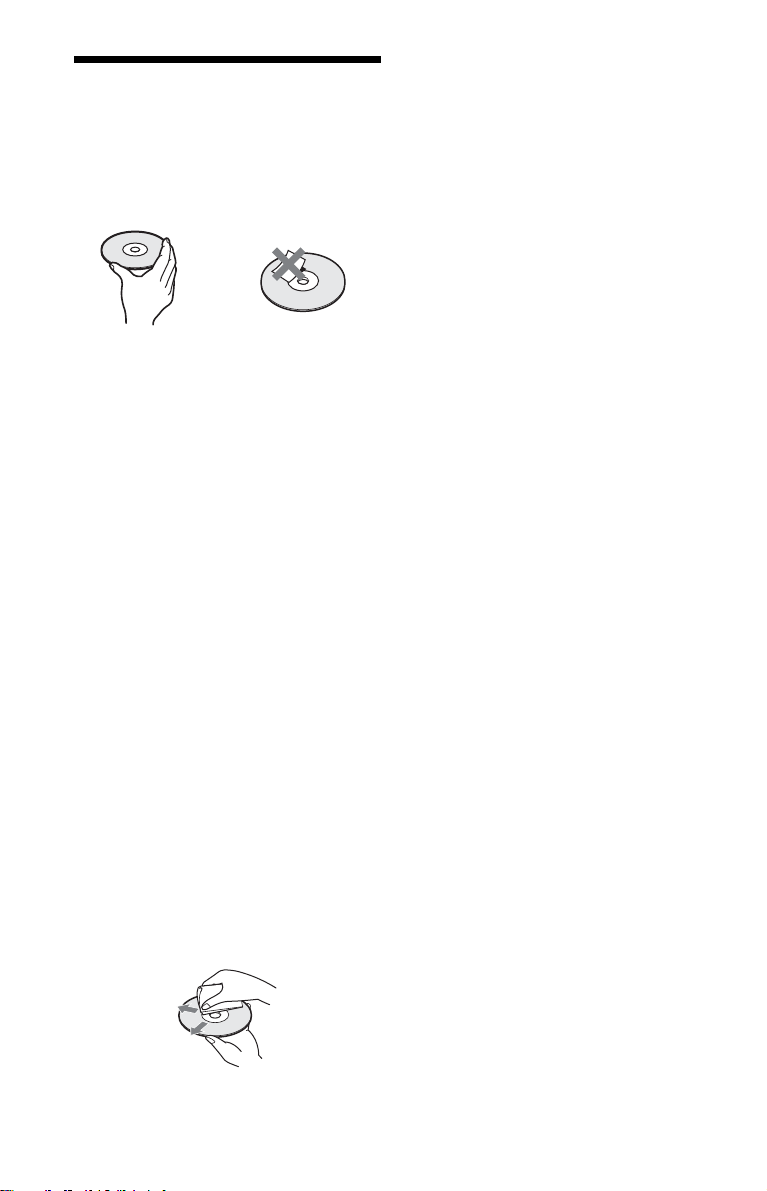
Remarques sur les
disques
• Pour que les dis ques restent propres, tenezles par les bords. Ne tou chez jamais la
surface des disques.
• N’exposez pas les disques au rayonnement
direct du soleil ni à des sources de chal eur,
telles que des conduits d’air chaud, et ne les
laissez pas dans un vé hicule garé en plein
soleil, car la températur e à l’intérieur de
l’habitacle peut augmenter
considérablement.
• Après avoir appuyé sur Z ou sur A, ne
laissez pas le disque d ans le lecte ur. Retire z
le disque du lecteur.
• Après avoir l u un disque, ra ngez-le dans son
boîtier.
• En cas de présence de colle sur le bord
extérieur du disque, répartissez la colle sur
le bord à l’aide d’un crayon ou d’un stylo
(en le tenant de côté) avant d’insérer le
disque dans le lecteur. Veillez à ne pas
toucher la face de lec t ur e du disque en
essuyant le bord.
• Si des bavure s subsistent sur le bo r d
extérieur du disque, enlevez-les à l’aide
d’un crayon ou d’un stylo (en le tenant de
côté). En cas de présence de bavures, le
disque risque de ne pas se charger
correctement dans le lecteur, ou si des
morceaux de plastique sont collés sur la face
de lecture du disque, le son risque de sauter.
• Nettoyez le disque avec un chiffon de
nettoyage.
Essuyez le disque en partant du centre vers
l’extérieur.
• N’utilisez pas de solvants, tels que de la
benzine, de s diluants, des nettoyants
disponibles dans le com m erce ou des
vaporisateurs antistatiques dest i n és aux
disques vinyle.
• Si vous av ez i mpr i mé l ’é tiq uet t e du di sq ue,
séchez-la avant de lire le disque.
FR
8
Page 9

Nomenclature des pièces et des commandes
Pour plus de détails , reportez-vous aux nu m éros de pages indiqué s entre parenthèses .
Panneau frontal
A Touche [/1 (marche/veille) (29)
B Logement de disque (29)
C Touche A (éjection) (30)
D Fenêtre d’affichage du panneau frontal
(9)
E (capteur de télécom m a nd e) (15 )
F Touche H (lecture) (29)
G Touche X (pause) (30)
H Touche x (arrêt) (30)
I Touches ./> (précédent/
J Indicateur PROGRESSIVE
Fenêtre d’affichage du panneau frontal
A Temps de lecture du titre, du chapitre,
de la scène ou de la plage en cours de
lecture ou autres informations re latives
au disque (45)
B Play mode (mode de lecture)
S’allume en mode de lecture répétée ou
de lecture A-B répétée (37)
C Statut de lecture
suivant) (40)
(progressif) (17)
S’allume lorsque le lecteur émet des
signaux progressifs.
1
z Con seil
Il est possible de régler l’écl airage de la fenêtre
d’affichage du panneau frontal en régla nt la
fonction « AFFICHEUR » dans la section
« REGLAGE PERSONNALISE » (page 73)
,suite
FR
9
Page 10

Panneau arrière
YP
PB
COMPONENT
VIDEO
PCM/
DTS/
MPEG/
DOLBY
DIGITAL
OPTICAL
DIGITAL OUT
R
/
/
OUT
CR
CB
COAXIAL
AUDIO LR
LINE OUT
VIDEO
S VIDEO OUTLINE OUT
NORMAL
PROGRESSIVE
LINE
(RGB)
TV
A Prises COMPONENT VIDEO OUT
B/CB, PR/CR) (sortie vidé o
(Y, P
composante, Y, P
B/CB, PR/CR)** (16)
B Prise LINE OUT (VIDEO) (sortie de
ligne vidéo)* (16)
C Prise LINE (RGB) - TV (ligne (RVB)
– TV)* (16) (26)
D Commutateur NORMAL/
PROGRESSIVE (normal/
progressive)** (18)
E Prise S VIDEO OUT (sortie S-vidéo)*
(16)
F Prises LINE OUT L/R (AUDIO)
(sorties de ligne audio gauche et droite)
(21) (22) (23)
G Prise DIGITAL OUT (COAXIAL)
(sortie numérique coaxial) (22) (23)
(24)
H Prise DIGITAL OUT (OPTICAL)
(sortie numérique optique) (22) (23)
(24)
* Ne réglez pas le commutateur NORMAL/
PROGRESSIVE sur PROGRESSIVE si vous
avez raccordé le téléviseur à ces prises (page 18).
**Réglez uniquement le commutateur NORMAL/
PROGRESSIVE situé sur le panneau arrière sur
PROGRESSIVE si vous avez raccordé au lecteur
un télévise u r compatible avec les signau x
progressifs (page 18).
10
FR
Page 11

Télécommande
A Touche TV [/1 (marche/veille) (66)
B Touche Z (éjection) (30)
C Touches numériques (32)
La touche numérique 5 possède un point
tactile.*
D Touche CLEAR (an nulation) (35)
E Touche (sous-titres) (50)
F Touche (audio) (47)
G Touches ./> (précédent/
suivant) (30)
H Touches m/M (balayage/
ralenti) (41)
I Touche X (pause) (30)
J Touche H (lecture) (29)
La touche H possède un point tactile.*
K Touches C/X/x/c (32)
L Touche DISPLAY (affichage) (12)
M Touche TOP MENU ( m enu principal)
(32)
N Touche [/1 (marche/veille) (29)
O Touches 2 (volume) +/– (66)
La touche + possède un point tactile. *
P Touche t (télévision/vidéo) (66)
Q Touche TIME/TEXT (temps/texte)
(44)
R Touche PICTURE MODE (mode
image) (51)
S Touche (angle) (50)
T Touche SUR (son ambiophonique)
(48)
U Touche PICTURE NAVI (navigation
par images) (43, 57)
V Touche ZOOM (zoom) (30, 57)
W Touche (avance instantanée/
incrément) (30, 41)
X Touche (reprise instantanée/
étape) (30, 41)
Y Touche x (arrêt) (30)
Z Touche ENTER (entrée) (26)
wj Touche O RETURN (retour) (30)
wk To uche MENU (menu) (32) (56)
* Utilisez le point tactile comme référence pour
actionner le lecteur.
11
FR
Page 12
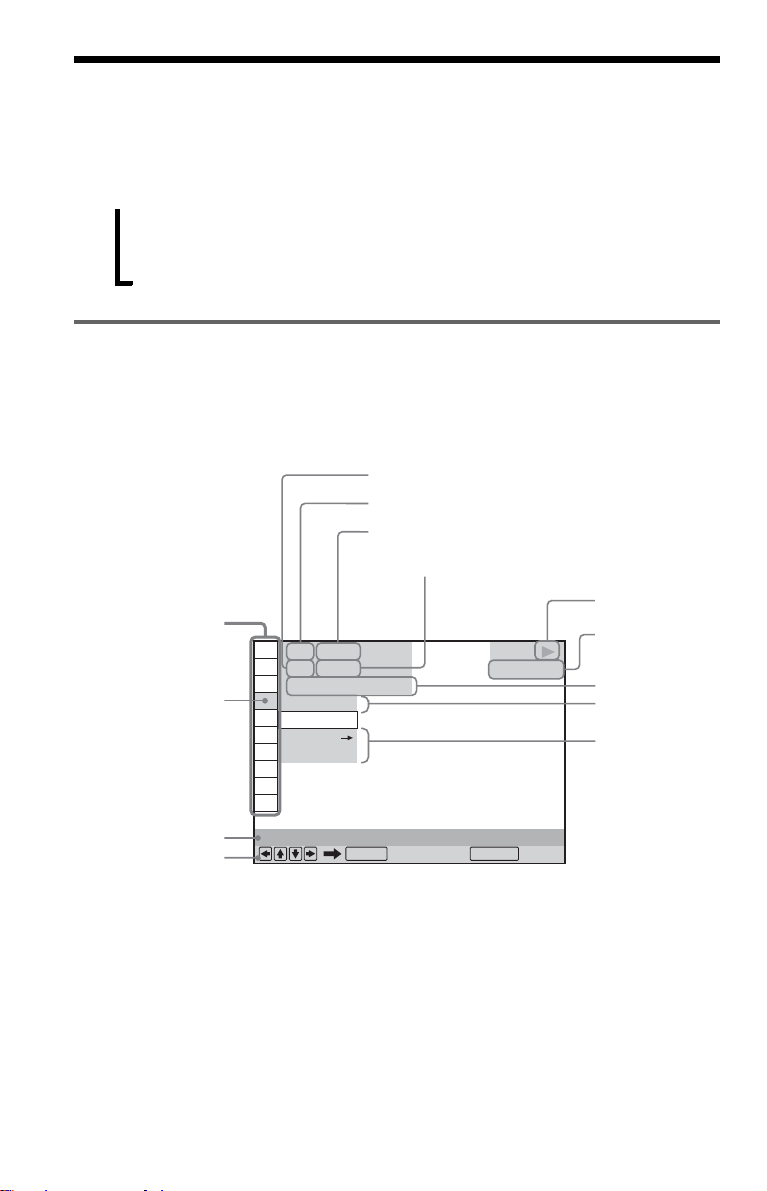
Utilisation du menu de commande (Magic Pad)
Utilisez le menu de commande pour sélectionner une fo nction et vi sionne r les infor mations qui
s’y rapportent. Appuyez plusieurs fois sur DISPLAY pour afficher les menus de commande ou
passer d’un menu de commande à l’autre, comme suit :
Menu de commande 1
,
Affichage du menu de commande
Les menus de commande 1 et 2 affichent différents paramètres selon le type de disque. Pour plus
de détails sur chaque paramètre, reportez-vous aux numéros de pages indiqués entre parenthèses.
Exemple : écran du menu de commande 1 lors de la lecture d’un DVD VIDEO.
Paramètres du menu
de commande
Nom de la fonction
du paramètre
sélectionné dans le
menu de commande
Message-guide
m
Menu de commande 2 (DATA CD uniquement)
m
Menu de commande désactivé
Numéro du chapitre en cours de lecture **
Numéro du titre en cours de lecture*
Nombre total de titre s*
Nombre total de chapitres**
)
)
1 : 3 2 : 5 5
ENTER DISPLAY
Paramètre
sélectionné
1 2 ( 2 7
1 8 ( 3 4
T
NON
NON
REGLE
OUI
PROGRAMMEE
Quitter:
PLAY
DVD VIDEO
Statut de lecture
(N Lecture,
X Pause,
x Arrêt, etc.)
Type de disque
en cours de
lecture***
Temps de
lecture****
Réglage actuel
Options
* Permet d’afficher le numéro de scène pour les
CD VIDEO (lorsque la fonction PBC est
activée), le numéro de plage pou r les CD
VIDEO et les CD et le numéro d’album pour
les DATA CD.
** Affiche le numéro d’index pour les CD
VIDEO, le numéro de plage audio MP3 ou le
numéro du fichier d’image JPEG pour les
DATA CD.
*** Affiche « SVCD » pour les Super VCD.
****Affiche la date pour les fichiers JPEG.
FR
12
Pour désactiver l’affichage
Appuyez sur DISPLAY.
Page 13

Liste des paramè tr e s du men u de com m an de
Paramètre
Nom du paramètre, fonctio n et type de disque correspondant
TITRE (page 41)/SCENE (page 41)/PLAGE (page 41)
Permet de sélectionner le titre, la scène ou la plage à lire.
CHAPITRE (page 41)/INDEX (page 41)
Permet de sélectionner le chapitre ou l’index à lire.
PLAGE (page 41)
Permet de sélectionner la plage à lire.
ORIGINAL/PLAY LIST (page 33)
Permet de sélectionner le type de titres (DVD-RW) à lire, soit des titres ORIGINAL ou
des titres montés dans la PLAY LIST.
TEMPS/TEXTE (page 41)
Permet de vérifier le temps écoulé et le temps de lecture restant.
Permet de saisir le code t em porel pour la recherch e d’i mage et de musique.
Permet d’af ficher les informations textuelles des disques DVD et CD ou les noms des
plages d’un DATA CD.
PROGRAMMEE (page 35)
Permet de sélectionner des titre s , des ch apitres ou des plages à lire dans l’ordre de votre
choix.
ALEATOIRE (page 37)
Permet de lire le titre , le chapitre ou la plage dans un ordre aléatoire.
REPETEE (page 37)
Permet de li r e en boucle la totalité du di s q ue (tous les titres, toutes les plages et tous les
albums) ou un seul titre, un seul chapitre, une seule plage ou un seul album.
A-B REPETEE (page 39)
Permet de définir le passa ge à li re en boucle.
NETTETE (page 52)
Permet d’accentuer les contours de l’image afin de produi re une image plus nette.
CONTROLE PARENTAL (page 62)
Activez cette fonction pour inter dire la lecture sur ce lecteur.
REGLAGE (page 68)
Installation RA P ID E (page 25)
L’installation rapide permet de définir la langue des menus à l’écran, le format d’écran du
téléviseur et le signal de sortie audio.
Réglage PERSONNALISE
Permet de régler des paramètres supplémentaires à ceux de l’installation rapide.
REINITIALISATION
Permet de rétablir les paramètres du menu « REGLAGE » à leurs valeurs par défaut.
ALBUM (page 55)
Permet de sélectionner l’album à lire.
FICHIER (page 41)
Permet de sélectionner l’image JPEG à lire.
DATE (page 57)
Affiche la date à laquell e l a photo a été prise avec un appareil photo numérique.
,suite
13
FR
Page 14
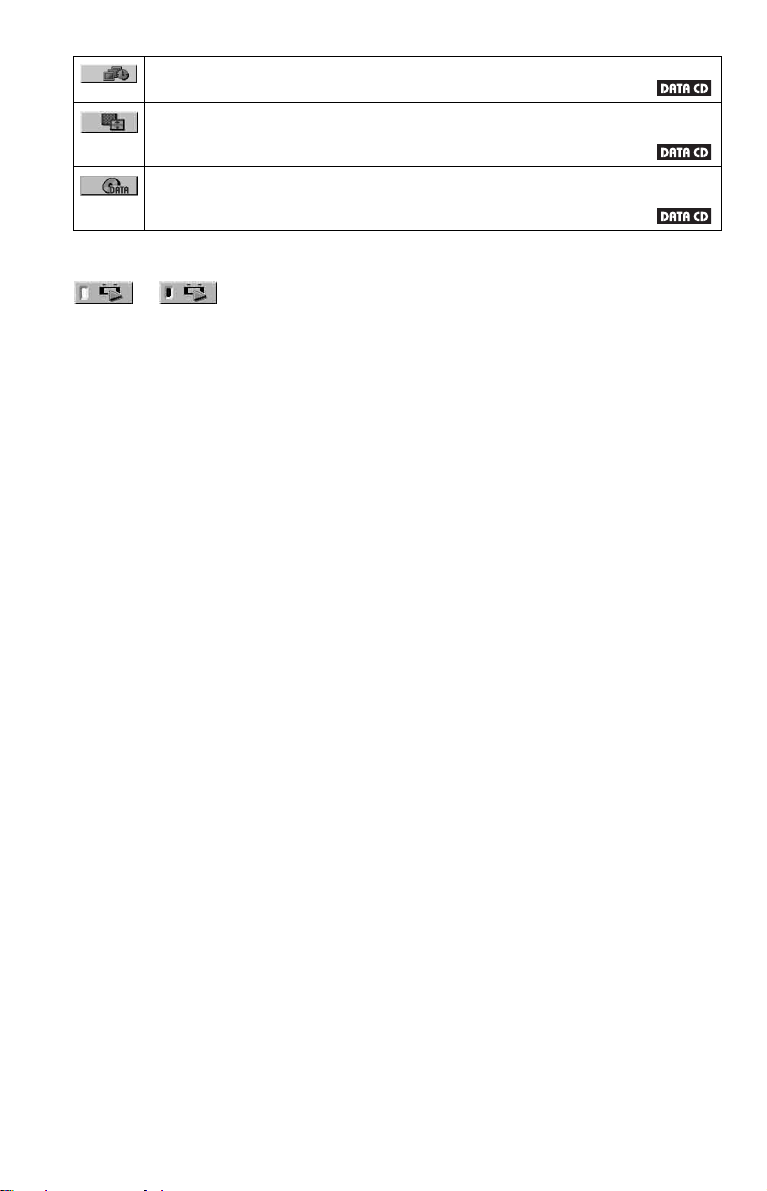
INTERVAL (page 60)
Permet de spécifier la durée d’affichage des diapositives à l’écran.
EFFECT (page 61)
Permet de sélectionner les effets à utiliser pou r changer les diapositives au cours d’un
diaporama.
MODE (MP3, JPEG) (page 57)
Permet de sélectionner les données de type plage audio MP3 (AUDIO), fichier d’image
JPEG (IMAGE) ou les deux (AUTO) à lire lors de la lecture d’un DATA CD.
z Conseil
L’icône du menu de commande s’all ume e n vert
t
n’importe quel paramètre à l’exception de « NON ».
(« PROGRAMMEE », « ALEATOIRE »,
« REPETEE », « A-B REPETEE », « NETTETE »
uniquement). L’indicateur « ORIGINAL/PLAY
LIST » s’allume en vert lorsque « PLAY LIST » est
sélectionné (réglage par dé faut).
lorsque vous sélectionnez
14
FR
Page 15

Raccordements
Raccordement du lecteur
Suivez les étapes 1 à 6 pour le raccordement et le réglage des paramè tres du lecteur.
Remarques
• Enfiche z le s cord ons solidement afin d’évit er le s pa r asites.
• Reporte z-vous aux modes d’emploi fournis avec le s ap pa reils à raccorder.
• Vous ne pouvez pas raccorder ce lecteur à un téléviseur dépourvu d’une prise d’entrée vidéo ou SCART
(EURO AV).
• Veillez à débrancher tous les appareils des prises secteur avant d’effectuer les raccordements.
Etape 1 : Déballage
Vérifiez que vous disposez des ac cessoires suivan t s :
• Câble audio et vidéo (connecteur à f ic he × 3 y connecteur à fiche × 3) (1)
(modèles destinés au Royaume-Uni uniquement)
• Télécommand e (1)
• Piles R6 (taille AA) (2)
Etape 2 : Insertion des piles dans la télécommande
Vous pouve z commander le lecteur à l’aide de la télécommand e fournie. Insérez deux piles R6
(AA) en faisan t correspondre le s pôles 3 et # des piles avec les inscription s à l’intérieur du
logement des piles. Lorsque vous utilisez la télécommande, orientez-la vers le cap teur de
télécommande du lecteur.
Raccordements
Remarques
• Ne laissez pas la téléc o m ma nde da ns un e ndr oit extrêmement chaud ou humide.
• Ne laissez tomber aucun corps étranger dans le boîtier de la télécommande, en particulier lors du
remplacement des piles.
• N’expos ez pa s le ca pte ur de télé c o m ma nde au rayonnement direct du soleil ou à la lumière d’a ppa r ei ls
d’éclairage. Ceci pourrait entraîner un problème de fonct ionnement.
• Si vous prévoy ez de ne pas uti liser la télécommande pendant une périod e prolongée, retirez-en les piles
pour éviter toute fuite d’électrolyte ou toute corrosion susceptible de l’endommager.
15
FR
Page 16
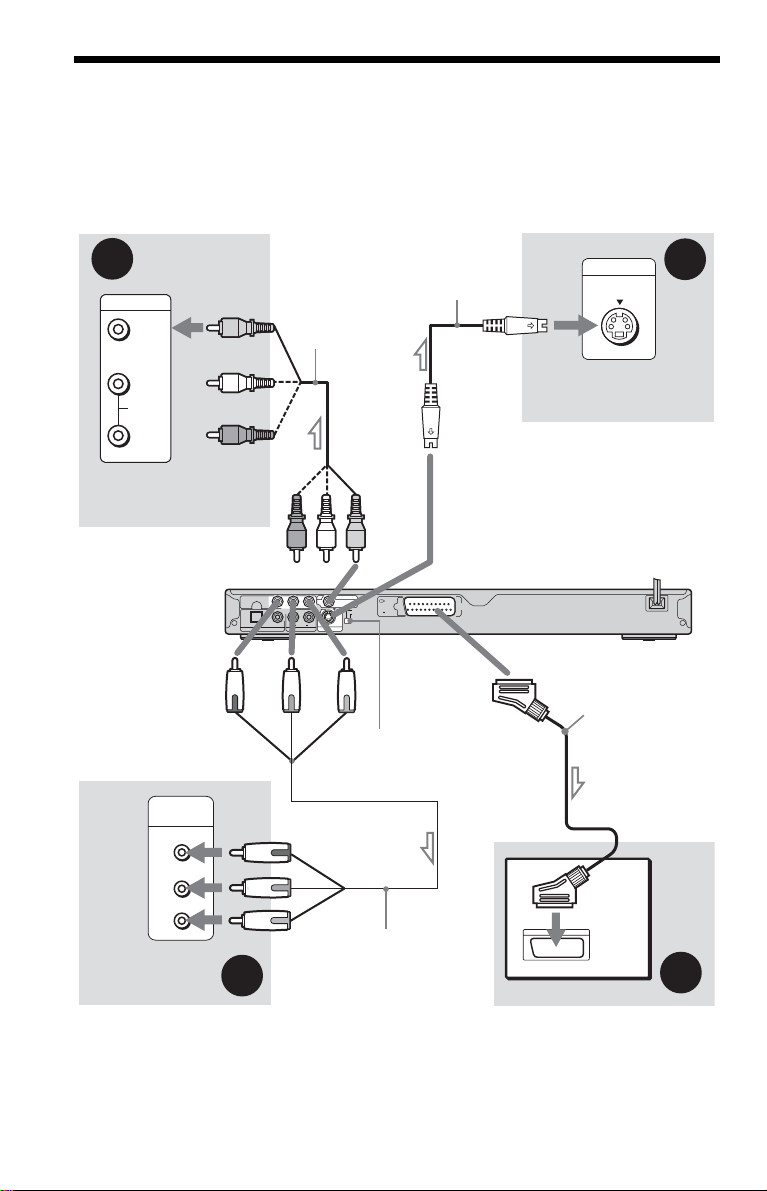
Etape 3 : Raccordement des câbles vidéo
Raccordez ce lect eur à votre moniteur de tél évision, projecteur ou am plificateur audio et vidéo
(récepteur) à l’aide du câble vidéo. Sélectionnez l’un des raccordements A à D, selon la prise
d’entrée de votre téléviseur, project eur ou amplificateu r audio et vidéo (récepteur).
Afin de visualise r d es images à signaux pr ogressifs (525p ou 625p) avec un télévi s eur, un
projecteur ou un moniteur compatible, vous devez utiliser le rac cor dement A.
C
INPUT
VIDEO
L
AUDIO
R
Téléviseur, projecteur
ou amplificateur audio
et vidéo (récepteur)
vers LINE OUT (VIDEO)
vers
COMPONENT
VIDEO OUT
(vert)
COMPONENT
VIDEO IN
(vert)
(bleu)
(rouge)
Téléviseur, projecteur
ou amplificateur audio
et vidéo (récepteur)
l: sens du signal
PB/C
PR/C
Y
B
R
A
COMPONENT
VIDEO
PCM/
DTS/
MPEG/
DOLBY
DIGITAL
OPTICAL
DIGITAL OUT
(bleu)
YP
OUT
COAXIAL
Câble audio/vidéo
(fourni avac les
modèles destinés
au Royaume - Uni)
(jaune)
PB
R
LINE OUT
/
/
C
CR
B
AUDIO LR
LINE OUT
S VIDEO OUT
LINE
VIDEO
(RGB)
NORMAL
TV
PROGRESSIVE
vers LINE
(RGB)-TV
(rouge)
Commutateur
NORMAL/
PROGRESSIVE
Câble vidéo
composante (non fourni)
Câble S
VIDEO (non
fourni)
vers S VIDEO OUT
Lecteur CD/DVD
Téléviseur
INPUT
D
S VIDEO
Téléviseur , pr o j ecteur
ou amplificateur audio et
vidéo (récepteur)
Câble SCART (EURO
AV) (non fourni)
B
16
FR
Page 17

Remarques
Lors du raccordement à un téléviseur prenant en charge les signaux au format progressif, il est recommandé
d’utiliser uniquement le racco rd e men t A. Lors du raccordement à votre télé vise ur via les deux
raccordements A et B, un signal de commande spécial transmis via le câble SCART (EURO AV) peut
entraîner la commutation du signal à la prise SCAR T ( EURO AV).
A Si vous raccordez le lecteur à un téléviseur, un projecteur ou un
amplificateur audio et vidéo (récepteur) équipé de prises d’entrée
vidéo composante (Y, P
Raccordez l’appareil via les prises COMPONENT VIDEO OUT à l’aide d’un câble vidéo
composante (non fourni) ou de trois câbles vidéo (non fournis) du même type et de la même
longueur. Vous obt enez ainsi une reproduction des couleur s très précise et des images
d’excellente qualité.
Si votre téléviseur ac cepte les signaux de for m at 525p/625p progressi fs , ut ili sez ce
raccordement, puis réglez le commutateur NORMAL/PROGRESSIVE sur PROGRESSIVE sur
le panneau arrière pour accepter des signaux vidéo progressifs. Pour obtenir davantage de
détails, reportez-vous à la section « Utilisa tion du commutateur NORMAL/PROGRESSIVE »
(page 18).
B/CB, PR/CR)
Raccordements
Vert
Bleu
Rouge
Vert
Bleu
Rouge
B Lors du raccordement à une prise d’entrée SCART (EURO AV)
Raccordez un câbl e SCART (E URO AV) (n on four ni) . Veil lez à br anch er les fiche s solid ement
afin d’éviter les bourdonnements et les parasites. Lors du rac cordement avec le câble SCART
(EURO AV), vérifiez que le téléviseur prend en charge les signaux S-Vidéo ou RVB. Reportezvous au mode d’emploi fourni avec le té léviseur à raccorder. De même, lorsque vous réglez
« LINE » sur « S VIDEO » ou « RVB » dans la section « REGLAGE DE L’ECRAN » du menu
d’installation (page 71), utilisez un câble SCART (EURO AV) compatible a vec le type de
signal.
Réglez le commutateur NORMAL/ PR O G RESSIVE situé su r le panneau arrière sur la po sition
« NORMAL » lors que vous utilisez ce rac cordement.
C Lors du raccordement du lecteur à une prise d’entrée vidéo
Branchez la fiche jaune du câble audio et vi déo (fourni avec les modèles destinés au RoyaumeUni) sur la prise vidé o (jaune). Vous obt enez ainsi des images de qualité standard.
Réglez le commutateur NORMAL/ PR O G RESSIVE situé su r le panneau arrière sur la po sition
« NORMAL » lors que vous utilisez ce rac cordement.
Jaune
Blanc (L - gauche)
Rouge (R - droite)
Jaune
Blanc (L - gauche)
Rouge (R - droite)
,suite
17
FR
Page 18

D Lors du raccordement à une prise d’entrée S VIDEO
Raccordez un câble S VIDEO (non fourni). Vous obtenez ainsi des images d’une grande qualité.
Réglez le commutateur NORMAL/PROGRESSIVE situé sur le panneau arrière sur la position
« NORMAL » lorsqu e vous utilisez ce racco rd em ent.
Lors du raccordement à un téléviseur à grand écran
Selon le disque en lecture, le format de l’image peut ne pas être adapté à l’écran du téléviseur.
Pour modifier le f ormat d’écran, reportez-vous à la page 71.
Remarques
• Ne raccordez pas de magnétoscope ou un autre appareil entre votre téléviseur et le lecteur. Si vous faites
passer les signaux du lecteur via le magnétoscope, il est possible que l’image reçue sur l’écran du téléviseur
ne soit pas claire. Si votre téléviseur possède une seule prise d’entrée audio/vidéo, raccordez le lecteur à
cette prise.
Magnétoscope
Lecteur CD/DVD
Raccordement
direct
• Notez que les téléviseurs à haute définition ne sont pas tous entièrement c o mpatibles avec ce lecteur.
Lorsqu’un tel téléviseur est raccor dé , des para sites peuvent s’ajouter à l’image . En cas de probl èm e s
d’image dus au balayage progressif 525 ou 625, il est recommandé à l’utilisateur de commuter la connexion
sur la prise de sortie de « résolu tion standard ». Pour toute question au suj et de la com patibilité de votre
téléviseur avec ce lecteur DVD 525p et 625p, veuillez contacter notre centre de service après-vente.
• Lorsque vous r acc or de z le le c te ur au télé vi se ur via les pr is es SC ART (EUR O AV), la sourc e d’e ntr é e du
téléviseur se règle automatiquement sur le lecteur lorsque vous lancez la lecture. Dans ce cas, appuyez sur
t (Télévision/vidéo) sur la télécommande pour régler de nouveau la source d’entrée sur le téléviseur.
• Si vous réglez « LINE » sur « RVB » sous REGLAGE DE L’ECRAN (page 26, 72), le lecteur n’émet aucun
signal vidéo composante.
Téléviseur
Utilisation du commutateur NORMAL/PROGRESSIVE
A l’aide du commuta teur NORMAL/PR O G RESSIVE, vous pou vez sélectionner le form at du
signal dans lequel le lecteur transmet les signaux vidéo : entrelacé ou progressif. Le
commutateur est prioritaire sur le réglage effectué dans « SORTIE COMPOSANTE ».
Raccordez le lecteur à l’aide des prises COMPONENT VIDEO OUT (configuration A cidessus) et réglez le commutateur NORMAL/PROGRESSIVE sur NORMAL (entrelacé) ou
PROGRESSIVE. L’indicateur PRO G R ESSIVE s’allume lo rsque le lecteur émet des signaux
progressifs.
◆PROGRESSIVE
Réglez sur cette position si :
–votre téléviseur accepte les signaux progressifs et
–le téléviseur est raccordé aux prises COMPONENT VIDEO OUT.
Notez que les images risquent de ne pas être claires, voir e de ne pas apparaître, si vous réglez
NORMAL/PROGRESSIVE sur PROGRESSIVE lorsque l’une des deux conditions ci-dessus
n’est pas remplie.
18
FR
Page 19

◆NORMAL (e nt relacé)
Réglez sur cette position si :
–votre téléviseur n’acce pte pas les signaux progressifs ou
–votre téléviseur est raccordé à d’autres prises que les prises COMPONENT VIDEO OUT
(LINE OUT (VIDEO) ou S VIDEO OUT).
Remarque
Lorsque vous réglez le commutateur NORMAL/PROGRESSIVE sur PROGRESSIVE, vous ne pouvez pas
sélectionner « LINE » ni « SORTIE COMPOSANTE » dans « REGLAGE DE L’ECRAN ».
Raccordements
19
FR
Page 20

Etape 4 : Raccordement des câbles audio
Reportez-vous au tableau c i-d e ssous pour sélectionner le raccordement le mieux adapté à votre
système. Reportez-vous également aux modes d’emploi des appareils que vous souhaitez
raccorder.
Choisissez un raccordement
Choisissez l’un des raccordements suivants, de à .
A D
Appareils à raccorder Raccordement Exemple
Téléviseur
• Effets ambiophoniques :
– TVS DYNAMIQUE (page 48)
– TVS LARGE (page 48)
Amplificateur st éréo (récepteur)
enceintes
• Effets ambiophoniques :
– TVS STANDARD (page 48)
ou
Platine MD ou DAT
• Effets ambiophoniques :
– TVS STANDARD (page 48)
Amplificateur au d io et vidéo (récepteur) équipé
d’un décodeur Dolby* Surround (Pro Logic) et
de 3 à 6 enceintes
• Effets ambiophoniques :
– Dolby Surro und (Pro Logic) (page 80)
Amplificateur au d io et vidéo (récepteur) équipé
de prises d’entrée numérique, d’un décodeur
Dolby Digital, DTS** ou MPEG audio et de 6
enceintes
• Effets ambiophoniques :
– Dolby Digita l ( 5.1 can a ux) (p age 80)
– DTS (page 80)
– MPEG (5.1 canaux) ( pa ge 80 )
et deux
A
B
C
D
(page 21)
(page 22)
(page 23)
(page 24)
d’installation
z Conseil
Lorsque vous raccordez un amplificateur audio et
vidéo (récepteur) prenant en charge la fréquence
d’échantillonnage de 96 kH z, utilisez le
raccordement .
FR
20
D
* Fabriqué sous licence de Dolby Laborato ries.
Les termes « Dolby » et « Pro Logic », ainsi
que le sigle double D. sont des marques
commerciales de Dolby Laborator i es .
** « DTS » et « DTS Digital Out » sont des
marques commerciales de Digital Theater
Systems, Inc.
Page 21

A
Raccordement à un téléviseur
Ce raccordement util is e l es enceintes de votre té lé vi seur pour le son. Lorsque vous utilisez le
câble SCART (EURO AV) pour le raccordement B de la section « Etape 3 : Raccordement des
câbles vidéo » (page 16), il n’est pas n écessaire de raccorder des câbles audio au téléviseur.
Lecteur CD/DVD
COMPONENT
VIDEO
PCM/
DTS/
MPEG/
DOLBY
DIGITAL
OPTICAL
DIGITAL OUT
PB
YP
/
OUT
B
C
AUDIO LR
COAXIAL
LINE OUT
R
LINE OUT
/
CR
S VIDEO OUT
LINE
VIDEO
(RGB)
NORMAL
TV
PROGRESSIVE
A
Raccordements
(jaune)*
AUDIO L
R
LINE OUT
vers LINE
OUT
L/R (AUDIO)
l: sens du signal
(blanc)
(rouge)
Câble audio et
vidéo (fourni avec
les modèles
destinés au
Royaume-Uni)
* La fiche jaune transmet les signaux vidéo
(page 16).
z Con seil
Lors du raccordement de ce lecteur à un téléviseur
mono, utilisez un câble de conversion stéréo-mono
(non fourni). Raccordez les prises LINE OUT L/R
(AUDIO) à la prise d’entrée audio du téléviseur.
(jaune)*
(blanc)
(rouge)
Téléviseur
,suite
21
FR
Page 22

B
Raccordement à un ampl ifica teur stér éo (ré cepteu r) et à de ux encein tes
ou à une platine MD ou DAT
Si l’amplificateur stéréo (récepteur) est doté uniq uement de prises d’entré e audio L et R, utilisez
B-1
. Si l’amplificateur (r écepteur) est doté d’une prise d’entrée num ér i que ou si vous
connectez l’appa reil à une platine MD ou D AT, utilisez le raccordement . Dans ce cas,
vous pouvez égal em ent raccorder le le ct eur directement à la pl atine MD ou DAT sans utiliser
votre amplificateur stéréo (récepteur).
Lecteur CD/DVD
PB
R
B-2
PCM/
DTS/
MPEG/
DOLBY
DIGITAL
OPTICAL
DIGITAL OUT
YP
COMPONENT
OUT
VIDEO
PCM/
DTS/
MPEG/
DOLBY
DIGITAL
OPTICAL
COAXIAL
DIGITAL OUT
Câble numérique
optique (non fourni)
Retirez le cache de la
prise avant de procéd er
aux raccordements
COAXIAL
LINE OUT
/
/
C
CR
B
AUDIO LR
S VIDEO OUT
LINE OUT
LINE
VIDEO
(RGB)
NORMAL
TV
PROGRESSIVE
Câble audio
stéréo
(non fourni)
(blanc)
(rouge)
ou
ou
B-2
R
AUDIO L
LINE OUT
B-1
vers DIGITAL OUT
(COAXIAL ou OPTICAL)
Câble numérique
coaxial (non fourni)
vers l’entrée numérique coax iale
ou optique
[Enceintes]
Frontale gauche (L)
Frontale droite (R)
l: sens du signal
FR
22
(blanc)
Amplificateur stéréo
(récepteur)
vers LINE OUT L/R
(AUDIO)
(rouge)
vers l’entrée audio
Platine MD ou DAT
Page 23

C
Raccordement d’un amplificateur audio et vidéo (récepteur) équipé d’un
décodeur Dolby Surround (Pro Logic) et de 3 à 6 enceintes
Seuls les disques audio Dolby Surround ou multicanal (Dolby Digital) permettent d’apprécier
l’effet Dolby Surrou n d.
Si l’amplificateur (récepteur) est équipé uniquement de p rises d’entrée audio L et R, utilisez
C-1
. Si l’amplificateur (récepteur) es t éq ui pé d’une prise d’entr ée numérique, utilis ez .
Lecteur CD/DVD
PB
R
C-2
PCM/
DTS/
MPEG/
DOLBY
DIGITAL
OPTICAL
DIGITAL OUT
COMPONENT
VIDEO
PCM/
DTS/
MPEG/
DOLBY
DIGITAL
COAXIAL
YP
OUT
OPTICAL
COAXIAL
DIGITAL OUT
LINE OUT
/
/
C
CR
B
AUDIO LR
S VIDEO OUT
LINE OUT
Câble numérique
optique (non fourni)
Retirez le cache de la
prise avant de
procéder aux
raccordements
LINE
VIDEO
(RGB)
NORMAL
TV
PROGRESSIVE
ou
Câble audio stéréo
(non fourni )
ou
(blanc)
(rouge)
R
AUDIO L
LINE OUT
C-2
C-1
Raccordements
vers DIGITAL OUT
(COAXIAL ou OPTICAL)
Câble numérique
coaxial (non fourni)
vers l’entrée numérique
coaxiale ou optique
[Enceintes]
Amplificateur (récepteur) avec
décodeur Dolby Surround
Arrière
gauche
(L)
Arrière
droite
(R)
Haut-parleur
Centrale
d’extrêmes graves
l: sens du signal
Remarque
Lors du raccordement de 6 enceintes, remplacez
l’enceinte arrière mono par une e nc ei nte centrale,
2 enceintes arrière et un haut-par le ur d ’extrêmes
graves.
(blanc)
vers LINE OUT L/R
(AUDIO)
(rouge)
vers l’entrée audio
Arrière (mono)
[Enceintes]
Frontale
gauche
(L)
Frontale
droite
(R)
,suite
23
FR
Page 24

Raccordement à un amplificateur audio et vidéo (récepteur) doté d’une
D
prise d’entrée nu mérique, d ’un décod eur (Dolb y Digit al, MPEG aud io ou DT S) et
de 6 enceintes
Ce raccordeme nt vo us pe rmet d’ uti lise r la fo nctio n de déc ode ur Dolb y Dig ital , MPEG au dio o u
DTS de votre ampl i fi cateur audio et vidéo (récepteur).
Lecteur CD/DVD
PB
R
PCM/
DTS/
MPEG/
DOLBY
DIGITAL
COMPONENT
VIDEO
OPTICAL
DIGITAL OUT
YP
OUT
COAXIAL
LINE OUT
/
/
CR
CB
AUDIO L
R
S VIDEO OUT
LINE OUT
LINE
VIDEO
(RGB)
NORMAL
TV
PROGRESSIVE
D
PCM/
DTS/
MPEG/
DOLBY
DIGITAL
vers DIGITAL OUT
(COAXIAL ou OPTICAL)
Câble numérique optique
(non fourni)
Retirez le cache de la prise
avant d’effectuer le
raccordement
OPTICAL
DIGITAL OUT
ou
COAXIAL
Câble numérique
coaxial (non fourni)
vers l’entrée numérique optique
[Enceintes]
Arrière
gauche
Haut-parleur d’extrêmes-grav es
(L)
Arrière droi te (R )
l: sens du signal
z Conseil
Utilisez un raccordement lorsque vous
D
raccordez 7 enceintes ou plus (6.1 canaux ou plus).
Remarques
• Lorsque le raccordement est terminé, veillez à
régler « DOLBY DIGITAL » sur « DOLBY
DIGITAL » et « DTS » sur « OUI » dans le menu
d’installation rapid e (pa g e 25). Si votre
amplificateur audio et vidéo (récepteur) dispose
d’une fonction de décodeur audio MPEG, réglez
FR
24
vers l’entrée numérique coaxiale
Amplificateur audio et vidé o
(récepteur) doté d’un décodeur
« MPEG » sur « MPEG » (page 75). Sinon, le s
enceintes n’émettent pas de son ou un br ui t de
forte amp l i tude.
• Vous devez utiliser ce raccordement pour écouter
des plages audio DTS. Les plages audio DTS ne
sont pas émises via les prises LINE OUT L/R
(AUDIO), même si vous réglez « DTS » sur
« OUI » dans l’installation rapide (page 25).
• Lorsque vous raccordez un amplificateur (récepteur)
conforme à la fréquence d’échantillonnage 96 kHz,
réglez « 48kHz/96kHz PCM » sur « 96kHz/24bit »
dans « REGLAGE AUDIO » (page 75).
[Enceintes]
Frontale
gauche
(L)
Centrale
Frontale
droite (R)
Page 25

Etape 5 : Raccordement du cordon d’alimentation
Branchez les cordons d’alimentation du lecteur et du té léviseur sur des prises secteur.
Etape 6 : Installation rapide
Suivez les étapes ci-dessous pour régler uniquement les p aramètres de base né ces saires à
l’utilisation du lecteur.
Pour sauter un réglage, appuyez sur >. Pour revenir au réglage précédent, appuyez sur ..
"/1
./>
Raccordements
X/x
1 Mettez le téléviseur sous tension.
2 Appuyez sur [/1.
3 Commutez le sélecteur d’entrée
du téléviseur de maniè re à ce q ue
le signal provenant du le cteur
apparaisse à l’écran du
téléviseur.
Le message « Press [ENTER] to run
QUICK SETUP » (« Appuyez sur
[ENTER] pour lancer l’
INSTALLATION RAPIDE ») s’affiche
en bas de l’écran. S i ce message ne
s’affiche pas, sélec tionnez « QUICK »
(rapide) sous « SETUP » (réglage) dans
le menu de command e pour lancer
l’installation rapide
(page 69).
ENTER
4 Appuyez sur ENTER s ans insére r
de disque.
Le menu d’installation permettant de
sélectionner la langue de s menus à
l’écran s’affi che.
LANGUAGE SETUP
OSD:
MENU:
AUDIO:
SUBTITLE:
ENGLISH
ENGLISH
FRANÇAIS
DEUTSCH
ITALIANO
ESPAÑOL
NEDERLANDS
DANSK
SVENSKA
5 Appuyez sur les touches X/x pour
sélectionner une langue.
Le lecteur affiche le menu et les soustitres dans la langue sélectionnée.
,suite
25
FR
Page 26

6 Appuyez sur ENTER.
Le menu d’installation permettant de
sélectionner le format d’écran du
téléviseur à raccorder s’affiche.
REGLAGE DE L'ECRAN
TYPE TV:
ECONOMISEUR D'ECRAN:
ARRIERE-PLAN:
LINE:
SORTIE COMPOSANTE:
(PROGRESSIVE)
MODE
4:3 LETTER BOX
4:3 PAN SCAN
:
16:9
16:9
OUI
AUTO
Sélectionn ez « OUI » uniqueme nt si vo us
avez effectué le raccordement vi déo A
(page 16) et que vous souhaitez visionner
des signaux vidéo progressifs.
10Appuyez sur ENTER.
Le menu d’installation permettant de
sélectionner le type de signal vidéo
provenant de la prise LINE (RGB)-TV
apparaît.
7 Appuyez sur les touches X/x pour
sélectionner le réglage
correspondant au type de
téléviseur utilisé.
◆ Téléviseur à écran large ou téléviseur
standard 4:3 offrant le format
d’affichage grand écran
• 16:9 (page 71 )
◆ Lors du raccordement d’un téléviseur
standard 4:3
• 4:3 LETTER BOX ou 4:3 PAN SCAN
(page 71)
8 Appuyez sur ENTER.
Le menu d’installation permettant de
sélectionner le type de s ig nal vidéo
provenant de la prise COMPONENT
VIDEO OUT apparaît.
REGLAGE DE L'ECRAN
TYPE TV:
ECONOMISEUR D'ECRAN:
ARRIERE-PLAN:
LINE:
SORTIE COMPOSANTE:
MODE
(PROGRESSIVE)
:
16:9
OUI
POCHETTE
VIDEO
OUI
OUI
NON
Si vous souhaitez régler « LINE » sur
« RVB » à l’étape 11, sél ectionnez
« NON ».
9 Appuyez sur X/x pour décider si
vous souhaitez ou non recevoir
des signaux vidéo progressi fs.
REGLAGE DE L'ECRAN
TYPE TV:
ECONOMISEUR D'ECRAN:
ARRIERE-PLAN:
LINE:
SORTIE COMPOSANTE:
MODE
(PROGRESSIVE)
:
POCHETTE
S VIDEO
11Appuyez sur X/x pour
sélectionner le type de signal
vidéo sortant de la prise LINE
(RGB)-TV.
Lorsque vous réglez « LINE » sur « RVB »,
vous ne pouvez pas sélectionner « SORTIE
COMPOSANTE » (le lecteur n’émet
aucun signal vidéo composante).
◆ Signaux vidéo
• VIDEO (page 72)
◆ Signaux S-Vidéo
• S VIDEO (page 72)
◆ Signaux RVB
• RVB (page 72)
12Appuyez sur ENTER.
Le menu d’installation permettant de
sélectionner le type de prise utilisé pour
le raccordemen t d’un amplificateur
(récepteur) s’affiche.
Le lecteur est-il raccordé à un
ampli-tuner ? Sélectionnez le type de
prise utilisé.
OUI
LINE OUTPUT L/R (AUDIO)
DIGITAL OUTPUT
NON
16:9
OUI
VIDEO
VIDEO
RVB
26
FR
Page 27

13Appuyez sur les touches X/x pour
sélectionner le type de prise
utilisé (le cas échéant) pour le
raccordement d’un amplificateur
(récepteur), puis appuyez sur
ENTER.
Choisissez le paramètre correspondant au
raccordement au di o que vous avez
sélectionné aux pages 21 à 24 ( à
).
D
A
• Si vous raccordez le lecteur à un
téléviseur uniquement, sélectionnez
« NON ». L’installation rapide et les
raccordements sont terminés .
A
B-2 C-2
• D-PCM (page 75)
D
• DOLBY DIGITAL (uniquement si
l’amplificateur ( récepteu r) est équip é
d’un décodeur Dolby Digital) (page 75)
15Appuyez sur ENTER.
« DTS » est sélectionné.
REGLAGE AUDIO
AUDIO ATT:
AUDIO DRC:
MIXAGE AVAL:
SORTIE NUMERIQUE:
DOLBY DIGITAL:
MPEG:
DTS:
48kHz/96kHz PCM:
DOLBY SURROUND
NON
STANDARD
OUI
D-PCM
PCM
NON
NON
OUI
Raccordements
B-1 C-1
• Sélectionnez « LINE O U T L/ R
(AUDIO) ». L’installation r apid e et le s
raccordements sont terminés .
B-2 C-2 D
• Sélectionnez « DI G IT A L O U TPUT ».
Le menu d’installation pour « DOLBY
DIGITAL » s’affiche.
14Appuyez sur X/x pour
sélectionner le type de signal
Dolby Digital à envoyer à
l’amplificateur (récepteur).
Choisissez l e signal correspondant au
raccordement au di o que vous avez
sélectionné aux pages 22 à 24 ( à
).
D
REGLAGE AUDIO
AUDIO ATT:
AUDIO DRC:
MIXAGE AVAL:
SORTIE NUMERIQUE:
DOLBY DIGITAL:
MPEG:
DTS:
48kHz/96kHz PCM:
STANDARD
DOLBY SURROUND
DOLBY DIGITAL
48kHz/16bit
B
NON
OUI
D-PCM
D-PCM
16Appuyez sur X/x pour décider si
vous souhaitez ou non envoyer un
signal DTS à votre amplificateur
(récepteur).
Choisissez le paramètr e correspond ant au
raccordement audio que vous avez
sélectionné aux pages 22 à 24 ( à
).
D
B-2 C-2
• NON (page 75)
D
• OUI (uniquement si l’amplificateur
(récepteur) dis pos e d’un décodeur
DTS) (page 75)
B
17Appuyez sur ENTER.
L’installation rapide est terminée. Tout es
les opérations de r accordement et de
réglage sont te rmi nées.
Si votre amplifica t eur audio et vidéo
(récepteur) po ss ède un décodeur audio
MPEG, réglez « MPEG » su r « MPEG »
(page 75).
,suite
27
FR
Page 28

Effets sonores ambiophoniques
Pour profiter des effets ambiophoniques de
votre lecteur ou de vot r e am plificateur
(récepteur), r egardez les éléments suivants
comme décrit ci-dessous pour le
raccordement au di o que vous avez
sélectionné aux pages 22 à 24 ( à
). Il s’agit de réglages par défaut et, par
D
conséquent, il est inutile de les modi fi er
lorsque vous raccordez le lecteur pour la
première fois. Repor t ez-vous à la page 68
pour de plus amples informations sur le menu
d’installation.
Raccordement audio (pages 22 à 24)
A
• Aucun réglage supplémentaire n’est
nécessaire.
C-1
B-1
• Réglez « MIXAGE AVAL » sur « DOLBY
SURROUND » (page 74)
• En cas de distors i o n audio même à faible
volume, réglez « AUDIO ATT » sur
« OUI » (page 74).
B-2 C-2 D
• Réglez « MIXAGE AVAL » sur « DOLBY
SURROUND » (page 74)
• Réglez « SORTIE NUMERIQUE » sur
« OUI » (page 74)
B
28
FR
Page 29
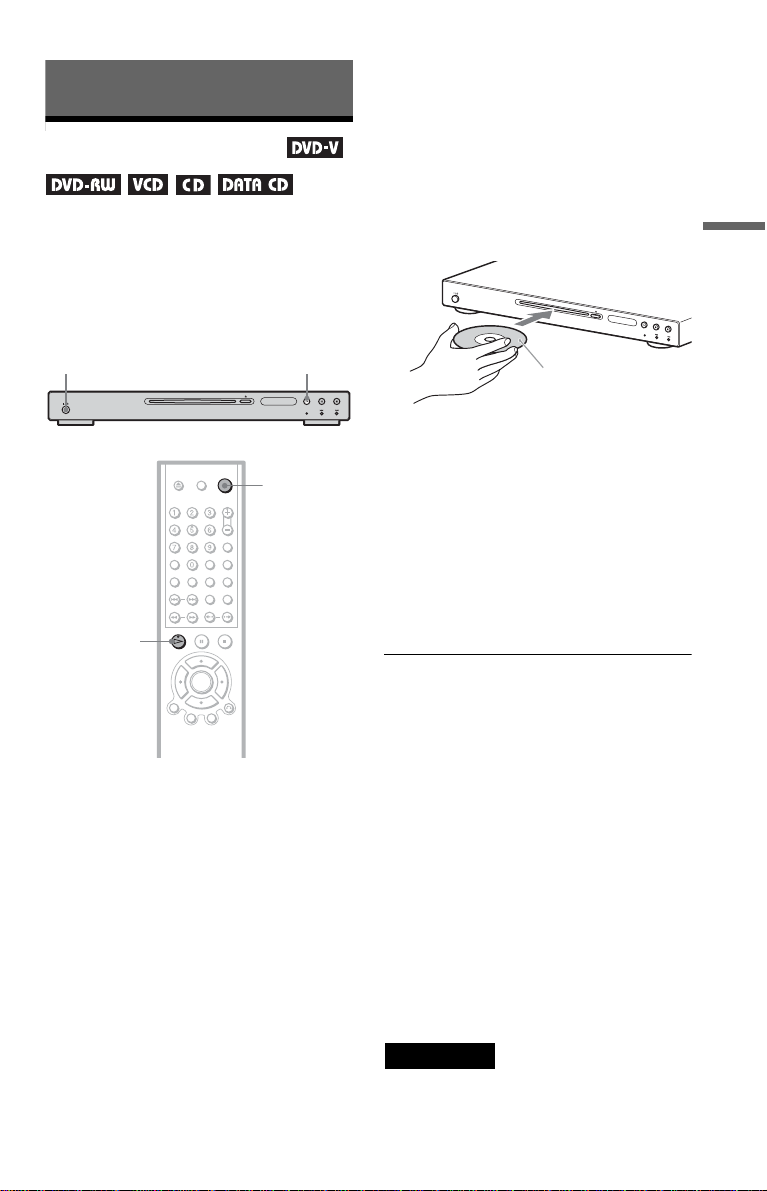
Lecture de disques
Lecture de disques
Les fonctions disponibles peuvent varier ou
être limitées selon les DVD ou les CD
VIDEO.
Reportez-vous au mode d’emploi fourni avec
le disque.
◆ Lorsque vous utilisez un amplificateur
(récepteur)
Mettez l’ampl if i cateur (récepteur) sous
tension et sélectionnez le canal
permettant d’entendre le son provenant
du lecteur.
4 Insérez lentement le disque dans
le compartiment disque.
Lecture de disques
[/1
H
H
[/1
1 Mettez votre téléviseur sous
tension.
2 Appuyez sur [/1.
Le lecteur se met sous tension.
3 Commutez le sélecteur d’entrée
du téléviseur de maniè re à ce q ue
le signal provenant du le cteur
apparaisse à l’écran du
téléviseur.
Face imprimée
(opposée à la face de
lecture) vers le haut
5 Appuyez sur H.
Le lecteur dém arre la lecture (le ct u r e
continue). Régle z le volume sur le
téléviseur ou l’amplificate ur (récepteur).
Selon le dis que en lecture, un menu pe ut
apparaître sur l ’éc ra n du tél év ise ur. Pour
les DVD VIDEO, reportez-vous à la page
32. Pour les CD VIDEO, reportez à la
page 34.
Pour mettre le lecteur ho rs tension
Appuyez sur [/1. Le lecteur passe en m ode
de veille.
Lecture de disques de 8 cm
Vous pouvez lire un dis que de 8 cm sans
recourir à un adaptateur. Un adaptateur
pourrait entraîner un problème de
fonctionnement.
z Conseil
Vous pouvez régler le lecteur pour qu' il se me tte
automatiquement hors tension lorsque vous le
laissez en mode d'arrêt pendant plus de 30 minutes.
Pour activer ou désactiver cette fonction, régle z
« ARRET AUTOMATIQUE » sur « OUI » ou sur
« NON » dans « REGLAGE PERSONNALISE »
(page 73).
Remarque
Lors de la manipulation du disque, veillez à ne pas
toucher la face de lecture. Si le disque s’encrasse,
essuyez-le du centre vers la périphérie à l’aide d’un
chiffon doux.
,suite
29
FR
Page 30

Fonctions complémentaires
Z
CLEAR
./>
X
H
Pour Action
Arrêter la lecture Appuyez sur x
Faire une pause de
lecture
Reprendre la lect ure
après une pause
Passer à la plage, à la
scène ou au chapitr e
suivant en mode de
lecture continu e
Revenir à la plage, à la
scène ou au chapitr e
précédent en mode de
lecture continu e
Arrêter la le cture et
éjecter le disque
Répéter la sc ène
précédente*
Avancer rapidement
dans la scène en
cours**
Agrandir l’image*** Appuyez plusieurs
ZOOM
(reprise
instantanée)
(avance instantanée)
x
Appuyez sur X
Appuyez sur X ou sur
H
Appuyez sur la touche
>
Appuyez sur
Appuyez sur Z
Appuyez sur
(reprise instantan ée)
pendant la lecture
Appuyez sur
(avance instantanée)
pendant la lecture
fois sur ZOOM.
Appuyez sur CLEAR
pour annuler.
.
* DV D VIDEO, DVD- RW et DVD-R uniquement
** DVD VIDEO, DVD-RW, DVD-R et
DVD+RW uniquement
***Vidéos et images au format JPEG uniquement
(sauf les images d’ARRIERE-PL AN) . Vous
pouvez également déplacer l’image agrandie à
l’aide des touches C/X/x/c. Selon le contenu
du disque, la fonction de zoom peut être annulée
automatiquement lors du déplacement de
l’image.
z Conseils
• La fonction de repr ise instantanée est pratique
lorsque vous souhaitez revoir une scène ou un
dialogue que vous avez manqué(e).
• La fonction d’av ance instantanée est pratique
lorsque vous souhaitez sauter une scène que vous
n’avez pas envie de regarder.
Remarque
Les fonctions de reprise instantanée et d’avance
instantanée peuvent ne pas être disponibles pour
certaines scènes.
Verrouillage du compartiment
disque (verrouillage enfants)
Vous pouvez verrouiller le compar tim ent
disque pour empêcher les enfants de l’ouvrir.
[/1
ENTER
O
RETURN
Alors que le lecteur est en mode de veille,
appuyez sur O RETURN , ENTER, puis sur
[/1 de la télécommande.
Le lecteur se met sous tension et l’indic at io n
« LOCKED » apparaî t dans la fenêtre
d’affichage du pa nneau frontal. Lors que le
verrouillage enfants est activé, les touches
et Z de la télécommande et du lecteur ne
fonctionnent pa s.
A
30
FR
Page 31

Pour déverrouiller l e compartimen t disque
Pendant que le lecteur est en mode de veille ,
appuyez de nouveau sur O RETURN,
ENTER, puis sur [/1.
Reprise de la lecture à
l’endroit où vous avez
z Con seil
Vous pouvez insérer un disque même si le
verrouillage enfants est a ct ivé .
Remarque
Même si vous sélectionnez « REINITIALISATION »
sous « REGLAGE » dans le menu de commande,
(page 69), le compartiment disque demeure
verrouillé.
arrêté le disque (Reprise
lecture)
Le lecteur enregistre le point d’arrêt du disque
pour un maximum d e 6 di s ques et reprend la
lecture à partir de ce point lorsque ce disque
est de nouveau uti l is é. Si vous en regi s tr ez un
point de reprise de l ecture pour un septième
disque, le point de rep ri s e de lecture du
premier disque est effac é de la mémoire.
H
x
1 Pendant qu’un disque est en cours
de lecture, appuyez sur x pour
arrêter la lecture.
« RESUME » apparaî t dans la fenêtre
d’affichage du pa nneau frontal.
Lecture de disques
2 Appuyez sur H.
La lecture commence au point d’arrêt du
disque à l’étape 1.
z Conseil
Pour reprendre la lecture depuis le début du disque,
appuyez deux fois sur x, puis appuyez sur H.
,suite
31
FR
Page 32

Remarques
1
• Pour que cette fonction soit active, « REPRISE
LECTURE » doit être réglé sur « OUI » (réglage
par défaut) da ns « REGLAGE PERS ONNALISE »
(page 73).
• Le point d’arrêt de la lecture est effacé de la
mémoire lorsque :
– vous chan gez de mode de lectu re ;
– vous modifiez les réglages du menu d’installation.
• Pour les DVD-RW en mode VR, les CD et les
DATA CD, le lecteur mémorise le point de reprise
de lecture pour le disque en cours.
Le point de reprise est effacé lorsq ue :
– vo u s éjectez le dis que ;
– vous débranchez le cordon d’alimentation ;
– le lecteur passe en mode de veille (DATA CD
uniquement).
• La fonction de reprise de lecture n’e st pas
disponible en mode de le cture aléatoire ou de
lecture programmée.
• Cette fonct ion peut ne pas êt r e disponible pour
certains disques.
• Si « REPRISE LECTURE » est réglé sur « OUI »
sous « REGLAGE PERSONNALISE » et que
vous lancez la lecture d’un disque enregistré, tel
qu’un DVD-RW, le lecteur peut lire d’au tres
disques enregistrés à partir du mê me point de
reprise de lecture. Pour reprendre la lecture depuis
le début du disque, appuyez deux fois sur x, puis
appuyez sur H.
Utilisation du menu du
DVD
Un DVD est divisé en longues sections
d’images ou de musique appelées « titres ».
Lors de la lecture d’un DVD comportant
plusieurs titres, vous pouvez sélect i onner le
titre de votre choix à l’aide de la touche TOP
MENU.
Lors de la lecture de DVD permettant de f aire
certains réglage s, te l s que la langue de la
bande sonore et des sous-titres, sélectionnez
ces paramètres avec la touche MENU.
Touches
numériques
ENTER
C/X/x/c
TOP MENU MENU
32
1 Appuyez sur TOP MENU ou MENU.
Le menu du disque s’affiche à l’écran du
téléviseur.
Les éléments du m enu varient d’un
disque à l’autre.
2 Appuyez sur C/X/x/c ou sur les
touches numériques pour
sélectionner l’élément que vous
souhaitez écouter ou modifier.
Si vous appuyez sur les touches
numériques , l’ affichage suivant apparaît.
Appuyez sur les touches numériques
pour sélectionner l’élément souhaité.
FR
3 Appuyez sur ENTER.
Page 33

Sélection de « ORIGINAL »
ou de « PLAY LIST » pour
un disque DVD-RW
Certains disques DVD-RW en mode VR
(enregistremen t vi déo) contiennent de ux
types de titres pour la lec t ur e : l es ti t re s de
l’enregistrement d’origine (ORIGINA L) et
les titres qui peuvent être créés su r des
lecteurs de DVD enregist reurs pour montage
(PLAY LIST). Vous po uvez sélectionner le
type de titre à lire.
3 Appuyez sur les touches X/x pour
sélectionner un réglage.
• PLAY LIST : le cture des tit res créés par
montage à partir du contenu
« ORIGINAL ».
• ORIGINAL : lecture des titres de
l’enregistrement d’origine.
4 Appuyez sur ENTER.
Lecture de disques
X/x
DISPLAY
ENTER
1 Appuyez sur la touche DISPLAY
lorsque le lecteur est en mode
d’arrêt.
Le menu de commande s’affiche.
2 Appuyez sur les touches X/x pour
sélectionner (ORIGINAL/
PLAY LIST), puis appuyez su r
ENTER.
Les options de « ORIGINAL/PLAY
LIST » apparaissent.
)
1 2 ( 2 7
1 8 ( 3 4
T
1 : 3 2 : 5 5
PLAY LIST
PLAY LIST
ORIGINAL
)
DVD-RW
33
FR
Page 34

Lecture de CD VIDEO
dotés de fonctions PBC
(lecture PBC)
La lecture PBC (c om mande de lecture)
permet la lecture interactive des CD VIDEO
par l’entremise d’un menu à l’écran du
téléviseur.
Pour revenir au menu
Appuyez sur O RETURN.
z Conseil
Pour utiliser le lecteur sans les fonctions PBC,
appuyez sur ./> ou sur les touches
numériques lorsque le lecteur est arrêté pour
sélectionner une pl age, puis sur H ou sur ENTER.
L’indication « Lecture sans PBC » s’affiche à
l’écran du téléviseur, puis le lecteur lance la lecture
continue. Vous ne pouvez pas lire d’ima ge s fixe s
telles qu’un menu.
Pour reprendre la lecture en mode PBC, appuyez
deux fois sur x puis appuyez sur H.
Touches
numériques
./>
H
x
ENTER
O RETURN
1 Lancez la lecture d’un CD VIDEO
doté de fonctions PBC.
Le menu du paramètre sélectionné
s’affiche.
2 Appuyez sur les touches
numériques pour sélectionner le
numéro de l'élément souhaité.
3 Appuyez sur ENTER.
4 Suivez les instructions du menu
pour commander les fonctions
interactives.
Comme le mode de fonctionnement peut
varier selon les CD VIDEO, rep ortezvous au mode d’em pl oi fourni avec le
disque.
Remarque
Selon le CD VIDEO en lecture, l’indic ation
« Appuyez sur ENTER » de l’étape 3 peut être
remplacée par l’indication « Appuyez sur
SELECT » dans le mode d’emploi fourni avec le
disque. Dans ce cas, appuyez sur H.
34
FR
Page 35

Fonctions de mode de
lecture (lecture programmée,
lecture aléatoire, lectu re rép été e,
lecture A-B répétée )
Vous pouvez régle r l es modes de lecture
suivants :
• Lecture prog rammée (page 35 )
• Lecture aléatoire (page 37)
• Lecture répétée (page 37)
• Lecture répét ée A-B (page 39)
Remarque
Le mode de lecture est annulé lorsque :
– vous éjectez le disque ;
– vous faites passer le lect eur en mode de veille en
appuyant sur [/1.
Création d’un programme
personnalisé (Lecture
programmée)
Vous pouve z lire le c ontenu d’un di sque da ns
l’ordre que vous souhaitez en organisant
l’ordre des titres, des chapitres ou des plages
du disque afin de cré er vot re propre
programme. Vous pouvez programmer
jusqu’à 99 titres, chapitre et plages.
2 Appuyez sur X/x pour sélectionner
(PROGRAMMEE), puis
appuyez sur ENTER.
Les options de la lecture
« PROGRAMMEE » s’affichent.
)
1 2 ( 2 7
)
1 8 ( 3 4
T
1 : 3 2 : 5 5
NON
NON
REGLE
OUI
DVD VIDEO
3 Appuyez sur X/x pour sélectionner
« REGLE
ENTER.
« PLAGE » s’affiche en cours de lecture
d’un CD VIDEO ou d’un CD.
t », puis appuyez su r
PROGRAMMEE
SUPP. TOTALE
– –
1.
TITRE
– –
2.
TITRE
– –
3.
TITRE
– –
TITRE
4.
– –
5.
TITRE
– –
6.
TITRE
– –
TITRE
7.
Plages ou titres enreg istrés
sur un disque
– –
T
01
02
03
04
05
4 Appuyez sur c.
Le curseur se déplace vers la colonne « T »
contenant les titres ou les plages (ici,
« 01 »).
Lecture de disques
CLEAR
H
DISPLAY
1 Appuyez sur DISPLAY.
Le menu de commande s’affiche.
ENTER
X/x/c
PROGRAMMEE
SUPP. TOTALE
– –
1. TITRE
– –
2. TITRE
– –
3. TITRE
– –
4. TITRE
– –
5. TITRE
– –
6. TITRE
– –
7. TITRE
Chapitres enregistrés sur un disque
T
– – + +
01
02
03
04
05
C
01
02
03
04
05
06
,suite
35
FR
Page 36

5 Sélectionnez le titre , le c ha p itre ou l a
plage à program me r .
◆ Pendant la lect ure d’un DVD VIDEO
Par exemple, pour sélectionner le
chapitre « 03 » du titre « 02 » :
Appuyez sur X/x pour sélectionner « 02 »
sous « T », puis appuyez sur ENTER.
PROGRAMMEE
SUPP. TOTALE
– –
1. TITRE
– –
2. TITRE
– –
3. TITRE
– –
4. TITRE
– –
5. TITRE
– –
6. TITRE
– –
7. TITRE
– –
T
01
02
03
04
05
Appuyez ensuite sur X/x pour
sélectionner « 03 » sous « C », puis
appuyez sur ENT ER.
PROGRAMMEE
SUPP. TOTALE
1. TITRE 0 2
2. TITRE
3. TITRE
4. TITRE
5. TITRE
6. TITRE
7. TITRE
– –
– –
– –
– –
– –
– –
–
Titre et chapitre sélectionnés
0 3
– –
01
02
03
04
05
T
◆ Pendant la le ct ur e d’ un CD VIDEO ou
d’un CD
Par exemple, pou r sélectionner la plage
« 02 » :
Appuyez sur X/x pour sélectionner
« 02 » sous « T », puis appuyez sur
ENTER.
Plage sélectionnée
– –
– –
– –
– –
– –
– –
0:15:30
– –
01
02
03
04
05
PROGRAMMEE
SUPP. TOTALE
1.
PLAGE
0 2
2.
PLAGE
PLAGE
3.
4.
PLAGE
5.
PLAGE
6.
PLAGE
7.
PLAGE
Durée totale des plages programmé es
6 Répétez les étapes 4 à 5 pour
programmer d’autres titres, chapitres
ou plages.
Les titres, chapitr es et plages
programmés s’affichent dans l’ordre de
programmation.
FR
36
7 Appuyez sur H pour démarrer la
lecture programmée.
La lecture programmée commence.
Lorsque le programme est terminé, vous
pouvez le redémarrer en appuyant sur
H.
C
+ +
01
02
03
04
05
06
T
Pour revenir à un e lecture normale
Appuyez sur la t ouche CLEAR ou
sélectionnez « NON » à l’étape 3. Pour lir e le
même programme une nouvelle fois,
sélectionnez « OUI » à l’étape 3, puis
appuyez sur ENTER .
Pour modifier ou supprimer un
programme
1 Suivez les étapes 1 à 3 de la section
« Création d’un programme personnalisé
(Lecture programmée) ».
2 Sélectionnez le numéro de programme du
titre, du chapitre ou de l a plage à modifier
ou à supprimer avec les t ouches X/x, puis
appuyez sur c.
3 Suivez l’étape 5 pour effectuer une
nouvelle programmation. Pour an nul er
un programme , sélectionnez « -- » sous
« T », puis appuyez sur ENTER.
Pour supprimer tous les titres, chapitres
et plages de l’ordre de program m ation
1 Suivez les étapes 1 à 3 de la section
«
Création d’un programme personnalisé
(Lecture programmée). »
2 A ppuyez sur X et sélectionnez « SUPP.
TOTALE ».
3 A ppuyez sur ENTER.
z Conseil
Vous pouvez effectuer une lecture répété e ou
aléatoire de titres, de chapitres ou de plages
programmé(e)s. Pendant la lecture programmée,
suivez les étapes de la section Lecture répétée
(page 37) ou Lecture aléatoire (pag e 37).
Remarque
Si vous programmez des plages sur un Super VCD,
le temps de lecture total ne s’affiche pas.
Page 37

Lecture dans un ordre aléatoire
(Lecture aléatoire)
Le lecteur peut « mélanger » des titres, des
chapitres ou des pl ages. Des lecture s
aléatoires succ essives peuvent do nner un
ordre de lecture différent.
• OUI : effectue la lecture, dans un ordre
aléatoire , d es t itr es , c hap it res o u pl ag es
programmés par la fonction de Lecture
programmée.
4 Appuyez sur ENTER.
La lecture aléatoi re commence.
Pour revenir à un e lecture normale
Appuyez sur la touc he CLEAR ou
sélectionnez « NON » à l’étape 3.
Lecture de disques
CLEAR
H
DISPLAY
ENTER
X/x
1 Appuyez sur DISPLA Y pendant la
lecture.
Le menu de commande s’affiche.
2 Appuyez sur X/x pour sélectio nner
(ALEATOIRE), pu is appuyez
sur ENTER.
Les options de la fonction
« ALEATOIRE » s’affichent.
)
1 2 ( 2 7
)
1 8 ( 3 4
T
1 : 3 2 : 5 5
NON
NON
TITRE
CHAPITRE
DVD VIDEO
3 Appuyez sur les touches X/x pour
sélectionner l’éléme nt à lire de
manière aléatoire.
◆ Pendant la lect ur e d’ un DVD VIDEO
•TITRE
•CHAPITRE
◆ Pendant la lect ure d’un CD VIDEO ou
d’un CD
• PLAGE
◆ Lorsque la lecture programmée est
activée
z Conseils
• Vous pouvez régler la lecture aléatoire lorsque le
lecteur est arrê té . Après avoir sélectio nné le
paramètre « ALEATOIRE », appuyez sur H. La
lecture aléatoire commence.
• Lorsque « CHAPITRE » est sélectionné, jusqu’à
200 chapitres d’un disque peuvent être lus dans un
ordre aléatoire.
Remarque
Vous ne pouvez pas utiliser cette fonction avec des
CD VIDEO et des Super VCD avec la lecture PBC.
Lecture en boucle (Lecture
répétée)
Vous pouvez lire t ous les titres ou toutes l es
plages d’un disque ou le même titre, chapitre
ou plage de façon répétée.
Il est possible de combiner le mode de lecture
aléatoire et le mode de lecture programm ée.
CLEAR
H
DISPLAY
ENTER
X/x
1 Appuyez sur DISPLAY pendant la
lecture.
Le menu de commande s’affiche.
,suite
37
FR
Page 38

2 Appuyez sur X/x pour sélectionner
(REPETEE), puis appuyez sur
ENTER.
Les options de la fonction « REPETEE »
s’affichent.
)
1 ( 1 2
1 ( 2 8
T
)
0 : 0 0 : 0 2
PLAY
DVD VIDEO
Pour revenir à un e lecture normale
Appuyez sur la t ouche CLEAR ou
sélectionnez « NON » à l’étape 2.
z Conseil
Vous pouvez régler la lecture répétée lorsque le
lecteur est arrêté. Après avoir sélectionné le
paramètre « REPETEE », appuyez sur H. La
lecture répétée commence.
NON
NON
DISQUE
TITRE
CHAPITRE
◆ Pendant la lect ure d’un DVD VIDEO
• DISQUE : lecture en boucle de tous les
titres.
• TITRE : lecture en boucle de tous les
titres courants d’un disque.
• CHAPITRE : lectur e en boucle du
chapitre en cours.
◆ Pendant la lect ure d’un DVD-RW
• DISQUE : lecture en boucle de tous les
titres du type sélectionné.
• TITRE : lecture en boucle de tous les
titres courants d’un disque.
• CHAPITRE : lectur e en boucle du
chapitre en cours.
◆ Pendant la le ct ur e d’ un CD VIDEO ou
d’un CD
• DISQUE : lecture en boucle de toutes
les plages.
• PLAGE : lecture en boucle de la plage
en cours.
◆ Pendant la lecture d’un DATA CD avec
des plages audio M P3 ou des fichiers
d’image JPEG
• DISQUE : lecture en boucle de tous les
albums.
• ALBUM : lect ure en bouc le de l’ albu m
en cours.
• PLAGE (plages audio MP3
uniquement) : lecture en boucle de la
plage en cours .
◆ Lorsque la lecture programmée ou la
lecture aléatoire est activée
• OUI : lecture en boucle avec la fonction
Lecture prog rammée ou Lecture
aléatoire.
3 Appuyez sur X/x pour sélectionner un
réglage, puis appuyez sur ENTER.
Remarques
• Vous ne pouvez pas u til ise r cette fonction avec
des CD VIDEO et des Super VCD avec la lec ture
PBC.
• Lors de la lecture répétée d’un DATA CD
contenant des plages audio MP3 et des fichiers
d’image JPEG dont le temps de lecture es t
différent, la bande sonore et l’image risquent de
ne pas concorder.
• Lorsque le paramètre « MODE (MP3, JPEG) » est
réglé sur « IMAGE (JPEG) » (page 59), vous ne
pouvez pas sélectionner « PLAGE ».
38
FR
Page 39

Répétition d’une partie
spécifique (lecture répétée A-B)
Cet appareil pe rme t la lec tu re en bo uc le d’ un
passage précis dans un titre, un chapitre ou
une plage. (Cette fon ction est utile lorsque
vous souhaitez m ém oriser les paroles d’une
chanson par exemple.)
CLEAR
ENTER
X/x
DISPLAY
4 Pendant la lecture, appuyez sur
ENTER lorsque vous avez repéré le
point de départ (point A) du passage à
lire en boucle.
Le point de départ (point A) est défini.
A 18 - 1:32:55 B 18 - 1:33:05
Lecture de disques
5 Appuyez de nouveau sur ENTER
lorsque vous avez atteint le point de
fin (point B).
Les points définis s’ affichent et le lecteur
commence la lect ure répétée de ce
passage.
A 18 - 1:32:55 B 18 - 1:34:30
1 Appuyez sur DISPLA Y pendant la
lecture.
Le menu de commande s’affiche.
2 Appuyez sur X/x pour sélectio nner
(A-B REPETEE), puis appuyez
sur ENTER.
Les options de la fo nct i on « A-B
REPETEE » s’affichent.
1 2 ( 2 7
1 8 ( 3 4
T
1 : 3 2 : 5 5
NON
REGLE
NON
)
)
DVD VIDEO
3 Appuyez sur X/x pour sélectio nner
« REGLE t », puis appuyez sur
ENTER.
La barre d’installation de « A-B
REPETEE » apparaît.
A 18 - 1:32:30 B
Pour revenir à un e lecture normale
Appuyez sur la touc he CLEAR ou
sélectionnez « NON » à l’étape 3.
Remarques
• L orsque vous activez la fonction de lecture A-B
répétée, les réglages de lecture aléato ire, répétée
et programmée sont annulés.
• La lecture répétée A-B ne fonctionne pas sur
plusieurs titres.
39
FR
Page 40

Recherche d’une scène
Recherche d’un poi nt
spécifique sur le disque
(recherche, balayage, lecture au
ralenti, arrêt sur image)
Vous pouvez rechercher rapidement un
passage précis du disque en regardant l’image
en lecture ou en effectuant une lecture au
ralenti.
./>
H
m/
M
H
(étape)
(étape)
Trouver un passage rapidement
à l’aide des touches de
recherche précédent/suivant
Vous pouvez rechercher le chapitr e, la plage
ou la scène suivant(e) ou précédent(e) à l'aide
de ./> sur le lecteur.
Pendant la lecture, appuyez une fois
brièvement su r > ou . pour passer à la
scène, à la plage ou au chapitre suivant ou
précédent. Vous pouvez également appuyer
sur > ou . et maintenir la pression pou r
effectuer une re cherche vers l’avant ou vers
l’arrière. Relâchez ensuite la touche lorsque
vous avez localisé le point où vous souhaitez
reprendre une lecture normale (recherche).
Localisation rapide d’un poin t en
lisant un disque en avance
rapide ou retour rapide
(balayage)
Appuyez sur m ou M lorsqu’un
disque est en cour s de lecture. Lorsque vous
atteignez l’endroit souhaité , a ppuyez sur H
pour revenir en vitesse normale. A chaque
pression sur l a touche m ou M en
cours de balayage , la vi t es se de balayage
change. A chaque pression sur la touche,
l’indication affichée change comme suit ; la
vitesse réelle peut différer en fon ct ion du
disque utilisé.
Sens de lecture
×2B t 1M t 2M t 3M
Remarques
• Certaines des fonctions décrites ci-dessous
peuvent ne pas être disponibles avec cert ains
DVD ou CD VIDEO.
• Pour les DATA CD, vous pouve z re cherc he r un
point spécifique du disque uniquement sur une
plage audio MP3.
FR
40
3M (DVD VIDEO, DV D-RW et CD VIDEO
uniquement)
×2B (DVD VIDEO et CD uniquement)
Sens inverse
×2b t 1m t 2m t 3m
3m (DVD VIDEO, DVD-RW et CD VI DEO
uniquement)
×2b (DVD VIDEO uniquement)
Page 41

La vitesse de lecture « × 2B »/« ×2b » est
R
environ deux fois s upérieure à la vitesse
normale.
La vitesse de lecture « 3M »/« 3m » est
plus rapide que « 2M »/« 2m » et la
vitesse de lecture « 2M »/« 2m » est plus
rapide que « 1M »/« 1m ».
Visualisation image par image
(lecture au ralenti)
Appuyez sur m ou M lorsque le
lecteur est en mode pause. Pour revenir à la
vitesse normale, appuyez sur H.
Chaque fois que vous appuyez sur la touche
m ou M pendant la lecture au
ralenti, la vitesse d e lecture change. Deux
vitesses sont disponibles. A chaqu e pr ession
sur la touche, l’affichage change comme suit :
Sens de lecture
2 y 1
Sens inverse (D V D uni quement)
2 y 1
Recherche d’un titre,
d’un chapitre, d’une
plage, d’une scène, etc.
Vous pouvez effectuer une recherche par titre
ou par chapitre sur un DVD et une recher che
par plage, index ou scène sur un CD VIDEO,
un CD ou un DATA CD. Chaque tit re et plage
étant identifié par un numéro unique sur le
disque, vou s pouvez sélec tionn er le ti tre o u la
plage souhaité en saisissant son numéro.
Vous pouvez ég alement re chercher une scène
à l’aide du code temporel.
Touches
numériques
CLEAR
Recherche d’une scè ne
La vitesse de lecture « 2y »/« 2 » est
inférieure à « 1 y »/« 1 ».
Lecture d’un disque image par
image (Arrêt sur image)
Pendant que le lecteur est en mode de pause,
appuyez sur (étape) pour passer à
l’image suivante. Appuyez sur
(étape) pour re venir à l’image pré cédente
(DVD uniquement). Pour revenir à la lecture
normale, appu y ez sur H.
Remarque
Il est impossible de rechercher une image fi xe sur
un DVD-RW en mode VR.
ENTE
DISPLAY
1 Appuyez sur DISPLAY (lors de la
lecture d’un DATA CD contenant
des fichiers d’image JPEG,
appuyez deux fois).
Le menu de commande s’affiche.
2 Appuyez sur les touches X/x pour
sélectionner la méthode de
recherche.
◆ Pendant la lecture d’un DVD VIDEO ou
d’un DVD-RW
TITRE
CHAPITRE
TEMPS/TEXTE
Pour rechercher un point de dépa rt en
saisissant un code temporel, sé lectionnez
« TEMPS/TEXTE ».
,suite
41
FR
Page 42

◆ Pendant la le ct ur e d’ un CD VIDEO ou
d’un Super VCD sans fo nctions de
lecture PBC
PLAGE
INDEX
◆ Pendant la le ct ur e d’ un CD VIDEO ou
d’un Super VCD doté de fo nct i ons de
lecture PBC
SCENE
◆ Pendant la le ct ure d’un CD
PLAGE
◆ Pendant la le ct ur e d’ un DATA CD
(audio MP3)
ALBUM
PLAGE
◆ Pendant la le ct ur e d’ un DATA CD
(fichier JPEG)
ALBUM
FICHIER
Exemple : lorsque v ous sélectionnez
CHAPITRE
« ** (**) » est sélectionné (** correspond
à un numéro).
Le chiffre ent re parenthèses indique le
nombre total de titres, de chapitres, de
plages, d’index ou de scènes contenus sur
le disque.
1 2 ( 2 7
1 8 ( 3 4
T
1 : 3 2 : 5 5
)
)
PLAY
DVD VIDEO
4 Appuyez sur les touches
numériques pour sélectionner le
numéro de titre, de chapitre, de
plage, d’index ou de scène à
rechercher.
◆ Si vous faites une erreur
Effacez le chif fre saisi en appuya nt su r
CLEAR, puis saisissez un autre chiffre.
5 Appuyez sur ENTER.
La lecture démarre au numéro
sélectionné.
Pour rechercher une scène a l’aide d u
code temporel (DVD VIDEO et DVD-RW
uniquement)
1 Sélectionnez TEMPS/TEXTE à
l’étape 2.
« T **:**:** » (temps de lecture du titre
en cours) est sélectionné.
2 A ppuyez sur ENTER.
« T **:**:** » devient « T --:--:-- ».
3 Saisissez le code temporel à l’aide des
touches numériques, puis appuyez sur
ENTER.
Par exemple, pour trouver une scène
située à 2 heures, 10 m inutes et 20
secondes du débu t du disque, saisissez
« 2:10:20 ».
3 Appuyez sur ENTER.
« ** (**) » devient « -- (**) ».
1 2 ( 2 7
( 3 4
T
FR
42
Rangée sélectionnée
)
)
1 : 3 2 : 5 5
PLAY
DVD VIDEO
z Conseils
• Lorsque le me nu de com ma nde est désactivé,
vous pouvez rechercher un chapitre (DVD
VIDEO ou DVD-RW) ou une plage (CD) en
appuyant sur les touches numér iques puis sur
ENTER.
• Vous pouvez afficher la première scène des titres,
chapitres ou plages enregistré s sur le disque sur
un écran divisé en neuf sections. Vous pouvez
démarrer directement la lecture en sé lectionnant
une des scènes. Pour plus de détails, voir la
section « Recherche par scène (NAVIGATION
PAR IMAGES) » à la page suivante.
Remarques
• Le nombre de titr e s, de ch api tr e s ou de plag es
affiché correspond au nombre de titres, de
chapitres ou de plages enregistrés sur le disque.
• Vous ne pouvez pas utiliser le code temporel pour
rechercher une scène sur un DVD+RW.
Page 43

Recherche par scè ne
VISUALISER CHAPITRE
(NAVIGATION PAR IMAGES)
3 Appuyez sur ENTER.
La première scè ne de chaque chapitre,
titre ou plage ap paraît comme sui t.
Vous pouvez d ivise r l’é cran en 9 sou s-écra ns
et rechercher rapidement la scène souhaitée.
PICTURE
NAVI
C/X/x/c
ENTER
O RETURN
1 Appuyez sur PICTURE NAVI en
cours de lecture.
L’affichage ci-d es sous apparaît.
ENTER
2 Appuyez plusieurs fois sur
PICTURE NAVI pour sélectionner
un paramètre.
• VISUALISER CHAPITRE (DVD
VIDEO uniquement) : affiche la
première scène de chaque chapitre.
• VISUALISER TITRE (DVD VIDEO
uniquement) : affi che la premièr e scène
de chaque titre.
• VISUALISER PLAGE (CD VIDEO/
Super VCD uniquement) : affiche la
première scène de chaque plage.
1
4
7
2
5
8
3
6
9
4 Appuyez sur C/X/x/c pour
sélectionner un chapitre, un titre
ou une plage, puis appuyez sur
ENTER.
La lecture démarre à partir de la sc ène
sélectionnée.
Pour revenir à un e lecture normale
pendant la configur at ion
Appuyez sur O RETURN.
z Conseil
S’il y a plus de 9 chapitres, titres ou plages, V
s’affiche en bas, à droite de l’écran.
Pour afficher les chapitres, titres ou plages
supplémentaires, sélectionnez les scènes du bas et
appuyez sur x. Pour revenir à la scène précédente,
sélectionnez les scènes du haut et appuyez sur X.
Remarque
Selon le disque, il se peut que certain s pa ramètres
ne soient pas disponibles.
Recherche d’une scè ne
43
FR
Page 44

Visualisation des informations
relatives au disque
Vérification du temps de
lecture et de la durée
restante
Vous pouvez vérifier le temps de lecture et la
durée restante du titre, du chapitre ou de la
plage en cours. Il est également possible de
vérifier les informations textuelles du DVD
ou du CD ou les noms de plages (audio MP3)
enregistrés sur le disque.
TIME/TEXT
◆ Pendant la lecture d’un DVD VIDEO ou
d’un DVD-RW
•T
•T–
•C *:*:
•C–
◆ Pendant la lecture d’un CD VIDEO ou
d’un Super VCD (ave c fo nctions PBC)
•
◆ Pendant la lecture d’un CD VIDEO
(sans fonctions PBC) ou d’un CD
•T
•T–
•D
•D–
◆ Pendant la lecture d’un Super VCD
(sans fonctions PBC)
•T
◆ Pendant la lecture d’un DATA CD
(audio MP3)
•T
(heures: minutes: secondes)
*:*:*
Temps de lecture d u tit re en cours
*:*:*
Durée restante du titre en cours
*
Temps de lecture d u chapitre en cours
*:*:*
Durée restante du chapitre e n cours
(minutes: secondes)
*:*
Temps de lecture d e la scène en cours
(minutes: secon des)
*:*
Temps de lecture d e la pl age en cours
*:*
Durée restante de l a pl age en cours
*:*
Temps de lecture d u di sque en cours
*:*
Durée restante du dis que en cours
(minutes: secon des)
*:*
Temps de lecture d e la pl age en cours
(minutes: secon des)
*:*
Temps de lecture d e la pl age en cours
1 Appuyez sur TIME/TEXT en cours
de lecture.
L’affichage ci- dessous apparaît.
T 1:01:57
Informations
temporelles
2 Appuyez plusieurs fois sur TIME/
TEXT pour changer les
informations temporelles
affichées.
Les informations temporelles dispon ibles
varient en fonction du type de disque l u.
FR
44
Vérification des informations de
lecture du disque
Pour vérifier les informations textuelles
du DVD/CD
Appuyez plusieur s fois sur TIME/TEXT à
l’étape 2 pour aff i cher les informat io ns
textuelles enregistrées sur le DVD ou CD.
Les informations textuelles du disque DVD
ou CD s’affichent uniquement si du texte est
enregistré sur le disque. Vous ne pouvez pas
modifier le texte. Si aucune information
textuelle n’est enregistrée sur le disque,
l’indication « NO TEX T » s’affiche.
BRAHMS SYMPHONY
Page 45

Pour vérifier les informations textuelles
T 17:30 128k
JAZZ
RIVER SIDE
d’un DATA CD (audio MP3)
Le nom de la plage et le nom de l’album
s’affichent lorsque vous appuye z sur TIME/
TEXT pendant l a l ecture de plages audio
MP3 d’un DATA CD. Vous pouvez
également afficher le débit binaire audio
(quantité de donné es par seconde du son
courant) sur l’écran de votre téléviseu r.
Débit binaire
Nom de l’album
Nom de la plage
Affichage des informations dans
la fenêtre d’affichage du
panneau frontal
Les informations temporelles et textuelles
s’affichant à l’écran du téléviseur peuvent
également être affichées dans la fenêtre
d’affichage du panneau frontal. Lorsque vous
modifiez les informations temporelles à
l’écran du téléviseur, les informations
affichées dans la fenêtre d’affichage du
panneau frontal changent tel qu’indiqué cidessous.
Visualisation des informati ons rel ati v es au disque
Pendant la lecture d’un DVD VIDEO ou
d’un DVD-RW
Temps de lecture du titre en cour s
1
Durée rest an te du titre en cours
1
Temps de lecture du chapitre en cours
1
Durée restante du chapitre en cours
1
Texte
1
Numéro du titre et du cha pit re en c ours
1
(retour automatique au début)
,suite
45
FR
Page 46

Pendant la lecture d’un DATA CD (audio
MP3)
Temps de lecture et numéro
de la plage en cours
1
Nom de la plage
1
Pendant la lecture d’un CD VIDE O (sans
fonctions PBC) ou d’un CD
Temps de lecture et numéro
de la plage en cours
1
Durée restante de la plage en cours
1
Temps de lecture du disque
1
Remarques
• En fonction du type de disque en lecture, les
informations textuelles du disque DVD ou CD ou
les noms des plages peuvent ne pas s’affich er.
• Le lecteur peut uniquement affi cher le premier
niveau des informations textuelles du disque
DVD ou CD, par exemple le nom ou le titre du
disque.
• Le temps de lecture des plages audio MP3 peut ne
pas s’afficher correctement .
• Si vous lisez un disque contenant des fichiers
d’image JPEG uniquement, « NO AUDIO DATA »
s’affiche lorsque « MODE (MP3, JPEG) » est réglé
sur « AUTO » et « JPEG » s’affiche lorsque
« MODE (MP3, JPEG) » est ré glé s ur « IMAGE
(JPEG) » dans la fenêtre d’affichage du panneau
frontal.
Durée rest an te du disque
1
Texte
1
z Conseils
• Le numéro de pla ge et le num éro d’ index sont
affichés après les informations textuelles lorsque
vous lisez des CD VIDEO sans fonctions PBC.
• Le numéro de la scène ou le temps de lecture
s’affichent lors de la lec ture de CD VIDEO dot és
de fonctions PBC.
• Les informations textuelles qui ne peu v e nt êt r e
affichées sur une seule ligne dé f il ent dan s la
fenêtre d’affichage du pannea u frontal.
• Vous pouvez également vérifier les informations
temporelles et textuel le s av ec le me nu de
commande (page 12).
FR
46
Page 47

Réglages du son
1
:
ANGLAIS
DOLBY DIGITAL 3/2.1
Commutation du son
Lors de la lecture d’un DVD VIDEO
enregistré selo n pl usieurs formats audio
(PCM, Dolby Digital, MPEG audio ou DTS),
vous pouvez changer le format audio. Si le
DVD VIDEO est enregistré avec des bandes
sonores multilingues, vous pouvez également
sélectionner la la ngue de votre choix.
Sur des CD, des DATA CD ou des CD
VIDEO, vous pouvez sélectionner le son du
canal droit ou du canal gauche et écouter le
son du canal sélect ionné simultanément via
les enceintes droite et gauche. Par exemple,
sur un disque comportant une chanson avec la
partie vocale sur le canal droit et la partie
instrumentale sur le canal gauche, vous
pouvez écouter la partie instrumentale à partir
des deux enceintes en sélectionnant le canal
gauche.
1 Appuyez sur la touche (audio)
en cours de l ecture.
L’affichage ci-d es sous apparaît.
2
Appuyez plus ieurs fois sur la t ouche
(audio) pour sélectionner le
signal audio souhaité.
◆ Pendant la lecture d’un DVD VIDEO
Les langues disponibles varient suiv ant
les DVD VIDEO.
Si quatre chiffres sont affichés , i l s
indiquent l e code de la langue. Reportezvous à la section « Liste des codes de
langue » à la page 83 pour vérifier quelle
langue le code représente. Lorsque la
même langue est affichée plusieurs fois,
le DVD VIDEO est enregistré sous
plusieurs formats audio.
◆ Pendant la lecture d’un DVD-RW
Les types de plages audio enregistrées sur
un disque sont affi chés. Le réglage par
défaut est souligné.
Exemple :
•1 : PRINCIPAL
principale)
• 1 : SECONDAIRE (bande sonore
secondaire)
• 1 : PRINCIPAL+SECONDAIRE
(bandes sonores pr incipale et
secondaire)
◆ Pendant l a l ect ure d’un disque CD
VIDEO, CD ou DATA CD (audio MP3)
Le réglage par dé faut est souligné.
•STEREO
• 1/G : son du canal gauche (mono)
• 2/D : son du canal dr oi t ( m ono)
◆ Pendant la l ect ure d’un Super VCD
Le réglage par dé faut est souligné.
•1 : STEREO
audio 1
• 1 : 1/G : son du canal gauche de la plage
audio 1 (mono)
• 1 : 2/G : son du canal droit de la plage
audio 1 (mono)
• 2 : STEREO : son stéréo de la plage
audio 2
• 2 : 1/G : son du canal gauche de la plage
audio 2 (mono)
• 2 : 2/D : son du canal droit de la plage
audio 2 (mono)
(bande sonore
: son stéréo standard
: son stéréo de la plage
Réglages du son
Remarque
Pendant la lecture d’un Super VCD sur leque l la
plage audio 2 n’est pas enregistrée, aucun son n’est
émis si vous sélectionnez « 2 : STEREO »,
« 2 : 1/G » ou « 2 : 2/D ».
,suite
47
FR
Page 48

Vérification du format du signal
TVS DYNAMIQUE
audio
Vous pouvez vérifier le format du signal
audio en appuyant pl us ieurs fois sur
pendant la lecture. Le format du signal audio
en cours (Dolby Digital, DTS, PCM, etc.)
s’affiche comme illustré ci-dessous.
Exemple :
Dolby Digital à 5.1 canaux
Arrière (L/R)
1:ANGLAIS DOLBY DIGITAL
Arrière (L/R)
+ Centrale
LFE (signal effet de
basse fréquence)
Exemple :
Dolby Digital à 3 canaux
2:FRANÇAIS DOLBY DIGITAL
Frontale (L/R)
A propos des signaux audio
Les signaux audio enregistrés sur un dis que
comportent les éléments sonores (canaux)
représentés ci-après. Chaque canal
correspond à la sortie d’une enceinte.
• Frontale gauc he ( L )
• Frontale droi t e (R)
• Centrale
• Arrière gauche (L)
• Arrière droit e (R )
• Arrière (mon o) : il peut s’agir de signaux
traités Dolby Surround Sound ou de signaux
audio arrière mon o du son Dolby Digital
• LFE (signal effet de basse fréquence)
3 / 2 .1
2 / 1
Arrière
(mono)
Réglages TV Virtu al
Surround (TVS)
Lorsque vous ra ccordez un téléviseur stéréo
ou 2 enceintes frontales, la fonction TVS (TV
Virtual Surround) vous permet de profiter des
effets du son ambiophonique en utilis ant
l’imagerie sonore pour créer des enceintes
arrière virtuelles à partir du son des enceintes
frontales (L : gauche, R : droite) sans utiliser
de vraies enceintes arrière. La fonction TVS a
été mise au point par Sony afin de permettre,
à domicile, la re production du son
ambiophoniqu e avec un simple télévi seur
stéréo.
Cette fonction est di sponible uniqu ement lors
de la lecture d'une plage audio Dolby
multicanaux. En outre, si le lecteur est réglé
de façon à émettre le si gnal à partir d e la prise
DIGITAL OUT (OPTICAL ou COAXIAL),
l'effet surround est audible uniquement si
vous réglez « DOLBY DIGITAL » sur « DPCM » dans « REGLAGE AUDIO »
(page 75).
SUR
1 Appuyez sur SUR pendant la
lecture.
L’affichag e ci-dessous apparaît.
Remarques
• Si « DTS » est réglé sur « NON » dans
« REGLAGE AUDIO », l’option de sélection de
la plage DTS ne s’affiche pas à l’écran, même si
le disque contient des plages DTS (pag e 75).
• Les signaux MP EG au dio disposant de plus de
deux canaux apparaissent tel qu’indiqué ci-dessus
(3/2.1, 2/1), mais seuls le s signaux des canaux
Frontale gauche (L) et Frontale droi te (R) so nt
émis par vos deux enceintes frontales.
FR
48
Page 49

2 Appuyez plusieurs fois sur SUR
pour sélectionner l’un des sons
TVS.
Reportez-vous aux explications données
pour chaque réglage dans la section
suivante.
• TVS DYNAMIQUE
•TVS LARGE
• TVS NUIT
• TVS STANDARD
Pour annuler le réglage
Sélectionnez « NON » à l’étape 2.
◆TVS DYNAMIQUE
Permet de créer un ensemble d’enceintes
arrière virtuelles à partir du son des enceintes
frontales (L, R), sans utiliser d’enceintes
arrière réelles (v oir l’illustration ci-dessous).
Ce mode est uti le lorsq ue la dist ance en tre les
enceintes frontales droite et gauche est
réduite, par exem ple dans le cas d’enceintes
intégrées à un téléviseu r stéréo.
TV
◆TVS NUIT
Les sons de forte amplitude, tels que les
explosions, sont supprimés, mais les sons
d’amplitud e normale sont émis n ormaleme nt.
Ce mode est utile lorsque vous souhaitez bien
entendre les dialogues et les effets
ambiophoniques du mode « TVS LARGE »,
même à faible volume.
◆TVS STANDARD
Permet de créer trois ensemble s d’enceintes
arrière virtuelles à partir du son des enceintes
frontales (L, R), sans utiliser d’enceintes
arrière réelles (voir l’illust ration ci-d essous).
Utilisez ce régl age lorsque vous so uhaitez
utiliser le mode TVS a vec deux enceintes
séparées.
L R
L : Enceinte frontale (gauche)
R : Enceinte frontale (droite )
: Enceinte virtuelle
Réglages du son
◆TVS LARGE
Permet de créer ci nq ensembles d’en ceintes
arrière virtuelles à partir du son des enceintes
frontales (L, R), sans utiliser d’enceintes
arrière réelles (v oir l’illustration ci-dessous).
Ce mode est uti le lorsq ue la dist ance en tre les
enceintes frontales est réduite, par exemple
dans le cas d’encei nt es intégrées à un
téléviseur stéréo.
TV
Remarques
• Lorsque le signal lu ne comporte pas de signal
pour les enceintes arrière, les effets
ambiophoniques sont diff iciles à percevoir.
• Lorsque vous sélectionnez l’un des modes TVS,
désactivez le réglage ambiophonique du
téléviseur ou de l’amplif ic at eu r (r éce p te ur )
raccordé.
• Ce ntr e z votr e position d’écoute par rapport aux
enceintes et assurez-vous que cha cu ne des
enceintes se trouve dans un environnement
similaire.
• Les disques ne produisent pas tous le même effet
avec le mode « TVS NUIT ».
49
FR
Page 50

Options de visualisation des films
1:
ANGLAIS
Changement de l’angle
de vue
1 Appuyez sur la touche (angle)
en cours de lecture.
Le numéro de l’an gle apparaît dans la
fenêtre d’af fichage.
2
Affichage des soustitres
Si des sous-titres o nt été enregistrés sur le
disque, vous pouvez les mod ifier, les activer
ou les désactiver à tout moment pendant la
lecture d’un DVD .
1 Appuyez sur la touche (sous-
titres) en cours de lec t ure.
L’affichag e ci-dessous apparaît.
2 Appuyez plusieurs fois sur la
touche
(angle) pour
sélectionner un numéro d’angle.
La scène change s elon l’angle de vue
sélectionné.
Remarque
Selon les DVD VIDEO, il se peut que vous ne
puissiez pas changer l’angle de vue, mê me si
plusieurs angles sont enregistr é s sur le DV D
VIDEO.
FR
50
2 Appuyez plusieurs fois sur la
touche
sélectionner un paramètre.
◆ Pendant la lecture d’un DVD VIDEO
Sélectionnez la langue.
Les langues disponibles varient sui vant
les DVD VIDEO.
Si quatre chiff res sont affichés, ils
indiquent le code de la la ngue. Reportez
vous à la section « Liste des codes de
langue » à la page 83 pour vérifier quelle
langue le code représente.
◆ Pendant la lecture d’un DVD-RW
Sélectionnez « OUI ».
Pour désactiver l’affichag e des sous-titres
Sélectionnez « NON » à l’étape 2.
(sous-titres) pour
Page 51

Remarque
DYNAMIQUE 1
Suivant les DVD VIDEO, il se peut que vous ne
puissiez pas commuter l’affi chag e d es sous-titres,
même si les sous-titres sont enregistrés en plusieurs
langues sur le DVD. Il est également possible que
vous ne puissiez pas les désactiver.
Réglage de l’image en
lecture (MODE DE
PERSONNALISATION DE L’IMAGE)
Vous pouvez régler le signal vidéo du DVD,
du CD VIDEO ou du DATA CD au format
JPEG provenant du lecteur afin d’obtenir la
qualité d’image souhaitée. Sélectionnez le
réglage le mieux adapté au programme que
vous regardez.
PICTURE
MODE
1 Appuyez sur PICTURE MODE en
cours de lecture.
L’affichag e ci -dessous apparaît.
2 Appuyez plusieurs fois sur
PICTURE MODE pour sélectionn er
le réglage souhaité.
Le réglage par défaut est souligné.
• STANDARD :
standard.
• DYNAMIQUE 1 : affiche une image
dynamique en aug m entant le contrast e
et l’inten si té des couleurs de l’image.
affiche une image
Options de visualisation des films
,suite
51
FR
Page 52

• DYNAMIQUE 2 : affiche une image
plus dynamique que DYNAMIQUE 1
en augmentant encore davantage le
contraste et l’intensit é de s coule urs.
• CINEMA 1 : accentue les détails dans
les zones sombres en augmentant le
niveau du noir.
• CINEMA 2 : les couleurs claires
s’éclaircissent, les couleurs foncées
deviennent plus ri ches et le contraste
des couleurs est pl us prononcé.
z Conseil
Le réglage « CINEMA 1 » ou « CINEMA 2 » est
recommandé lorsque vous regardez un film.
Amélioration de la
netteté d’une image
(NETTETE)
Permet d’accen t u er le s contours de l’image
afin de produire une image plus nette.
ENTER
X/x
DISPLAY
1 Appuyez sur DISPLAY pendant la
lecture.
Le menu de commande s’affiche.
52
2 Appuyez sur X/x pour
sélectionner (NETTETE),
puis appuyez sur ENTER.
Les options de la fonction « NETTETE »
s’affichent.
)
1 2 ( 2 7
)
1 8 ( 3 4
T
1 : 3 2 : 5 5
NON
NON
1
2
FR
DVD VIDEO
Page 53

3 Appuyez sur X/x pour
sélectionner le niveau souhaité.
• 1 : accentue les contours de l’image.
•2 : Accentue encore les contours de
l'image par rapport au réglage 1.
4 Appuyez sur ENTER.
Le réglage sélectionné est activé.
Pour annuler le réglage « NE TTETE »
Sélectionnez « NON » à l’étape 3.
Options de visualisation des films
53
FR
Page 54

Lecture d’un DATA CD
A propos des plages
audio MP3 et des
fichiers d’image JPEG
Qu’est-ce-que MP3/JPEG ?
MP3 est une technologie de compre ss ion
audio conforme aux réglementations ISO/
MPEG. JPEG est une technologie de
compression des images.
Plages audio MP3 ou fichiers
d’image JPEG pouvant être lus
par le lecteur
Le lecteur peut lire les plages et les fichiers
suivants :
– plages audio MP3 avec l’extension « .MP3 » ;
–fichiers d’image JPEG avec l’extension
« .JPEG » ou « .JPG » ;
–fichiers d’image J PEG conf ormes au format
de fichier d’image DC F*.
* « Des ign rule for Camera File system » : norme
d’image concernant les appareils photo
numériques émise par la JEITA (Japa n
Electronics and Information Technolo gy
Industries Association).
DATA CD pouvant être lus sur le
lecteur
Vous pouvez lire des DATA CD (CD-ROM,
CD-R ou CD-RW) en registrés au format MP3
(MPEG 1 couche audio 3) et JPEG.
Cependant, les disques doivent être
enregistré s conformément à la norme
ISO9660 niveau 1 ou 2 ou au forma t Jol iet
pour que le lect eu r puisse reconnaître les
plages (ou les fichiers). L’appareil permet
également la lecture des disques enr e gistrés
en multisession.
Pour plus de détails sur le format
d’enregistrement, reportez-vous aux modes
d’emploi fournis avec les lecteurs CD-R/CDRW et le logiciel d’ enregistremen t ( non
fourni).
Remarque sur les disques multisession
Si des plages audio MP3 ou des fichiers
d’image JPEG so nt enregistrés dans la
première session, le lecteur lira également les
plages audio ou les fi chiers d’image JPEG
d’autres sessio ns . L orsque des plages au di o
au format CD mu sical ou des images au
format CD vidéo sont enregi st rées dans la
première session, seule la première session
est lue.
Remarques
• Le lecteur lit toute s le s données portant
l’extension « .MP3 », « .JPG » ou « .JPEG »
même si elles ne sont pas au forma t MP 3 ou
JPEG. La lecture de ces données entraîne un bruit
de forte amplitude pouvant endomma ge r vos
enceintes.
• Le lecteur n’ es t pas adapté pour les plages audio
au format MP3PRO.
• Certains fichiers d’image JPEG ne peuvent pas
être lus.
Remarque
Il est possible que le lecteur ne puiss e pa s li re
certains DATA CD créés au format Packet Write.
Dans ce cas, vous ne pouvez pas visualiser le s
images JPEG enregistrées.
FR
54
Page 55

Ordre de lecture des plages
audio MP3 ou des fichiers
d’image JPEG
Les albums contenant des plages audio MP 3
ou des fichiers d’i mage JPEG sont lus dans
l’ordre suivant :
◆Structure du réper to ir e du disque
Hiérarchie 1 Hiérarchie 2 Hiérarchie 3 Hiérarchie 4 Hiérarchie 5
ROOT
z Conseils
• Si vous aj out ez de s n umé ro s (01, 02, 03, etc.)
devant le nom de la plage/du fichier lorsque vous
enregistrez les plages (ou les fichiers) sur un
disque, ceux-ci seront lus dans c et ordre.
• E ta nt donné qu’un disque comportant de
nombreuses hiérarch ie s e xige un dé lai plus long
avant le début de la lecture, il est recommandé de
ne pas créer plus de deux hiérarchies dans chaque
album.
Remarques
• Selon le logiciel utilisé pour enregistrer le DATA
CD, l’ordre de lecture peut être différent de celui
de l’illustration ci-d e ssus.
• Il est possible que l’ordre de lecture ci-des sus ne
s’applique pas s’il y a plus de 200 albums et 300
plages/fichiers dans chaque album.
• Le lecteur peut reconnaître jusqu’à 200 albums (le
lecteur compte uniquement les albums, y compris
les albums ne comprenant aucune plage audio
MP3 et aucun fichier d’image JPEG). Le le cteur
ne peut pas lire les albums au-del à du 200è me .
• Le passage à l’album suivant ou à un autre album
peut prendre un certain temps.
Lecture d’un DATA CD
Album
Plage (audio MP3) ou
fichier (image JPEG)
Lorsque vous insérez un DATA CD et que
vous appuyez sur H, les plages numérotées
(ou les fichie rs numérotés) sont lu(e)s
séquentiellement, à partir de 1 jusqu’à 7.
Tous les sous-albums ou plages (ou fichiers)
de l’album sélectio nné ont priorité sur
l’album suivant da ns la même h iérarchie.
(Exemple : C contient D ; 4 est donc lu
avant 5.)
Lorsque vous appuyez sur MENU, la liste des
noms des albums s’affiche (page 57) dans
l’ordre suivant :
A t B t C t D t F t G. Les
albums qui ne conti ennent aucune plage
(ou aucun fichi er) (par ex. l’album E)
n’apparaissent pas dans la liste.
55
FR
Page 56

Lecture d’un DATA CD
avec des plages audio
MP3 ou des fichiers
d’image JPEG
Il est possible de lire des plages audio MP3 et
des fichiers d’image JPEG sur des DATA CD
(CD-ROM , C D-R et CD-R W).
CLEAR
./>
H
C/X/x/c
DISPLAY
z Conseil
Vous pouvez visualiser les informations relatives au
disque lors de la lecture de plages audio MP3 et de
fichiers d’image JPEG (page44).
ZOOM
PICTURE NAVI
x
ENTER
O RETURN
MENU
Sélection d’un album sur un
DATA CD
1 Appuyez sur MENU.
La liste des albums enregistrés sur le
DATA CD s’affiche.
Lors de la lecture d’ un album, son titre
apparaît en gris é.
(
3 0
)
3
ROCK BEST HIT
KARAOKE
MY FAVOURITE SONG
R&B
JAZZ
CLASSIC
SALSA OF CUBA
BOSSA NOVA
2 Appuyez sur X/x pour sélectionner
l’album que vous souhaitez lire.
3 Appuyez sur H.
La lecture démarre à partir de l’album
sélectionné.
Pour sélec t i onner des plages audi o MP3,
reportez-vous à la section « Sélection
d’une plage audio MP3 » (page 57).
Pour sélectionner des fichiers d’image
JPEG, reportez-v ou s à la section
« Sélectio n d’un fichier d’image JPEG »
(page 57).
Remarques
• La lecture des DATA C D enre gis tr és sous le
format de CD image KODAK est lancée
automatiquement à l’insertion.
• Si aucune piste audio MP3 ou aucun fichier image
JPEG n’est enregistré sur le DATA CD, le
message « Pas de piste sonore » ou « Pas de
photo » appa raît à l’écran.
FR
56
Pour arrêter la lecture
Appuyez sur la touche x.
Pour passer à la page suivante ou
précédente
Appuyez sur la touche c ou C.
Pour activer ou désactiver l’affichage
Appuyez plusieurs fois sur MENU.
z Conseil
A partir de l’album sélectionné, vous pouvez choisir
de lire uniquement soit les pl age s a udio MP3, soit
les fichiers d’image JPEG, soit les deux, en
configurant le paramètre « MODE (MP 3, JPEG) »
(page 59).
Page 57

Sélection d’une plage audio MP3
1 Une fois l’étape 2 de la « Sélection
d’un album sur un DATA CD »
terminée, appuyez sur ENTER.
La liste des plages de l’album s’affiche.
M Y FAVOURITE SONG
1 ( 2 5 6
WALTZ FOR DEBBY
MY ROMANCE
MILES TONES
MY FUNNY VALENTINE
AUTUM LEAVES
ALL BLUES
SOMEDAY MY PRINCE W...
)
Sélection d’un fichier d’image
JPEG
1 Une fois l’étape 2 de la « Sélection
d’un album sur un DATA CD »
terminée, appuyez s ur PIC TURE NAVI.
Les fichiers d’image de l’album
s’affichent dans 16 sous-écrans. Une case
de défilement apparaît sur la droite.
1234
5678
2 Appuyez sur X/x pour sélectio nner
une plage, puis appuyez sur ENTER.
La lecture démarre à par t ir de l’album
sélectionné.
Pour arrêter la lecture
Appuyez sur la to uche x.
Pour passer à la page suivante ou
précédente
Appuyez sur la to uche c ou C.
Pour revenir à l’affichage précédent
Appuyez sur O RETURN.
Pour lire la plage audio MP3 précédente
ou suivante
Appuyez sur > ou sur . pendant la
lecture. Vous pouvez sélectionner la première
plage de l’album suivant en appuyant sur
> pendant la lecture de la dernière plage de
l’album en cours .
Notez que vous ne pouvez pas utiliser la
touche . po ur revenir à l’album
précédent. Pour ce faire, vous devez le
sélectionner dans la liste des albums.
9101112
13 14 15 16
Pour afficher les autres fichiers d’image,
sélectionnez les images du bas et appuyez
sur la touche x. Pour revenir à l’image
précédente, sélectionnez les images du
haut et appuyez sur X.
2 Appuyez sur C/X/x/c pour
sélectionner l’image à vis ionner, puis
appuyez sur ENTER.
L’image sélectionnée apparaît.
Exemple
Pour passer au fichier d’image JPEG
précédent ou suivant
Appuyez sur la touche C ou c pendant la
lecture. Vous pouvez sélectionner le premier
fichier de l’album suivant en appuyant sur c
pendant la lecture du dern ier fichier de
l’album en cours.
Notez que vous ne p ouvez pas utiliser la
touche C pour revenir à l’album précédent .
Pour ce faire, vous devez le sélectionner dans
la liste des albums.
,suite
Lecture d’un DATA CD
57
FR
Page 58

Pour faire pivoter une im age JPEG
Appuyez sur X/x tout en visionnant une
image. Chaque fois que vous appuyez sur X,
l’image pivote de 90 degrés dans le sens
contraire des aiguilles d’une montre.
Pour revenir à l’affichage normal, appuyez
sur CLEAR. Not ez que le mode d’affi chage
redevient normal également si vous appuyez
sur C/c po u r passer à l’image suivante ou à
l’image précédente.
Exemple : lorsque vous appuyez une fois sur X.
Sens de rotation
Pour agrandir une image JPEG (ZOOM )
Appuyez sur ZOOM to ut en visionnant une
image. Vous pouv ez agrandir l’i mage jusqu’ à
quatre fo is sa taille originale e t faire défi ler
l’image à l’aide des touches C/X/x/c.
Pour revenir à l’affichage normal, appuyez
sur CLEAR.
◆Lorsque vous appuyez une fois (x2)
La taille originale de l’image est multipliée
par deux.
◆Lorsque vous appuyez deux fois (x4)
La taille originale de l’image est multipliée
par quatre.
Pour arrêter le visionnage de l’im ag e
JPEG.
Appuyez sur la touche x.
z Conseils
• Pendant que vous visionnez des fichiers d’image
JPEG, vous pouvez définir des options telles que
« INTERVALLE » (page 60), « EFFET »
(page 61) et « NETTETE » (page 52).
• Vous pouvez visionner des fichiers d’image JPEG
sans plage audio MP3 en définissant l’option
« IMAGE (JPEG) » dans « MODE (MP 3 , JPE G) »
(page 59).
• La date à laquelle la phot o a ét é pri se s ’af fich e en
regard de « DATE » dans le menu de commande
(page 12). Notez qu’il se peut qu’aucune date
n’apparaisse sur certains modèles d’appareil
photo numérique.
Remarque
La touche PICTURE NAVI n’est pas opérationnelle
si l’option « AUDIO (MP3) » est sélectionnée dans
« MODE (MP3, JPEG) » (page 59).
58
FR
Page 59

Visionnage d’images
JPEG sous forme de
Diaporama
Vous pouvez lire des fichiers d’image JPEG
sur un DATA CD l’un après l’autre sous la
forme d’un diaporama.
xH
X/x
MENU
Remarques
• Le diaporama s’arrête si vous appuyez sur X/x ou
sur ZOOM. Pour reprendre le diaporama,
appuyez sur H.
• Cette fonction n’est pas opérationnelle si l’option
« AUDIO (MP3) » est sélectionnée dans « MODE
(MP3, JPEG) » (page 59).
Visionnage d’un diaporama avec
une bande sonore (MODE (MP3,
JPEG))
Lorsque des fichi er s d’image JPEG et des
plages audio MP3 figurent dans le mêm e
album, le diapor am a peut être accompag né
d’une bande sonore.
Lecture d’un DATA CD
1 Appuyez sur MENU.
La liste des albums enreg istrés sur le
DATA CD s’affiche.
(
3 0
)
3
ROCK BEST HIT
KARAOKE
MY FAVOURITE SONG
R&B
JAZZ
CLASSIC
SALSA OF CUBA
BOSSA NOVA
2 Appuyez sur les touches X/x pour
sélection ner un album.
3 Appuyez sur H.
La lecture des images JPEG de l’album
sélectionné commence sous la forme
d’un diaporama.
Pour arrêter la lecture
Appuyez sur la to uche x.
H
X/x
DISPLAY
ENTER
MENU
1 Appuyez sur DISP LAY en mode
d’arrêt.
Le menu de commande s’affiche.
2 Appuyez sur X/x pour sélectionner
(MODE (MP3, JPEG)), puis
appuyez sur ENTER.
Les options de « MO DE (MP3, JPEG) »
s’affichent.
)
1 2 ( 2 7
)
1 8 ( 3 4
T
1 : 3 2 : 5 5
AUTO
AUTO
AUDIO (MP3)
IMAGE (JPEG)
DATA CD
MP3
,suite
59
FR
Page 60

3 Appuyez sur X/x pour sélectionner
« AUTO » (option par défaut), puis
appuyez sur ENTER.
• AUTO : lit les fichiers d’image JPEG et
les plages audio MP3 d’un même album
sous la forme d’ un diaporama.
• AUDIO (MP3) : lit seulement le s
plages audio MP3 en continu.
• IMAGE (JPEG) : lit seulement les
fichiers d’image JPEG en continu.
4 Appuyez sur MENU.
La liste des albums enregistrés sur le
DATA CD s’affiche.
(
3 0
)
3
ROCK BEST HIT
KARAOKE
MY FAVOURITE SONG
R&B
JAZZ
CLASSIC
SALSA OF CUBA
BOSSA NOVA
• Si vous lisez des données volumineuses d’une
plage audio MP3 et des données d’image JPEG en
même temps, le son risque de sauter. Il est
recommandé de régler le débit binaire MP3 sur
128 kbps ou moins lors de la création du fichier .
Si le son continue de sauter, réduisez la taille du
fichier JPEG.
Réglage du rythme de lecture
d’un diaporama (INTERVALLE)
Permet de défin ir la durée d’affich age des
diapositi ves à l’écran.
5 Appuyez sur X/x pour sélectionner
l’album contenant les plages au dio
MP3 et les images JPEG que vous
souhaitez lire.
6 Appuyez sur H.
Le diaporama démar r e accompagné
d’une bande sonore.
z Conseils
• Pour répéte r le s pla g e s au dio MP3 et les fichiers
d’image JPEG d’un seul album, répétez la même
plage audio MP3 ou le même album lorsque
« MODE (MP3, JPEG) » est réglé sur « AUTO ».
Reportez-vous à la section « Lect u re en bouc le
(lecture répétée) » (page 37) pour répéter la plage
ou l’album.
• Le lecteur reconnaît jusqu’à 200 albums, quel que
soit le mode sélectio nné . D a ns chaque album, le
lecteur reconnaît jusqu’à 300 plages audio MP3 et
300 fichiers d’image JPEG lorsque l’option
« AUTO » est sélectionnée, 600 plages audio
MP3 lorsque l’option « AUDIO (MP3) » est
sélectionnée, et 600 fichiers d’image JPEG
lorsque l’option « IMAGE (JPEG) » est
sélectionnée.
Remarques
• Cette fo nct ion n’est pas opérationnelle si les
plages audio MP3 et les fichiers d’image JPEG ne
figurent pas dans le même album.
• Si les durées de lecture d’une image JPEG et
d’une plage audio MP3 ne sont pas identiques, la
plus longue continue sans son ou sans image,
selon le cas.
FR
60
X/x
DISPLAY
ENTER
1 Appuyez deux fois sur DISPLAY
pendant le vi sionnage d’une image
JPEG ou alors que le lecteur est en
mode d’arrêt.
Le menu de commande s’affiche.
2 Appuyez sur X/x pour sélectionner
(INTERVALLE), puis appuyez
sur ENTER.
Les options de la fonction
« INTERVALLE » s’affichent.
12)
3 (
4)
1(
2 9 / 1 0 / 2 0 0 4
NORMAL
NORMAL
COURT
LONG1
LONG2
DATA CD
JPEG
3 Appuyez sur les touches X/x pour
sélectionn er un réglage.
Page 61

Le réglage par défaut est souligné.
• NORMAL
et 9 secondes.
• COURT : la durée e st réglée sur une
valeur plus petite que le réglage
NORMAL.
• LONG 1 : la durée est réglée sur une
valeur plus grand e que le réglage
NORMAL.
• LONG 2 : la durée est réglée sur une valeur
plus grande que le réglage LONG 1.
: la durée est réglée entre 6
4 Appuyez sur ENTER.
Remarque
Certains fichiers JPEG, en particulier les fichiers
JPEG progressifs ou les fichiers JPEG d’au moins
3 000 000 pixels, peuvent mettre plu s longtemps
que d’autres à s’afficher, ce qui peut donner
l’impression que la durée est supéri eu re au réglage
sélectionné.
Choix de l’apparence des
diapositives (EFFET)
Permet de défini r la m anière dont les
diapositives apparaissent à l’écran pendant un
diaporama.
12)
3 (
4)
1(
2 3 / 1 0 / 2 0 0 4
MODE1
MODE1
MODE2
MODE3
MODE4
MODE5
NON
DATA CD
JPEG
3 Appuyez sur les touches X/x pour
sélectionn er un réglage.
Le réglage par défaut est souligné.
• MODE1
• MODE2 : l’image arrive de gauche à
• MODE3 : l’image s’étire depuis le
• MODE4 : les images s’affich ent avec
• MODE5 : l’image suivante glis se sur
• NON : permet de désactiver cett e
: l’image arr ive d e haut en b as.
droite.
centre de l’écran.
les effets utilisés tour à tour de façon
aléatoire.
l’image précédente.
fonction.
4 Appuyez sur ENTER.
Lecture d’un DATA CD
ENTER
X/x
DISPLAY
1 Appuyez deux fois sur DISPLAY
pendant le visionnage d’une image
JPEG ou alors que le lecteur est en
mode d’arrêt.
2 Appuyez sur X/x pour sélectio nner
(EFFET), puis app uyez sur
ENTER.
Les options de la fo nct i on « EFFET »
s’affichent.
61
FR
Page 62

Utilisation des diverses fonc tions
complémentaires
Verrouillage de disques
(VERROUILLAGE PARENTAL
PERSONNALISE et CONTROLE
PARENTAL)
Vous pouvez définir deu x types de limitati ons
de lecture pour un disque.
• Verrouillag e parental personnal i sé
Vous pouvez fixer des limit ations de lecture
de sorte que le lect eur n’entame pas la
lecture de certains disques dont le contenu
ne convient pas aux enfants.
• Contrôle parental
La lecture de certains DVD VIDEO peut
être limitée suivant un niveau prédéterminé ,
tel que l’âge des utilisateurs. La lecture de
certaines scène s peut être bloquée ou elles
peuvent être remplacées par d’autr es.
Le même mot de passe est utilisé pour les
fonctions de contrôle parental et de
verrouillage pa rental personnali sé.
1 Insérez le disque à verrouiller.
Si le disque est en cours de lecture,
appuyez sur x pour arrêter la lecture.
2 Appuyez sur DISPLAY pendant que le
lecteur est en mo de d’arrêt.
Le menu de commande s’affiche.
3 Appuyez sur X/x pour sélectionner
(CONTROLE PARENT AL), puis
appuyez sur ENTER.
Les options de la fonction « CONTROLE
PARENTAL » s’affichent.
)
1 2 ( 2 7
)
1 8 ( 3 4
T
1 : 3 2 : 5 5
OUI
LECTEUR
MOT DE PASSE
NON
DVD VIDEO
4 Appuyez sur X/x pour sélectionner
« OUI t », puis appuyez sur ENTER.
◆ Si vous n’avez pas encore enregistré
de mot de passe
L’écran d’enregistrement d’un nouveau
mot de passe s’affiche.
Verrouillage parental
personnalisé
Vous pouvez utiliser le même mot de pas se de
verrouillage pa rental personnali sé pour 40
disques au maximum. Lorsque vous réglez le
41ème disque, le pr em ier est annulé.
Touches
numériques
ENTER
DISPLAY
FR
62
CONTROLE PARENTAL
Introduisez un nouveau mot de
passe à 4 chiffres, puis appuyez
ENTER
sur .
Saisissez un m o t de passe à quatre
chiffres avec les touches numériques,
puis appuyez sur ENTER.
L’écran de conf irma tio n du mot de passe
s’affiche.
◆ Si vous avez déjà enre gistré un mo t de
passe
L’écran de saisie du mot de pa sse
x
X/x
s’affiche.
CONTROLE PARENTAL
Tapez le mot de passe, puis
appuyez sur .
ENTER
Page 63

5 Saisissez vot re mot de pass e à q uatr e
chiffres avec les to uches numé riques,
puis appuyez sur ENT ER.
Le message « Le verroui l la ge parental
personnalisé es t activé » s’affiche, puis
l’écran revient au menu d e commande.
Pour désactiver la fonc tion de verrouillage
parental person na lis é
1 Suivez les étapes 1 à 3 de la section
« Verrouillage parental personnalisé ».
2 Appuyez sur X/x pour sélectionner
« NON t », puis appuyez sur ENTER.
3 Saisissez votre mot de passe à quatre
chiffres avec les to uches numériques,
puis appuyez sur ENTER.
Pour lire un disque en mode de
verrouillage parental personnalisé
1 In sérez le disque pou r l equel le
verrouillage pa rental personnali sé est
activé.
L’écran « VERROUILLAGE
PARENTAL PERSONNALISE »
s’affiche.
VERROUILLAGE PARENTAL
PERSONNALISÉ
Le verrouillage parental
personnalisé est déjà activé. Tapez
le mot de passe, puis appuyez
sur .
ENTER
2 Saisissez votre mot de passe à quatre
chiffres avec les to uches numériques,
puis appuyez sur ENTER.
Le lecteur est prêt pour la lecture.
Contrôle parental (lecture
limitée)
La lecture de certains DVD VIDEO peut être
limitée suivant un niveau prédéterminé, tel
que l’âge des utilisateurs. La fonction de
« CONTROL PARENTAL » vous permet de
fixer un niveau de limitation de la lecture.
Touches
numériques
H
DISPLAY
ENTER
X/x
1 Appuyez sur DISPLAY pendant que l e
lecteur est en mode d’arrê t.
Le menu de commande s’affiche.
2 Appuyez sur X/x pour sélectionner
(CONTROLE PARENT AL), puis
appuyez sur ENTER.
Les options de la fonction « CONTROLE
PARENTAL » s’affichent.
)
1 2 ( 2 7
)
1 8 ( 3 4
T
1 : 3 2 : 5 5
OUI
LECTEUR
MOT DE PASSE
NON
DVD VIDEO
Utilisation des diverses fonctions complémenta ire s
z Con seil
Si vous oubliez votre mot de passe, saisissez le
numéro à 6 chiffres « 199703 » à l’aide des touches
numériques lorsque l’affichage « VEROUILLAGE
PARENTAL PERSONNALISE » vous demande
votre mot de passe, puis appuyez sur ENTER.
L’affichage vous invite à saisir un nouveau mot de
passe à quatre chiffres.
3 Appuyez sur X/x pour sélectionner
« LECTEUR t » puis appu y ez su r
ENTER.
◆ Si vous n’ avez pas encore enr egistré
de mot de passe
L’écran d’enregistrement d’un nouveau
mot de passe s’affiche.
,suite
63
FR
Page 64

CONTROLE PARENTAL
Introduisez un nouveau mot de
passe à 4 chiffres, puis appuyez
ENTER
sur .
Saisissez un mot de passe à quatre
chiffres avec le s t ouches numériques,
puis appuyez sur ENTER.
L’écran de confirmation du mot de passe
s’affiche.
◆ Si vous avez déjà enregistré un mot de
passe
L’écran de saisie du mot de passe s’affiche.
CONTROLE PARENTAL
Tapez le mot de passe, puis
appuyez sur .
ENTER
4 Saisissez votre mot de passe à quatre
chiffres avec les tou ches numéri ques,
puis appuyez sur ENTER.
L’écran de réglage du niveau de
limitation de lecture s’affiche.
6 Appuyez sur X/x pour sélectionner
une zone géogr aphique pour le n iveau
de limitation de lecture , puis ap puy ez
sur ENTER.
La zone est sélect ionnée.
Lorsque vous choisissez « AUTRES t »,
sélectionnez une norme p arm i cell es
indiquées dans le tableau de la page 65 et
saisissez le code correspond ant avec les
touches numériques.
7 Appuyez sur X/x pour sélectionner
« NIVEAU », puis appuyez sur ENTER.
Les options de « NIVEAU » s’affichent.
CONTROLE PARENTAL
NIVEAU: NON
STANDARD:
NON
8:
NC17
7:
R
6:
5:
8 Sélectionnez le niveau souha ité en
appuyant sur X/x, puis appuyez sur
ENTER.
Le réglage du contrôle parental est terminé.
CONTROLE PARENTAL
NIVEAU:
STANDARD: USA
4: PG13
CONTROLE PARENTAL
NIVEAU: NON
STANDARD:
5 Appuyez sur X/x pour sélectionner
« STANDARD », puis appuyez su r
ENTER.
Les réglages de l’option « STANDARD »
s’affichent.
CONTROLE PARENTAL
NIVEAU: NON
STANDARD:
FR
64
USA
USA
USA
AUTRES
Plus la valeur est faible, plus la limitation
est stricte.
Pour désactiver la fonction de contrôle
parental
Réglez « NIVEAU » sur « NON » à l’étape 8.
Pour lire un disque pour lequel le contrôle
parental es t activé
1 Insérez le disque e t appuyez sur H.
L’écran de saisie du mot de pa sse
s’affiche.
2 S ai sissez votre mot de passe à quatre
chiffres avec les touches numériques,
puis appuyez sur ENTER.
Le lecteur dém arre la lecture.
Page 65

z Con seil
Si vous oubliez votre mot de passe, retirez le disque
et répétez les étapes 1 à 3 de la section « Contrôle
parental (lectu re limitée) ». Lorsque vous êtes invité
à saisir votre mot de passe, saisissez « 199703 » à
l’aide des touches numériques, puis a ppuyez sur
ENTER. L’affichage vous invite à saisir un
nouveau mot de passe à quatre chiffres. Après avoir
saisi un nouveau mot de passe à quatre ch if f res,
remettez le disque dans le lecteur e t ap puye z sur
H. Lorsque l’écran de saisie du mot de passe
s’affiche, saisissez votre nou ve au m ot de pas se .
Remarques
• Lors de la lecture de disques qui ne sont pas dotés
de la fonction de contrôle parental, la le c ture ne
peut pas être limitée avec ce lecteu r.
• Suivant les disques, il se peut que l’on vous
demande de modifier le niveau de con tr ôle
parental pendant la lecture du disque. Dans ce cas,
saisissez votre mot de passe, puis modifiez le
niveau. Si le mode de reprise de la lectur e est
désactivé, le niveau précédent est réta bli.
Codes de zone
Pays Code
Allemagne 2109
Argentine 2044
Australie 2047
Autriche 2046
Belgique 2057
Brésil 2070
Canada 2079
Chili 2090
Chine 2092
Corée 2304
Danemark 2115
Espagne 2149
Finlande 2165
France 2174
Inde 2248
Indonésie 2238
Italie 2254
Japon 2276
Malaisie 2363
Mexique 2362
Norvège 2379
Nouvelle-Zélande 2390
Pakistan 2427
Pays-Bas 2376
Philippines 2424
Portugal 2436
Royaume-Uni 2184
Russie 2489
Singapour 2501
Suède 2499
Suisse 2086
Thaïlande 2528
Utilisation des diverses fonctions complémenta ire s
,suite
65
FR
Page 66

Modification du mot de passe
1 Appuyez sur DISPLAY pendant que le
lecteur est en mode d’arrêt.
Le menu de commande s’affiche.
2 Appuyez sur X/x pour sélectionner
(CONTROLE PARENTAL), pui s
appuyez sur ENTER.
Les options de la fonction « CONTROLE
PARENTAL » s’ affichent.
3 Appuyez sur X/x pour sélectionner
« MOT DE PASSE t » puis appuyez
sur ENTER.
L’écran de saisie du m ot de passe
s’affiche.
4 Saisissez votre mot de passe à quatre
chiffres avec les tou ches numéri ques,
puis appuyez sur ENTER.
5 Saisissez un nouveau mot de passe à
quatre chiffres avec les touches
numériques, puis appuyez sur ENTER.
6 Pour confirmer votre mot de passe,
saisissez-le de nouveau avec les
touches numéri ques, puis app uyez sur
ENTER.
Commande de votre
téléviseur avec la
télécommande fournie
Vous pouvez régler le volume sono re,
commuter la source d’entrée et commander
l’alimentation de votre téléviseur Sony avec
la télécommande fournie.
TV [/1
Touches
numériques
Vous pouvez com m ander le téléviseur à
l’aide des touches ci-dessous.
2
t
En cas d’erreur lors de la saisie du mot de
passe
Appuyez sur C avant d’ ap puy er sur ENTER
et saisissez le bon numéro.
FR
66
Par pression
sur les touches
TV [/1 Mettre le téléviseur sous ou
2 (volume) +/– Ré gl er le volume du
t (Téléviseur/
vidéo)
Vous pouvez
hors tension
téléviseur
Basculer la source d’entrée
du téléviseur entre le
téléviseur et d’autres sources
d’entrée
Page 67

Commande de votre téléviseur
avec la télécommande
Vous pouvez égale m ent régler le volume
sonore, commuter la source d’entrée et
commander l’alimentation de téléviseurs
n’appartenant pa s à l a marque Sony.
Si votre téléviseur est cité dans la liste cidessous, réglez le code fabricant approprié.
1 Tout en maintenant TV [/1 enfoncée,
appuyez sur les tou c hes numériques
pour sélectionner le code fabricant de
votre téléviseur (voir le tableau cidessous).
2 Relâchez TV [/1.
Codes des téléviseurs pouvant être
commandés avec la tél écommande
Si plusieurs codes sont indiqués, essay ez-les
un par un, jusqu’à ce que vous trouviez celui
qui fonctionne avec votre téléviseur.
Fabricant Code
Sony 01 (par défaut)
Aiwa 01 (par défaut)
Grundig 11
Hitachi 24
JVC 33
LG 06
Loewe 06
Panasonic 17, 49
Philips 06, 08
Samsung 06, 71
Sanyo 25
Sharp 29
Thomson 43
Toshiba 38
Remarques
• Selon l’appareil que vous êtes en train de
raccorder, il est possible que certaines ou la
totalité des touches de la télé c ommande fournie
ne vous permettent pas de contr ôle r votr e
téléviseur.
• L orsque vous saisissez un nouveau code, il
remplace le code saisi précédemment.
• Lorsque vous remplacez les piles de la
télécommande, il se pe ut que le code réglé soit
réinitialisé à la va leur par défaut. Dans ce cas,
vous devez redéfinir le numéro de code approprié.
Utilisation des diverses fonctions complémenta ire s
67
FR
Page 68

Installation et réglages
Utilisation du menu
d’installation
Le menu d’installation vous permet
d’effectuer divers réglages, par exemple ceux
de l’image et du son. Vous pouvez également,
entre autres, ch oi sir la langue des so us -titres
et du menu d’installation.
Pour de plus amples informations sur les
différents paramètre s du menu d ’inst allat ion,
reportez-vou s aux pages 70 à 75.
Remarque
Les réglages de lecture enregistrés sur le disque sont
prioritaires par rapport aux réglages du menu
d’installation et il est possib le que le s f onc ti ons
décrites ne soient pas toutes opé rat ionnelles.
2 Appuyez sur X/x pour
sélectionner (REGLAGE),
puis appuyez sur ENTER.
Les options du menu « REGLAGE »
s’affichent.
)
( 47
RAPIDE
PERSONNALISE
REINITIALISATION
RAPIDE
DVD VIDEO
3 Appuyez sur X/x pour
sélectionner « PERSONNALISE »,
puis appuyez sur ENTER.
Le menu d’installation s’affiche.
CHOIX DE LA LANGUE
ECRANS:
MENU:
AUDIO:
SOUS-TITRE:
FRANÇAIS
FRANÇAIS
ORIGINAL
FRANÇAIS
ENTER
DISPLAY
1 Appuyez sur la touche DISPLAY
lorsque le lecteur est en mode
d’arrêt.
Le menu de commande s’affiche.
FR
68
X/x
4 Appuyez sur X/x pour
sélectionner le paramètre de
réglage dans la liste affichée :
« CHOIX DE LA LANGUE »,
« REGLAGE DE L’ECRAN »,
« REGLAGE PERSONNALISE » ou
« REGLAGE AUDIO ». Puis a ppuyez
sur ENTER.
Le paramètre d’installation e st
sélectionné.
Exemple : « REGLAGE DE L’ECRAN »
Paramètre sélectionné
REGLAGE DE L'ECRAN
TYPE TV:
ECONOMISEUR D'ECRAN:
ARRIERE-PLAN: POCHETTE
LINE:
SORTIE COMPOSANTE: OUI
MODE
(PROGRESSIVE)
:
Paramètres d’installation
16:9
OUI
VIDEO
AUTO
Page 69

5 Appuyez sur X/x pour
sélection ner un paramètre, puis
appuyez sur ENTER.
Les options du pa ramètre sélectionné
apparaissent.
Exemple : « TYPE TV »
REGLAGE DE L'ECRAN
TYPE TV:
ECONOMISEUR D'ECRAN:
ARRIERE-PLAN:
LINE:
SORTIE COMPOSANTE: OUI
MODE
(PROGRESSIVE)
4:3 LETTER BOX
4:3 PAN SCAN
:
Options
6 Appuyez sur X/x pour
sélectionner un réglage, puis
appuyez sur ENTER.
Le réglage est sélectionné et l’installation
est terminée.
Exemple : « 4:3 PAN SCAN »
Réglage sélectionné
REGLAGE DE L'ECRAN
TYPE TV:
ECONOMISEUR D'ECRAN:
ARRIERE-PLAN:
LINE:
SORTIE COMPOSANTE: OUI
MODE
(PROGRESSIVE)
:
4:3 PAN SCAN
POCHETTE
VIDEO
16:9
16:9
AUTO
OUI
AUTO
Pour passer en mode Installation rapide
Sélectionn ez « RAP IDE » à l’ étap e 3. Su ivez
la procédure de la section d’installati on
rapide à partir de l’étape 5 pour effectuer les
réglages de base (page 25).
Pour réinitialiser tous les réglages du
menu « REGLAGE »
1 Sélectionnez « REINITIALISATION » à
l’étape 3, puis appuyez sur ENTER.
2 Sélectionnez « OUI » avec X/x.
Vous pouvez également quitter le
processus de réglage et revenir au menu
de commande en séle ct i onnant « NON »
ici.
3 A ppuyez sur ENTER.
Tous les r égl age s pr ésen té s a ux pa ges 70
à 75 sont réinitialisés à leurs valeurs par
défaut. N’ap puyez pas sur [/1 penda nt la
réinitialisation du lecteur, qui prend
quelques secondes.
Installation et réglage s
69
FR
Page 70

Sélection de la langue
d’affichage ou de la
plage sonore (CHOIX DE LA
LANGUE)
Le menu « CHOIX DE LA LANGUE » vous
permet de séle c tio nn er di ve rs es lan gues po ur
les menus à l’écran e t la plage sonore.
Sélectionnez « CHOIX DE LA LANGUE »
dans le menu d’installation. Pour utilise r le
menu, reportez-vous à la sec tion « Utilisati on
du menu d’installation » (page 68).
CHOIX DE LA LANGUE
ECRANS:
MENU:
AUDIO:
SOUS-TITRE:
◆ECRANS (menus à l’écran)
Permet de changer la langue des menus à
l’écran.
◆MENU (DVD VIDEO uniquement)
Vous pouve z sélect ionner l a langue souhait ée
pour le menu du disque.
◆AUDIO (DVD VIDEO uniquement)
Permet de changer la langue de la plage
sonore.
Si vous sélectionne z « O R I G INAL », la
langue par défaut du disque est sélectionnée.
◆SOUS-TITRE (DVD VIDEO uniquement)
Permet de changer le choix de la langue parmi
les sous-titres enregistrés sur le DVD
VIDEO.
Si vous sélectionnez « IDEM AUDIO », la
langue des sous-titres change selon la langue
que vous avez séle ct i onnée pour la plage
sonore.
FRANÇAIS
FRANÇAIS
ORIGINAL
FRANÇAIS
Remarque
Lorsque vous sélectionnez une langue qui n’est pas
enregistrée sur le DVD VIDEO dans « MENU »,
« SOUS-TITRE » ou « AUDIO », l’une des langues
enregistrées est automatiq u em en t sé lectionnée.
z Conseil
Si vous sélectionnez « AUTRES t » dans
« MENU », « SOUS-TITRE » et « AUDIO »,
saisissez un code de langue de la « Liste des code s
de langue » à la page 83 avec les touches
numériques.
FR
70
Page 71

Réglages de l’affichage
(REGLAGE DE L’ECRAN)
16:9
Choisissez les réglages en fonct ion du
téléviseur que vo us souhaitez racco rder au
lecteur.
Sélectionnez « REGLAGE DE L’ECRAN »
dans le menu d’installatio n. Pour utiliser le
menu, reportez-vous à la section « Utilisation
du menu d’installation » (page 68).
Les réglages par défaut sont soulignés.
REGLAGE DE L'ECRAN
TYPE TV:
ECONOMISEUR D'ECRAN:
ARRIERE-PLAN:
LINE:
SORTIE COMPOSANTE:
MODE
(PROGRESSIVE)
:
16:9
OUI
POCHETTE
VIDEO
OUI
AUTO
◆TYPE TV
Permet de sélect i onner le format d’écran du
téléviseur raccordé (standard 4:3 ou écran
large).
16:9 Sélectionnez ce régl ag e si vo us
raccordez un télévise ur à é cra n
large ou un téléviseur disposant
de la fonction grand écran.
4:3
LETTER
BOX
Sélectionnez ce paramètre si
vous raccordez un téléviseur à
écran 4:3. Il permet d’affi che r
les images élargies avec des
bandes dans le haut et le bas de
l’écran.
4:3
PAN SCAN
Sélectionnez ce paramètre si
vous raccordez un téléviseur à
écran 4:3. Permet d’afficher
automatiquement les images
élargies sur la totalité de l’écran
et coupe les parties qui ne
tiennent pas à l’écran.
4:3 LETTER BOX
4:3 PAN SCAN
Remarque
Selon les DVD, il se peut que « 4:3 LETTER BOX »
soit automatiquement sélectionné au lieu de
« 4:3 PAN SCAN » et vice-versa.
◆ECONOMISEUR D’ECRAN
L’image de l’économiseur d’écran apparaît
lorsque vous laissez le lecteur en mode de
pause ou d’arrêt pendant 15 minutes ou
lorsque vous lisez un CD ou DATA CD
(audio MP3) pend ant pl us de 15 minutes.
L’économiseur d’ écran évite les altérations
(image réman ent e) au niveau de votre écran
d’affichage. Appuy ez sur H pour désactiver
l’économiseur d’écran.
OUI Permet d ’active r l’éco nomiseur
d’écran.
NON Permet de désactiver
l’économise ur d’écran.
◆ARRIERE-PLAN
Permet de sélectionner la couleu r o u l’ imag e
affichée à l’arri èr e-plan sur l’écran du
téléviseur lorsque le lecteur est en mode
d’arrêt ou pendant la lecture d’un CD ou d’un
DATA CD (audio MP3).
POCHETTE
L’image de la pochette (image
fixe) s’affiche, mais
uniquement si l’i mage de la
pochette est déjà enregistrée
sur le disque (CD-EXTRA,
etc.). Si le disque ne contient
pas d’image de poc hette,
l’image « GRAPHIQUE »
s’affiche.
GRAPHIQUE Une image mémorisée dans le
lecteur apparaît.
BLEU L’arrièr e- plan est bleu.
NOIR L’arrière-plan est noir.
,suite
71
Installation et réglage s
FR
Page 72

◆LINE
Permet de sélectionner la sortie des signau x
vidéo via le connecteur LINE (RGB)-TV sur
le panneau arrière du lecteur.
VIDEO Emet des signaux vidéo.
S VIDEO Emet des signa ux S-Vidéo.
RVB Emet des signa ux RVB.
Remarques
• Si votre té lé viseur ne prend pas en charge les
signaux S-Vidéo ou RVB, aucune imag e
n’apparaît à l’écran du téléviseur, m ême si vous
sélectionnez « S VIDEO » ou « RVB ». Reportezvous au mode d’emploi de votre tél évise ur .
• Si votre té lé viseur est équipé d’une seule prise
SCART (EURO AV), ne sélectionnez pas
« S VIDEO ».
• Lorsque « LINE » est régl é sur « RV B » dans la
section « REGLAGE DE L’ECRAN », vous ne
pouvez pas sélectionner « SORTIE
COMPOSANTE » (le lecteur n’émet aucun signal
vidéo composante).
• Lorsque « SORTIE COMPOSANTE » est réglé
sur « OUI », vous ne pouvez pas sélectionner
« RVB ».
◆SORTIE COMPOSANTE
Permet à votre téléviseur de recevoir des
signaux provenant des prises COMPONENT
VIDEO OUT.
OUI
NON L e lecteur n’émet aucu n s ignal
Sélectionnez ce régl age si vo us
raccordez votre téléviseur a ux
prises COMPONENT VIDEO
OUT du lecteur.
vidéo composante
Remarques
• Lorsque vous r acc or de z le le c te ur à un mon ite ur
ou un projecteur via les prises COMPONENT
VIDEO OUT uniquement, ne sélectionnez pas
« NON ». Si vous sélectionnez « NON » dans ce
cas, l’image peut ne pas s’afficher.
• Lorsque vous r ég lez le co mmutateur NORMAL/
PROGRESSIVE sur PROGRESSIVE, vous ne
pouvez pas sélectionner « LINE » et « SORTIE
COMPOSANTE ».
◆MODE (PROGRESSIVE) (modes de
conversion)
Vous pouvez régl er précisément la sor t ie du
signal vidéo 52 5p/625p progressif lorsque
vous réglez le commutateur NORMAL/
PROGRESSIVE sur PROGRESSIVE (le
voyant PROGRESSIVE s’allume) et que
vous raccordez le lecteur à l’aide des prises
COMPONENT VIDEO OUT à un téléviseur
qui accepte les signaux vidéo au format
progressif.
Les logiciels DVD peuvent ê tre divisés en
deux types : les logiciels basés sur un film et
ceux produits à partir d’une bande vidéo. Les
logiciels produits à partir de bandes vidéo
sont inspirés des pro grammes télévisés, tels
que des films télévisés et sitcoms et affichent
les images à 30 im ages/60 champs (25
images/50 champs) par seconde. Les logiciels
provenant de films sont des enregistrements
effectués à partir de la pellicule originale d’un
film, et affich ent les images à 24 images par
seconde. Certains logiciels d e DVD
contiennent à la fois le format vidéo et le
format film.
Pour que les images apparaissent naturelles à
l’écran lorsqu’elles sont émises en mode
PROGRESSIVE (50 ou 60 images par
seconde), les si gnaux vidéo progressifs
doivent être convertis pour correspondre au
type de logiciel DVD que vous reg ardez.
AUTO Détecte automatiquement le
type de logiciel (format film ou
format vidéo) et sélectionne le
mode de conversion approprié.
Sélectionnez h abituellement ce
réglage.
VIDEO Fixe le mode de conversion sur
le mode correspondant au
logiciel au format vidéo.
Remarque
Lors de la lecture d’un logiciel produit à partir d’une
bande vidéo avec des signaux progressifs, des
parties de certains types d’image s pe uve nt
apparaître peu naturelles en ra ison du procédé de
conversion lors de la sortie via le s pr ises
COMPONENT VIDEO OUT.
72
FR
Page 73

Réglages personnalisés
(REGLAGE PERSONNALISE)
Ce menu vous perm et de régler entre au tr es
les paramètres li és à la lecture.
Sélectionnez « REGLAGE
PERSONNALISE » dans le menu
d’installation. Pour utili ser le menu, reporte zvous à la section « Utilisation du menu
d’installation » (page 68).
Les réglages par défaut sont soulignés.
REGLAGE PERSONNALISE
ARRET AUTOMATIQUE:
LECTURE AUTO:
AFFICHEUR:
MODE DE PAUSE:
SELECTION DE PLAGE:
REPRISE LECTURE:
◆ARRET AUTOMATIQUE
Permet d’ac t iver ou de désactiver la fonction
de mise hors tension automatique.
OUI L e lecteur passe en mode de
NON Permet de désactiver cette
veille lorsqu’il est resté en mode
d’arrêt pendant plus de 30
minutes.
fonction.
◆LECTURE AUTO
Permet d’activer ou de désactiver le réglage
de lecture automatique. Cette fonction est
utile quand le lecteur est connecté à un
programmateur (non fourni).
NON
OUI Démarre la lecture
Permet de désactiver cette
fonction.
automatiquement lo rsque le
lecteur est mis sous tension par
un programmateur (non fourni).
◆AFFICHEUR
Permet de régler la luminosité de la fenêtre
d’affichage du panneau frontal.
LUMINEUX
SOMBRE Permet d’assombrir la fenêtre.
Permet d’augmenter la
luminosité.
OUI
NON
LUMINEUX
AUTO
NON
OUI
◆MODE DE PAUSE (DVD VIDEO et DVDRW uniquement)
Permet de sélecti onner une image po ur le
mode de pause.
AUTO Une image stable est affichée
IMAGE L’image est affichée à haute
sans tremblements, même si elle
comporte d es sujets anim és et
dynamiques. Séle ctionnez
habituellement ce rég lage.
résolution, même si elle
comporte des sujets qui ne se
déplacent pa s dynamiquement.
◆SELECTION DE PLAGE (DVD VIDEO
uniquement)
Lors de la lecture d’ un DV D VIDEO sur
lequel plusieurs formats audio sont
enregistrés (P CM, MPEG audio, DTS ou
Dolby Digital), permet de sélection ner en
priorité la plage audio comportant le plus
grand nombre de canaux.
NON
AUTO Priorité accord ée.
Aucune priorité accordée.
Remarques
• Lorsque vous réglez le paramètre sur « AUTO »,
la langue peut être modifiée. Le réglage
« SELECTION DE PLAGE » est prioritaire sur
les réglages « AUDIO » dans « CHOIX DE LA
LANGUE » (page 70).
• Si vous réglez « DTS » sur « NON » (p a ge75), la
plage audio DTS n’est pas lue, même si vous r églez
« SELECTION DE PLA GE » sur « AUTO ».
• Si les pl ag es audi o PC M, DTS , MPEG a udio et
Dolby Digital disposent du mêm e nom br e de
canaux, le lecteur sélec ti o nne les plages audio
dans l’ordre de priorité suivant : PCM, DTS,
Dolby Digital, puis MPEG audio.
◆REPRISE LECTURE (DVD VIDEO ou CD
VIDEO uniquement)
Permet d’activer ou de désactiver le réglage
Reprise lecture. Le point de reprise de la
lecture peut être enregistré en mémoire pour
un maximum de six DVD VIDEO ou CD
VIDEO différents (page 31).
OUI
NON Ne permet pas de mémori ser le
Permet de mémoriser le point de
reprise de la lecture pour
jusqu’à six disques.
réglage de r eprise . La lect ure ne
reprend au point mémorisé qu e
pour le disque inséré dans le
lecteur.
73
Installation et réglage s
FR
Page 74

Réglages du son (REGLAGE
AUDIO)
Le menu « REGLAGE AUDIO » vous
permet de régler le son en fonction des
conditions de lecture et de raccordemen t .
Sélectio nne z « REGL AGE AUDI O » dans le
menu d’installation. Pour utiliser le menu,
reportez-vous à la section « Utilisation du
menu d’installa tion » (page 68).
Les réglages par défaut sont soulignés.
REGLAGE AUDIO
AUDIO ATT:
AUDIO DRC:
MIXAGE AVAL:
SORTIE NUMERIQUE:
DOLBY DIGITAL:
MPEG:
DTS:
48kHz/96kHz PCM:
DOLBY SURROUND
◆ AUDIO ATT (atténuation)
Si le son de lecture es t déformé, réglez c e
paramètre sur « OUI ». Le lecte ur réduit le
niveau de sortie audi o.
Cette fonction agit sur la so rtie des prises
suivantes :
–p rises LINE OUT L/R (AUDIO)
–prise LINE (RG B) -TV (ligne téléviseur
RVB)
NON Sélectionnez h abituellem ent ce
réglage.
OUI Sélectionnez ce réglage lorsque le son
de lecture provenan t des encein tes est
déformé.
◆AUDIO DRC (comma nde de plage
dynamique) (DVD VIDEO et DVD-RW
uniquement)
Cette fonction rend le son plus clair lors de la
lecture à faible volume d’un DVD doté de la
fonction « AUDIO DRC ». Cette fonction
agit sur la sortie des prises suivantes :
–p rises LINE OUT L/R (AUDIO)
–prise LINE (RG B) -TV (ligne téléviseur
RVB)
–prise DIGITAL OUT (OPTICAL ou
COAXIAL) uniquement si « DOLBY
DIGITAL » est réglé sur « D-PC M »
(page 75).
NON
STANDARD
OUI
D-PCM
PCM
NON
48kHz/16bit
STANDARD Sélectionnez habituellement ce
TV Permet de rendre clairement les
LARGE
PLAGE
réglage.
sons de faible amplitude,
même si vous réglez le volume
à un niveau très bas.
Reproduit l’ambiance sonore
d’une salle de concert.
◆MIXAGE AVAL (DVD VIDEO et DVD-RW
uniquement)
Cette fonction permet de changer la méth ode
de mixage vers un son à deux canaux lors d e
la lecture d’un DVD possédant des
composantes de signal arrièr e (canaux) o u qui
est enregistré au format Dolby Digital. Pour
obtenir davantage de détails sur les
composantes de signal arrière, repo rtez-vous
à la section « Vérification du format du signal
audio » (page 48 ) . Ce tte fonction agit sur la
sortie des prises suivantes :
–prises LINE OUT L/R (AUDIO)
–prise LINE (RGB)-TV (ligne téléviseur
RVB)
–prise DIGITAL OUT (OPTICAL ou
COAXIAL), lorsque « DOLBY DIGITAL »
est réglé sur « D-PCM » (page 75).
DOLBY
SURROUND
NORMAL Les signaux audio multicanaux
Sélectionnez ha bituellement ce
réglage. Les signaux audio
multicanaux sont émis vers
deux canaux permettant
l’écoute de sons
ambiophoniques.
sont ramenés à deux canaux
pour une utilisation avec votre
système stéréo.
◆SORTIE NUMERIQUE
Sélectionnez cette fonction si les signaux
audio sont émis via la prise DIGITAL OUT
(OPTICAL ou COAXIAL).
Sélectionnez habituellement ce
OUI
réglage. Si vous sélectionnez « OUI »,
reportez-vous à la section « Réglage du
signal de sortie numérique » pour plus
de détails sur les autres réglages.
NON L’effet du circu it numérique sur le
circuit analogiq u e es t min ime.
74
FR
Page 75

Réglage du signal de sortie
numérique
Cette fonction permet d e c hanger la méthode
de sortie des signaux audio lorsque vo us
raccordez un appa r ei l do té d’un connecteur
d’entrée numérique, tel qu’un amplificate u r
(récepteur) ou une platine MD.
Pour plus de détails sur les raccordements,
reportez-vous à la page 20.
Sélectionnez « DOLBY DI GITAL » ,
« MPEG », « DTS » et « 48kHz/96k Hz PCM »
après avoir réglé « SORTIE NUMERIQUE »
sur « OUI ».
REGLAGE AUDIO
AUDIO ATT:
AUDIO DRC:
MIXAGE AVAL:
SORTIE NUMERIQUE:
DOLBY DIGITAL:
MPEG:
DTS:
48kHz/96kHz PCM:
DOLBY SURROUND
Si vous raccordez un appareil incompatible
avec le signal audio s électionné, aucun s on
n’est émis ou un bruit de forte amplitude est
émis par les enceintes, ce qui risque
d’endommager vos tympans ou les enceintes.
◆DOLBY DIGITAL (DVD VI DEO et DVD-RW
uniquement)
Permet de sélect i onner le type de signal
Dolby Digital.
D-PCM Sélectionnez ce réglage si le
lecteur est raccordé à un
appareil audio sans décodeur
Dolby Digital intégré. Les
réglages du pa ramètre
« MIXAGE AVAL » dans
« REGLAGE AUDIO »
permettent de préciser si les
signaux sont conformes ou non
au Dolby Surround (Pro Logic)
(page 74).
DOLBY
DIGITAL
Sélectionnez ce réglage si le
lecteur est raccordé à un
appareil au dio équipé d’un
décodeur Dolby Digital intégré.
NON
STANDARD
OUI
D-PCM
PCM
NON
48kHz/16bit
◆MPEG (DVD VIDEO et DVD-RW
uniquement)
Permet de sélecti onner le type de signa l
MPEG audio.
PCM Sélectionnez ce ré glage si le
lecteur est raccordé à un
appareil audio sans décodeur
MPEG intégré. Si des plages
audio MPEG multicanaux sont
lues, seuls les signaux des
canaux Frontale (g auche) et
Frontale (d r oite) sont émis par
vos deux enceintes frontales.
MPEG Sélectionnez ce régl age si le
lecteur est raccordé à un
appareil audio équipé d’un
décodeur MPEG intégré.
◆DTS
Permet d’activer ou de dés activer la sortie d es
signaux DTS.
NON
Sélectionnez ce réglage si le
lecteur est raccordé à un
appareil audio sans déco deur
DTS intégré.
OUI Sélectionnez ce réglage si le
lecteur est raccordé à un
appareil audio équipé d’un
décodeur DTS intégré.
◆48kHz/96kHz PCM (DVD VIDEO
uniquement)
Permet de sélecti onner la fréquence
d’échantillonnage du signal audio.
48kHz/16bit
Les signaux audio des DVD
VIDEO sont toujours convertis
en 48kHz/16bit.
96kHz/24bit Tous les types de signaux y
compris 96kHz/24bit sont émis
dans leur format d’origine.
Toutefois, s i le si gnal es t codé à
des fins de protection des droits
d’auteur, le signal est
uniquement émis en 48kHz/
16bit.
Remarque
Les signaux audio analogiques provenant des prises
LINE OUT L/R (AUDIO) ne sont pas affectés par
ce réglage et conservent leur niveau de fréquence
d’échantillonnage d’o r ig i n e.
Installation et réglage s
75
FR
Page 76

Informations complémentaires
Dépannage
Si vous rencontre z l’ une des difficultés ci dessous pendant l e fonctionnement du
lecteur, utilisez ce guide de dépannage pour
essayer de remédier au problème avant de
demander assistance. S i le probl ème persist e,
consultez votre revendeur Sony le plus
proche.
Alimentation
Le lecteur ne se met pas sous tension.
, Vé rifiez que le cordon d’alimentation est
solidement branché.
Image
Aucune image n’appa r aît ou l’ima ge
comporte des parasites.
, Rebranchez solidement le câble de
raccordement.
, Les câ bl es de raccordement sont
endommagés.
, Vérifiez le raccordement à v o tre téléviseu r
(page 16) et commutez le sélec teur d’ entré e
du téléviseur de manièr e à ce que le signal
provenant du lecteur apparaisse sur l’écran
du téléviseur.
, Régl ez « LINE » dans « REGLAGE DE
L’ECRAN » sur le paramètre approprié, en
fonction de votre système (page 71).
, Le disque est sale ou défectueux.
, Si les signaux vidéo de votre lecteur doivent
passer par votre magnétosco pe pour
atteindre votre téléviseur ou bien si vo us
êtes connecté à un combin é té lémagnétoscope (TV/VIDEO), les signaux de
protection contre la copie de certains DVD
peuvent affecter la qualité de l’im age. Si le
problème persiste une fois que vous avez
raccordé ce lecteur directement à votre
téléviseur, essayez de le raccorder plutôt à
l’entrée S VI DEO de votre téléviseur
(page 16).
, Le disque est enregistré sous un système de
couleur différent de c el ui de vot re
téléviseur.
, Vous avez réglé le commutateur
NORMAL/PROGRESSIVE sur
PROGRESSIVE sur le panneau arrière
(l’indicateur PROGRESSIVE s’al lume)
bien que votre téléviseur n’ ac cepte pas les
signaux progressifs. Dans ce ca s, ré gl ez le
commutateur NORMAL/PROGRESSIVE
sur NORMAL sur le panneau arri ère de
sorte que l’indicateur PROGRESSIVE
s’éteigne.
, Vous avez réglé le commutateur
NORMAL/PROGRESSIVE sur
PROGRESSIVE sur le panneau arrière
(l’indicateur PROGRESSIVE s’al lume)
mais vous n’avez pas raccordé votre
téléviseur aux prises COMPONENT
VIDEO OUT du lecteur avec un câble vidéo
composante. Réglez-le s ur PROGRESSI VE
uniquement lorsque vou s raccordez votre
téléviseur aux prises COMPONENT
VIDEO OUT du lecteur à l’aide d’un câble
vidéo composante (page 16).
, Même si votre téléviseur est compatible
avec les signaux au format prog ressif 525p/
625p, l’image peut êt re affectée lorsque
vous réglez le lecteur au format pr ogre ssif.
Dans ce cas, réglez le commutateur
NORMAL/PROGRESSIVE sur NORMAL
pour que l’indicateur PROGRESSIVE
s’éteigne et pour régler le lecteur au format
normal (entrelacé).
, Si vous réglez « LINE » sur « RVB » sous
« REGLAGE DE L’ECRAN » (page 26,
71), le lecteur n’émet aucun signal vidéo
composante.
L’image ne remplit pas l’écran, même si
le format d’é c ran est réglé à « TYPE TV »
dans « REGLAG E DE L’ECRAN ».
, Le format d’écran est fixe sur votre DVD
pour ce disque.
L’image est en noir et blanc.
, Réglez « LINE » dans « REGLAGE DE
L’ECRAN » sur le paramè tr e approprié, en
fonction de votre téléviseur (page 71).
, Suivant les té léviseurs, l’i mage à l’écra n
apparaît en noir et blanc lorsque vou s lis e z
un disque enregistré sur un système couleur
NTSC.
, Si vous utilisez un câble SCART (Euro
AV), assurez-vous d’utiliser uniquement un
câble entièremen t c âbl é (21 broches).
76
FR
Page 77

Son
Il n’y a pas de son.
, Rebranchez solidement le câbl e de
raccordement.
, Le câble de raccordement est endommagé.
, Le lect eur n’est pas raccordé au bon
connecteur d’entrée sur l’amplificateur
(récepteur) (page 22, 23, 24).
, La source d’entrée de l’amplificateur
(récepteur) n’est pa s réglée correctement .
, Le lecteur se trouve en mode de pause ou de
lecture au ralenti.
, Le lecteur se trouve en mode d’avance
rapide ou de retour rapide.
, Si le signal audio ne passe pas par la prise
DIGITAL OUT (OPTICAL ou
COAXIAL), vérifiez les réglage s du son
(page 74).
, Pen da nt la lec tur e d’un Super VCD sur
lequel la plage audio 2 n’est pas enregistrée,
aucun son n’est émis si vous sélect io nnez
« 2 : STEREO », « 2 : 1/G » ou « 2 : 2/D ».
, Lors de la lecture de plages audio MPEG
multicanaux, seuls les signaux des canaux
Frontale (g auche) et Fro n tale (droite) sont
émis par vos deux enceinte s fr ont ales.
Le son comporte des distorsions.
, Dans « REGLAGE AUDIO », réglez
« AUDIO ATT » sur « OUI » (page 74).
Le volume est très faible.
, Le volum e est faible sur certains DVD. Il
peut s’améliorer si vous réglez « AUDIO
DRC » sur « TV » dans « REGLAGE
AUDIO » (page 74).
, Dans « REGLAGE AUDIO », réglez
« AUDIO ATT » sur « NON » (page 74).
Action
La télécommande ne fonctionne pas.
, L es p iles de la télécommande son t faibles.
, Des obstacles séparent la télécommande du
lecteur.
, La télécommande est trop éloignée du
lecteur.
, La télé commande n’est pas pointée vers le
capteur de télécomman d e du lecteur.
La lecture du disque ne démarre pas.
, Le disque est i ntr odu it à l’env ers.
Placez le disque dans le compartiment disque
avec la face de lecture orientée vers le bas.
, Le disque est inséré de travers.
, Le lecteur ne peut pas lire certains disques
(page 7).
, Le code local figu rant su r le DVD n’es t pas
compatible avec le lecteur.
, De l’humidité s’est conde n s ée à l’intéri eur
du lecteur
, Le lecteur ne peut pas lire un disque
enregistré qui n’a pas été finali sé
correctement
(page 3)
(page 7)
.
.
Une plage audio MP3 ne peut pas être lue
(page 56).
,
Le DATA CD n’est pas enregistré dans un
format MP3 conforme à la norme ISO 9660
niveau 1 ou 2 ou au format d’extension Joliet.
, La plage audio MP3 ne possède pas
l’extension « .MP3 ».
, Les données ne sont pas au format MP3,
même si le fichier comporte l’exten sion
« .MP3 ».
, Les données ne sont pas au format MPEG 1
couche audio 3.
, Ce lecteur ne peut pas lire les plages audio
au format MP3PRO.
, Le paramètre « MODE (MP3, JPEG) » est
réglé sur « IMAGE (JPEG) » (page 57)
Le fichier d’image JPEG ne peut pas être
lu (page 56).
, Le DATA CD n’est pas enregistré dans un
format JPEG conforme à la norme ISO 9660
niveau 1 ou 2 ou au format Joliet.
, Son extension n’est pas « .JPEG » ou « .JPG ».
, L’image a une résolution supérieure à 3072
, L’image ne remplit pas l’ écr an (l’i mage est
, Le paramètre « MODE (MP3, JPEG) » est
× 2048 (hauteur) en mode
(largeur)
Normal, ou supérieure à 3 300 000 pixels en
format JPEG progressif (certains fichiers au
format JPEG progressif ne peuvent pas être
affichés même si la taille du fichier se situe
dans les limites spécifiées).
réduite).
réglé sur « AUDIO (MP3) » (page 59)
La lecture des plages audio MP3 et des
fichiers d’image JPEG démarre
simultanément.
, Le paramètre « MODE (MP3, JPEG) » est
réglé sur « AUTO ». (page 59).
Les noms de l’album/de la pla ge / d u
fichier ne s’affiche nt pa s corre c tem ent.
,
Le lecteur ne peut afficher que les chiffres et
les lettres de l’alphabet. Les autres caractères
sont remplacés par un astérisque « * ».
,suite
77
Informations complémentaires
FR
Page 78

La lecture ne démarre pas à partir du
début du disque.
, Le mode de lecture programmée, aléatoir e,
répétée ou répétée A-B a é té séle c ti onné
(page 35).
, La fonction de reprise de la lecture est
activée (page31).
Le lecteur entame automatiquement la
lecture du disque.
, Le disque possède une fonction de lecture
automatique.
, Dans « REGLAGE PERSONNALISE »,
« LECTURE AUTO » est réglé sur « OUI »
(page 73).
La lecture s’arrête auto matiq ue m en t.
, Penda nt la lectu re de disques possédant un
signal de paus e automatiq ue, le lecteur
interromp t la lecture au signal de paus e
automatique.
Certaines fonctions, telles que l’arrêt de
lecture, la recherche ou la lecture au
ralenti, répétée, aléatoire ou programmée
ne sont pas dispon ibles.
, Certaines des fonctions décrites ci-dessus
peuvent ne pas être disponibles ave c
certains disques. Consultez le mode
d’emploi fourni avec le disque.
Impossible de changer la langue de la
bande sonore.
, Essayez de faire ce ré glage d ans le men u du
DVD au lieu d’utiliser la touche de sélecti on
directe de la télécommande (page 32).
, Le DVD en cours de lecture ne contient pas
de bandes sonores multilingues.
, Le DVD ne permet pas de changer la langue
de la bande sonore.
Impossible de changer la langue des
sous-titres ou de les dés activer.
, Essayez de faire ce ré glage d ans le men u du
DVD au lieu d’utiliser la touche de sélecti on
directe de la télécommande (page 32).
, Le DVD en cours de lecture ne contient pas
de sous-titres multilingues.
, Le DVD ne permet pas de changer les sous-
titres.
Impossible de changer l’angle de vue.
, Essayez de faire ce réglage dans le menu du
DVD au lieu d’uti liser la touc he de sélectio n
directe de la télécommande (page 32).
, Le DVD en cours de lecture ne contient pas
d’angles de vue multiples.
, Le DVD ne permet pas de ch anger l’angle
de vue.
Le lecteur ne fonctionne pas
correctement.
, Si de l’électricité statique ou un aut r e
facteur de ce genre entraîne un problème de
fonctionnement du lecteur, débranchez-le.
Un code de cinq chiffres ou lettres
s’affichent à l’écran et dans la fenêtre
d’affichage du pannea u frontal.
, La f onc ti on d’autodiagnostic est acti vée.
(Reportez-vous au ta ble a u de la page 79.)
Le disque n’es t pas éjecté et l’indication
« LOCKED » apparaît dans la fenêtr e
d’affichage du pannea u frontal.
, Le verrouillage enfants est activé (page 30).
Le disque n’es t pas éjecté et l’indication
« DISC LOCKED » appa raît d ans la fenê tre
d’affichage du pannea u frontal.
, Contactez votre revendeur Sony ou un
centre de service après-vente Sony agréé.
Le message « Erreur de donnée » s’affiche
à l’écran du téléviseur pe nd an t la lec tu r e
d’un DATA CD.
, La plage audio MP3/le fichier d’image
JPEG que vous souhaitez écout er est
défectueux .
, Les données ne sont pas au format MPEG 1
couche audio 3.
, Le f orm at du fichier d’image JPEG n’est
pas compatible DCF (page 54).
, L’extension du fichier d’i mage JPEG est
« .JPG » ou « .JPEG », mais le fichier n’est
pas au format JPEG.
78
FR
Page 79

Les opérations de chargement ou
d’éjection du disque ne s’exécutent pas.
, De l’humidité s’est condensée à l’intérieur
du lecteur (page 3).
, Le disque n’a pas une forme standard
(page 3).
, Vous ne pourrez pas charger un disque dans
le compartiment disque si celui en contient
déjà un.
Fonction
d’autodiagnostic (lorsque
des chiffres et des lettres s’affichent)
Lorsque la foncti on d’autodiagnost ic est
activée pour éviter tout problème de
fonctionnement au niveau du lecteur, un
numéro de s ervi ce à c inq caract ères (C 13 50 ,
par exemple) composé d’une lettre et de
quatre chiffre s apparaît à l’écran et d ans la
fenêtre d’affichage du panneau frontal. Dans
ce cas, consulte z l e ta bl eau suivant.
C:13:50
Trois premiers
caractères du
numéro de
service
C 13 Le disque est sale ou
C 31 Le disque n’a pas été
E XX
(où xx est un
chiffre)
Cause et/ou action
corrective
enregistré dans un format que
ce lecteur ne peut pas l ire
(page 7).
, Nettoyez le disque à
l’aide d’un chiffon doux
ou vérifiez son format
(page 8).
introduit correctement.
, Réintrod uise z l e di sque
correctement.
Pour prévenir une panne, le
lecteur a exécuté la fonction
d’autodiagnostic.
, Contactez votre
revendeur Sony ou le
centre de service aprèsvente Sony agréé le plus
proche en indiquant le
numéro de service à cinq
caractères.
Exemple : E 61 10
Informations complémentaires
79
FR
Page 80

Glossaire
Album (page 55, 56)
Elément dans lequel des fic hiers d’image
JPEG ou des plages audio MP3 sont
enregistrés sur un DATA CD. (« Album » est
une définition qu i ne concerne que ce
lecteur.)
Ce format intè gre égale ment un cana l de hautparleur d’extrêm es graves discret. Le mode
DTS offre les mêmes canaux discre ts o ffrant
un son numérique de grande qualité.
Une séparation efficace des canaux est rendue
possible par l’enregistreme nt di stinct des
données pour chaque canal. En outre, le
traitement entièrement numérique des
données de canaux garantit une détérioration
minimale du son.
Chapitre (pag e 9)
Sections d’une image ou d’un morceau
musical plus cour tes que des titres. Un titr e
est composé de plusieurs chapitres. Suivant le
disque, il est possib le qu’aucun chapitre ne
soit enregistré.
Dolby Digital (page20, 75)
Technologie de com pression audio
numérique dével oppée par Dolby
Laboratories. Cette technologie est
compatible avec le son ambiophonique
multicanal Le canal arrière est de t ype stéréo.
Ce format intègre également un canal de hautparleur d’ extrêmes grav es discret. Le système
Dolby Digital fournit les mêmes canaux
discrets offrant un son numérique de haute
qualité, que les syst èm es audio
ambiophonique s « D ol by Digital » pour le
cinéma. Une séparation efficace d es canaux
est rendue possible par l’enregis tr em ent
distinct des donnée s pour chaque canal. En
outre, le traitement entièrement numérique
des données de canaux garantit une
détérioration minimale du son.
Dolby Surround (Pro Logic) (page 20)
Technologie de traitement du signal audio
développée par Do l by Laboratories pour le
son ambiophoniq ue. Si le signal d’entrée
comprend un canal ambiophonique, le
processus Pro Logic émet les signau x avant,
centraux et arrière. Le canal arrière est mono.
DTS (page 20, 75)
Technologie de com pression audio
numérique développée par Digital Theater
Systems, Inc.. Cette technologie est
compatible avec le son ambiophonique
multicanal. Le canal arrière est de type stéréo.
DVD VIDEO (page 6)
Type de disque pouvant contenir jusqu’à huit
heures d’images animées, bien que son
diamètre soit le même que celui d’un CD.
La capacité de données d’un DVD à co uche
unique et à une seule face est de 4,7 Go (gigaoctets), soit 7 fois su périeure à ce lle d’un CD.
La capacité de données d’un DVD dou bl ecouche et à une seul e face est de 8,5 Go, ce lle
d’un DVD à couche unique et à double face
est de 9,4 Go et celle d’un DVD doublecouche et double-face est de 17 Go.
Les données vidéo sont enregistrées suivant
le format MPEG 2, une no rme internationale
appliquée pour la te chnologie de compres sion
numérique. Les données d’image son t
compressées jusqu’à environ 1/40 (en
moyenne) de leur taille d’origine. Le DVD
utilise égal ement la t echnolog ie d’enc odage à
débit variable qui m o difie les données à
assigner en fonction du statut de l’image. Les
données audio sont enregistrées en format
multicanal, par exemple en Dolby Digital, c e
qui vous permet de bénéficier d’une
ambiance sonore plus réaliste.
En outre, diverses fonctions av ancées sont
également offertes sur les DVD, entre autres
les fonctions d’angles de vue multi pl es, de
bande sonore multilingue et de contrôle
parental.
DVD-RW (page 6)
Un DVD-RW est un disque enregistrab le et
réinscriptible de même taille qu’un DVD
VIDEO. Le DVD-RW possède deux modes
différents : le mode VR et le mode Vidé o. Les
DVD-RW créés en mode Vidéo ont le même
format que les DVD VIDEO, alors que les
disques créés en mode VR (enregistrement
vidéo) perm ettent de programmer et de
monter le contenu.
80
FR
Page 81

DVD+RW (page 6)
Un DVD+RW (plus RW) est un disque
enregistrable et réinscriptible. Les DVD+RW
utilisent un format d’enregistreme nt
comparable au format DVD VIDEO.
Fichier (page 55, 57)
Image JPEG enregistrée sur un DATA CD
(« Fichier » est une définition qui ne concerne
que ce lecteur.) Un fichier se compose d’une
seule image.
Format JPEG progressif
Les images au format JPEG progressif sont
généralement utilisées sur Internet. Elles
diffèrent des autres images de format JPEG
dans le sens où elle s apparaissent
« en fondu », de manière progressive, au lieu
de s’afficher de haut en bas lorsqu’elles sont
lues dans un navigateur. Cela vous permet de
visionner l’image au fur et à mesure de son
téléchargement.
Format Normal (entrelacé) (page 76)
Le format Normal (entrelacé) est la
technologie sta ndard d’affichag e des images
de télévision. Dans ce type d’image, une ligne
sur deux est affichée en tant que « cha m p »
distinct. Le cham p pair affiche les ligne s
paires d’une image , tandis que le champ
impair affiche les lignes impaires.
Format Progressif (page 17)
Tandis que le format ent relacé affiche l’un
après l’autre deux jeux de lignes (champs)
pour la reproduction de chaque image, le
format progre s si f affiche l’image entière en
une seule étape. Ta ndi s qu e le f ormat
entrelacé ne peut afficher que 25 ou 30
images (50 à 60 cham ps) par seconde, le
format progr es sif permet d’affi cher 50 à 60
images par seconde. A i nsi, la qualité de
l’image est améliorée, ain si que la nette té des
images fixes, du texte et des lignes
horizontales. Ce lecteur est compat i ble avec
le format progr essif 525 ou 625.
Index vidéo (CD VIDEO) (page 12)
Nombre qui divise une piste en sections vous
permettant de localiser rap idement un
passage sur un CD VIDEO. Suivant le disque,
il est possible qu’aucun index ne soit
enregistré.
Logiciel basé s ur un f ilm , l og ic iel produit
à partir d’une bande vidéo (page 72)
Les DVD sont des logiciels qui sont créés soit
à partir de films, soit à partir de bandes vidéo.
Les images des DVD basés sur des films s ont
du même type que les films de cinéma (24
images par seconde).
Les images des DVD provenant d’une b ande
vidéo, par exemple des programmes
télévisés, tels que films télévisés ou sitcoms,
affichent les images à 30 images/60 champs
(24 images/50 champs) par seconde.
MPEG audio (page20, 75)
Système d’enco dage normalisé inter national
homologué par ISO/CEI utilisé pour
comprimer le s s ignaux audio numériques.
MPEG 1 est compat ib l e avec la stéréo à 2
canaux. Le système MPEG 2 utilisé sur les
DVD est compatible avec le son
ambiophonique à 7.1 canaux.
Plage (page 9)
Séquences d’i m ages ou pièce musica le d’un
CD VIDEO, d’un CD ou d’un DATA CD
(durée d’une chanson). (Le terme « Pl age »
pour un DATA CD est une définition qui ne
concerne que ce lec te ur.)
Scène (page 9)
Sur un CD VIDEO doté de fonctions PBC
(commande de lecture), les menus à l’écran,
les images animées et les images fixes sont
divisés en sections appelées « scèn es ».
Titre (page 9)
La plus longue séqu ence d’images ou de
musique d’un DVD, d’un film, etc., dans un
logiciel vidéo ou la totalité de l’album dans
un logiciel audio.
Informations complémentaires
81
FR
Page 82

Spécifications
Système
Laser : laser semi-conducteur
Format du signal : PAL/NTSC
Caractéristiques audio
Réponse en f réquence : DVD VI DEO (PCM
96 kHz) : 2 Hz à 44 kHz (± 1,0 dB)/DVD
VIDEO (PCM 48 kHz) : 2 Hz à 22 kHz
(± 0,5 dB)/CD : 2 Hz à 20 kHz (± 0,5 dB)
Rapport signal-bruit (S/B) : 115 dB (prises
LINE OUT L/R (AUDIO) uniquement)
Distorsion harmonique : 0,003 %
Plage dynamique : DVD VIDEO : 103 dB/
CD : 99 dB
Pleurage et scintillement : en dessous du
seuil mesurable (cr êt e ± 0, 001 % W)
Sorties
(Désignation de la prise : type de prise/
niveau de sortie/impédance de charge)
LINE OUT (AUDIO) : prise phono/2 V eff./
10 kilohms
DIGITAL OUT (OPTICAL) : prise de
sortie optique/– 18 dBm (longueur
d’onde de 660 nm)
DIGITAL OUT (COAXIAL) : prise phono/
0,5 Vc-c/75 ohms
LINE OUT (VIDEO) : prise phono/
1,0 Vc-c/75 ohms
S VIDEO OUT : mini DIN 4 broches/
Y : 1,0 Vp-p, C : 0,3 Vc-c (PAL),
0,286 Vc-c (NTSC)/75 ohms
COMPONENT VIDEO OUT (Y, P
PR/CR) : prise phono/Y : 1,0 Vc-c, PB/CB,
P
R/ CR : 0,7 Vc-c/75 ohms
B/CB,
Généralités
Alimentation requise :
220 – 240 V CA, 50/60 Hz
Consommation électrique : 12 W
Dimensions (approx.) :
430 × 46,5 × 240 mm
(largeur/hauteur/profondeur) y compris
les parties saillantes
Poids approximatif : 2,15 kg
Température de fonctionnement : 5 ° C à
35 °C
Humidité de fonctionnement : 25 % à 80 %
Accessoires fournis
Reportez-vou s à la page 15.
La conception et les spécifications sont
sujettes à modification sans préavis.
82
FR
Page 83

Liste des codes de langue
Pour plus de détails , r eportez-vous aux pages 47, 50 et 70.
L’orthographe des langues est conform e à la norme ISO 639: 1988 (E/F).
Code Langue Code Langue Code Langue Code Langue
1027 Afar
1028 Abkhazian
1032 Afrikaans
1039 Amharic
1044 Arabic
1045 Assamese
1051 Aymara
1052 Azerbaijani
1053 Bashkir
1057 Byelorussian
1059 Bulgarian
1060 Bihari
1061 Bislama
1066 Bengali;
Bangla
1067 Tibetan
1070 Breton
1079 Catalan
1093 Corsican
1097 Czech
1103 Welsh
1105 Danish
1109 German
1130 Bhutani
1142 Greek
1144 English
1145 Esperanto
1149 Spanish
1150 Estonian
1151 Basque
1157 Persian
1165 Finnish
1166 Fiji
1171 Faroese
1174 French
1181 Frisian
1183 Irish
1186 Scots Gaelic
1194 Galician
1196 Guarani
1203 Gujarati
1209 Hausa
1217 Hindi
1226 Croatian
1229 Hungarian
1233 Armenian
1235 Interlingua
1239 Interlingue
1245 Inupiak
1248 Indonesian
1253 Icelandic
1254 Italian
1257 Hebrew
1261 Japanese
1269 Yiddish
1283 Javanese
1287 Georgian
1297 Kazakh
1298 Greenlandic
1299 Cambodian
1300 Kannada
1301 Korean
1305 Kashmiri
1307 Kurdish
1311 Kirghiz
1313 Latin
1326 Lingala
1327 Laothian
1332 Lithuanian
1334 Latvian;
Lettish
1345 Malagasy
1347 Maori
1349 Macedonian
1350 Malayalam
1352 Mongolian
1353 Moldavian
1356 Marathi
1357 Malay
1358 Maltese
1363 Burmese
1365 Nauru
1369 Nepali
1376 Dutch
1379 Norwegian
1393 Occitan
1403 (Afan) Oromo
1408 Oriya
1417 Punjabi
1428 Polish
1435 Pashto;
Pushto
1436 Portuguese
1463 Quechua
1481 Rhaeto-
Romance
1482 Kirundi
1483 Romanian
1489 Russian
1491 Kinyarwanda
1495 Sanskrit
1498 Sindhi
1501 Sangho
1502 Serbo-
Croatian
1503 Singhalese
1505 Slovak
1506 Slovenian
1507 Samoan
1508 Shona
1509 Somali
1511 Albanian
1512 Serbian
1513 Siswati
1514 Sesotho
1515 Sundanese
1516 Swedish
1517 Swahili
1521 Tamil
1525 Telugu
1527 Tajik
1528 Thai
1529 Tigrinya
1531 Turkmen
1532 Tagalog
1534 Setswana
1535 Tonga
1538 Turkish
1539 Tsonga
1540 Tatar
1543 Twi
1557 Ukrainian
1564 Urdu
1572 Uzbek
1581 Vietnamese
1587 Volapük
1613 Wolof
1632 Xhosa
1665 Yoruba
1684 Chinese
1697 Zulu
1703 Non spécifié
Informations complémentaires
83
FR
Page 84

Index
Chiffres
16:9
71
4:3 LETTER BOX
4:3 PAN SCAN
48kHz/96kHz PCM
A
A-B REPETEE
Affichage
fenêtre d’affichage du
panneau frontal
menu d’installation
menu de commande
AFFICHEUR
ALBUM
Album
55, 80
ALEATOIRE
ANGLE
50
ARRET AUTOMATIQUE
Arrêt sur image
ARRIERE-PLAN
AUDIO
47, 70
AUDIO ATT
AUDIO DRC
Avance instantanée
Avance rapide
B
Balayage
C
CD
6, 29
CD VIDEO
CHAPITRE
Chapitre
CHOIX DE LA LANGUE
CONTROLE PARENTAL
D
DATA CD
DATE
58
Dépannage
Diaporama
Disques compatibles
DOLBY DIGITAL
75, 80
DTS
24, 47, 75, 80
DVD
6, 29, 80
DVD+RW
DVD-RW
FR
84
71
39
73
42
37
40
74
74
40
40
6, 29
41
80
6, 54
76
59
30, 81
6, 33, 80
71
75
9
68
12
71
30
6
24, 47,
73
70
62
E
ECONOMISEUR D’ECRAN
71
ECRANS
70
EFFET
61
Enceintes
raccordement
20
F
Fenêtre d’affichage du panneau
9
frontal
FICHIER
42
Fichier
81
Format entrelacé
Format Normal (entrelacé)
Format progressif
81
81
81
I
INDEX
42
Index
81
Installation rapide
INTERVALLE
25, 69
60
J
JPEG
54
L
Lecture aléatoire
Lecture au ralenti
LECTURE AUTO
Lecture continue
CD/CD VIDEO
DVD
Lecture PBC
Lecture programmée
Lecture répétée
LINE
72
Logiciel basé sur un film
Logiciel produit à pa rtir d’une
bande vidéo
37
41
73
29
29
34
35
37
81
81
M
Manipulation des disques
MENU
70
Menu à l’écran
menu d’installation
menu de commande
Menu d’installation
Menu de com mande
Menu du DV D
MIXAGE AVAL
MODE (MP3, JPEG)
MODE (PROGRESSIVE)
MODE DE PAUSE
MODE DE
PERSONNALISATION DE
L’IMAGE
MP3
6, 54
MPEG
32
51
47, 75, 81
8
68
12
68
12
74
59
72
73
N
NAVIGATION PAR IMAGES
43, 57
NETTETE
52
O
ORIGINAL
ORIGINAL/PLAY LIST
33
P
PERSONNALISE
PICTURE MODE
Piles
15
PLAGE
42
Plage
81
PLAY LIST
PRO LOGIC
PROGRAMMEE
33
23, 80
R
Raccordement
RAPIDE
69
Recherche
REGLAGE
REGLAGE AUDIO
REGLAGE DE L’ECRAN
REGLAGE PERSONNALISE
REINITIALISATION
REPETEE
Reprise instantanée
REPRISE LECTURE
Retour rapide
40
d’un passage en regardant
l’écran du téléviseur
68
73
37
40
S
SCENE
41
Scène
81
SELECTION DE PLAGE
Son ambiophonique à 5.1
20, 48
canaux
SORTIE NUMERIQUE
Sortie numérique
SOUS-TITRE
SURROUND
T
Télécommande
TEMPS/TEXTE
TITRE
41
Titre
81
TOP MENU
TVS (TV Virtual Surround)
TYPE TV
32
71
33
68
51
35
15, 16
40
74
71
69
30
31, 73
73
74
75
70
20, 48
15, 66
41, 44
48
Page 85

V
Verrouillage enfants
VERROUILLAGE
PARENTAL
PERSONNALISE
VISUALISER CHAPITRE
VISUALISER PLAGE
VISUALISER TITRE
30
62
43
43
Z
ZOOM
30, 58
43
Imprimé sur papier 100 % recyclé avec de
l’encre à base d’huile végétale sans COV
(composés organiques volatils).
85
FR
Page 86

ACHTUNG
Willkommen!
Um Feuergefah r un d die
Gefahr eines elektrischen
Schlags zu verm eiden,
setzen Sie das Gerät weder
Regen noch sonstiger
Feuchtigkeit aus.
Um einen elektrischen
Schlag zu vermeiden, öffnen
Sie das Gehäuse nicht.
Überlassen Sie
Wartungsarbeiten stets nur
qualifiziert em Fachpersonal.
Das Netzkabel darf nur von
einem qualifizierten
Kundendienst ausgetauscht
werden.
Dieses Gerät wurde als LaserGerät der Klasse 1 (CLASS 1
LASER) klassifiziert. Das
entsprechende Etikett (CLASS 1
LASER PRODUCT) befindet sich
außen an der Rückseite des Geräts.
VORSICHT
Die Verwendung optischer
Instrumente zusammen mit diesem
Produkt stellt ein
Gesundheitsrisiko für die Augen
dar. Der Laser-Strahl, den dieser
CD/DVD-Player generiert, kann
die Augen schädigen. Versuchen
Sie daher nicht, das Gerät zu
zerlegen.
Überlassen Sie Wartungsarbeiten
stets nur qualifiziertem
Fachpersonal.
Sicherheitsmaßnahmen
Sicherheit
• Dieses Gerät arbeitet mit 220 –
240 V Wechselstrom bei 50/60
Hz. Achten Sie darauf, dass die
Betriebsspannung des Geräts der
lokalen Stromversorgung
entspricht.
• Um Feuergefahr und die Gefahr
eines elektrischen Schlags zu
vermeiden, stellen Sie keine
Gefäße mit Flüssigkeiten darin,
wie z. B. Vasen, auf das Gerät.
Aufstellung
• Stellen Sie das Gerät nicht in
geneigter Position auf. Es darf
nur in waagrechter Position
benutzt werden.
Danke, dass Sie sich für diesen
CD/DVD-Player von Sony
entschieden haben. Lesen Sie diese
Anleitung vor Inbetriebnahme
dieses Geräts bitte genau durch
und bewahren Sie sie zum späteren
Nachschlagen sorgfältig auf.
DE
2
Page 87

Sicherheitsmaßnahmen
Sicherheit
• Sollten Fremdkörper oder Flüssigkeiten in
das Gerät gelangen, trennen Sie es von der
Netzsteckdos e. Las sen Sie das Gerät von
qualifiziertem Fachpersonal überprüfen,
bevor Sie es wied er benutzen.
Stromversorgung
• Der Player blei bt auch in ausgeschaltetem
Zustand mit dem Stromnetz verbunden,
solange das Netzkabel mit d er
Netzsteckdos e verbunden ist.
• Wenn Sie den Player längere Zeit nicht
benutzen wollen, tr ennen Sie ihn von der
Netzsteckdose. Ziehen Sie dabei immer a m
Stecker, niemal s am Kabel.
Aufstellung
• Stellen Sie den Player an eine m Ort mit
ausreichende r Luftzufuhr auf, so dass sich
im Inneren des Geräts kein Wärmestau
bildet.
• Stellen Sie den Player nicht auf eine weiche
Oberfläche wie zum Beispiel einen
Teppich. Dadurch könnten die
Lüftungsöffnungen des Geräts blockiert
werden.
• Stellen Sie den Player nicht in der Nähe von
Wärmequellen oder an Orten auf, an denen
er direktem Sonn enlicht, außergew öhnlich
viel Staub oder mec hanischen
Erschütterunge n ausgesetzt ist.
• Halten Sie das Gerät und die CDs/DVDs
von Geräten fe rn, die starke Magnetfelder
erzeugen, zum Beispiel Mikrowellenherden
oder großen Lautsprechern.
• Stellen Si e keine s chweren Gege nstände auf
das Gerät.
• Stellen Sie das Gerät nicht in einem
geschlossenen Bücherregal, einem
Einbauschrank u. ä. auf, wo eine
ausreichende Belüftung nicht gegeben ist.
Betrieb
• Wird der Player direkt von einem kalten in
einen warmen Raum gebracht oder in einem
Raum mit hoher Luft f euchtigkeit
aufgestellt, kann sich auf den Linsen im
Player Feuchtig kei t niederschlagen. In
diesem Fall funktioniert der Player
möglicherweise nicht mehr richtig. Nehmen
Sie in diesem Fall die CD/DVD heraus und
lassen Sie den Player dann etwa ein e halbe
Stunde lang eingeschaltet, bis die
Feuchtigke i t verdunstet ist.
• Legen Sie keine CD/DVD mit
ungewöhnlicher Form (z. B. ka rt en- oder
herzförmig) in den Player ein. Andernfalls
wird die CD/DVD möglicherweise nicht
mehr ausgeworfen und es kann zu
Fehlfunktionen kommen.
• Wenn Sie den Player trans portier en wolle n,
nehmen Sie alle CDs/DVDs heraus.
Andernfalls könnten die CDs/DV D s
beschädigt werden.
Einstellen der Lautstärke
Erhöhen Sie die Lauts tä rk e ni cht, wenn
gerade eine se hr leise Pa ssage oder e ine Stelle
ohne Tonsignale wi edergegeben wird.
Andernfall s könnten die Lautsprecher
beschädigt werden, wenn unversehens die
Wiedergabe ein er sehr lauten Passage
beginnt.
Reinigung
Reinigen Sie Gehäuse, Bedienfeld und
Bedienelemente mit einem weichen Tuch,
das Sie leicht mit einer milden
Reinigungslösung angefeuchtet haben.
Verwenden Sie keine Scheuermittel,
Scheuerschwämme oder Lösungsmittel wie
Alkohol oder Benzi n.
Hinweis zu Reinigungs-CDs
Verwenden Sie kei ne handelsübliche
Reinigungs-CD. Andernfalls kann es zu
Fehlfunktionen kommen.
WICHTIGER HINWEIS
Vorsicht: Dieser Player kann ein
Videostandbild oder eine
Bildschirmanzeige für unbegrenzte Zeit auf
dem Fernsehschirm anzeigen. Wenn ein
Videostandbild oder eine
Bildschirman zeige aber sehr lange Z ei t
unverändert a uf dem Fernsehsch ir m
angezeigt wird, besteht die Gefahr ei ner
dauerhaften Schädigung der Mattscheibe.
Fernsehgeräte mit Plasmabildschirm und
Projektionsfe rnsehgeräte sind in dieser
Hinsicht besonders empfindlich.
Sollten an Ihrem Gerät Probleme auftreten
oder sollten Sie Fr agen haben, wenden Si e
sich bitte an Ihren S ony-Händler.
DE
DE
3
Page 88

Inhalt
ACHTUNG. . . . . . . . . . . . . . . . . . . . . . . . . . . . . . . . . . . . . . . . . . . . . . . . . . . . 2
Willkommen! . . . . . . . . . . . . . . . . . . . . . . . . . . . . . . . . . . . . . . . . . . . . . . . . . . 2
Sicherheitsmaßnahmen. . . . . . . . . . . . . . . . . . . . . . . . . . . . . . . . . . . . . . . . . . 3
Zu dieser Anleitung . . . . . . . . . . . . . . . . . . . . . . . . . . . . . . . . . . . . . . . . . . . . . 6
Folgende CDs/DVDs können wiedergegeben werden . . . . . . . . . . . . . . . . . . 6
Hinweise zu CDs/DVDs. . . . . . . . . . . . . . . . . . . . . . . . . . . . . . . . . . . . . . . . . . 8
Lage und Funktion der Teile und Bedienelem e nte . . . . . . . . . . . . . . . . . . . . . 9
Überblick über das Steuermenü (Magic Pad) . . . . . . . . . . . . . . . . . . . . . . . . 12
Vornehmen der Anschlüs se. . . . . . . . . . . . . . . . . . . . . . . . . . . . . 15
Anschließen des Players. . . . . . . . . . . . . . . . . . . . . . . . . . . . . . . . . . . . . . . . 15
Schritt 1: Auspacken . . . . . . . . . . . . . . . . . . . . . . . . . . . . . . . . . . . . . . . . . . . 15
Schritt 2: Einlegen von Batterien in die Fernbedienung. . . . . . . . . . . . . . . . . 15
Schritt 3: Anschließen der Videokabel. . . . . . . . . . . . . . . . . . . . . . . . . . . . . . 16
Schritt 4: Anschließen der Audiokabel. . . . . . . . . . . . . . . . . . . . . . . . . . . . . . 19
Schritt 5: Anschließen des Netzkabels . . . . . . . . . . . . . . . . . . . . . . . . . . . . . 25
Schritt 6: Schnellkonfiguration. . . . . . . . . . . . . . . . . . . . . . . . . . . . . . . . . . . . 25
Wiedergeben von CDs/DVDs . . . . . . . . . . . . . . . . . . . . . . . . . . . . 29
Wiedergeben von CDs/DVDs . . . . . . . . . . . . . . . . . . . . . . . . . . . . . . . . . . . . 29
Fortsetzen der Wiedergabe an der Stelle, an der Sie die CD/DVD gestoppt
haben (Wiedergabefortsetzung für mehrere Discs). . . . . . . . . . . . . . . . . 31
Arbeiten mit dem Menü einer DVD . . . . . . . . . . . . . . . . . . . . . . . . . . . . . . . . 32
Auswählen von „ORIGINAL“ oder „PLAY LIST“ auf einer DVD-RW . . . . . . . 33
Wiedergeben von VIDE O - CD s mit PBC-Funktionen (PB C-W i edergabe) . . . 34
Verschiedene Wiede rg abemodi (Programmwiedergabe, Zufallswieder gabe,
Wiedergabewieder hol ung, A-B-Wiederholung) . . . . . . . . . . . . . . . . . . . . 35
Suchen nach einer Szene . . . . . . . . . . . . . . . . . . . . . . . . . . . . . . 40
Suchen nach einer bes timm t en St el le auf einer CD/DVD (Suchen, Scannen,
Wiedergabe in Zeitlupe, Einzelbildwiedergabe). . . . . . . . . . . . . . . . . . . . 40
Suchen nach Titel/Kapitel/Stück/Szene usw.. . . . . . . . . . . . . . . . . . . . . . . . . 41
Suchen anhand der Szenenübersicht (BILDNAVIGATION) . . . . . . . . . . . . . 43
Anzeigen von Informationen zur CD/DVD. . . . . . . . . . . . . . . . . . . . 45
Anzeigen der Spieldauer und der Restspieldauer. . . . . . . . . . . . . . . . . . . . . 45
Klangeinstellungen . . . . . . . . . . . . . . . . . . . . . . . . . . . . . . . . . . 48
Wechseln der Tonspur. . . . . . . . . . . . . . . . . . . . . . . . . . . . . . . . . . . . . . . . . . 48
TVS-Einstellungen (TVS). . . . . . . . . . . . . . . . . . . . . . . . . . . . . . . . . . . . . . . . 49
Wiedergeben von Filmen . . . . . . . . . . . . . . . . . . . . . . . . . . . . . . 51
Wechseln des Blickwinkels . . . . . . . . . . . . . . . . . . . . . . . . . . . . . . . . . . . . . . 51
Anzeigen der Untertitel . . . . . . . . . . . . . . . . . . . . . . . . . . . . . . . . . . . . . . . . . 51
Einstellen des Wiedergabebildes
(BENUTZERDEF. BILDEINSTELLUNGEN) . . . . . . . . . . . . . . . . . . . . . . 52
DE
4
Scharfstellen der Bilder (SCHÄRFE). . . . . . . . . . . . . . . . . . . . . . . . . . . . . . . 53
Page 89

Wiedergeben einer DATA-CD. . . . . . . . . . . . . . . . . . . . . . . . . . . . 55
Informationen zu MP3-Audiostücken und JPEG-Bild dateien. . . . . . . . . . . . . 55
Wiedergeben einer DATA-CD mit MP3-Audiost ücken oder
JPEG-Bilddateien. . . . . . . . . . . . . . . . . . . . . . . . . . . . . . . . . . . . . . . . . . . 57
Anzeigen von JPEG-Bildern in einer Bildpräsentation. . . . . . . . . . . . . . . . . . 60
Weitere Funktionen . . . . . . . . . . . . . . . . . . . . . . . . . . . . . . . . . . 63
Sperren von CDs/DVDs (INDIVIDUELLE KINDERSICHERUNG,
KINDERSICHERUNG). . . . . . . . . . . . . . . . . . . . . . . . . . . . . . . . . . . . . . . 63
Steuern des Fernsehger ät s m i t de r mi tgel i ef er ten Fer nbedienung . . . . . . . . 67
Einstellen des Geräts . . . . . . . . . . . . . . . . . . . . . . . . . . . . . . . . . 69
Das Setup-Menü . . . . . . . . . . . . . . . . . . . . . . . . . . . . . . . . . . . . . . . . . . . . . . 69
Einstellen der Sprache für Anzeigen und Ton (SPRACHE). . . . . . . . . . . . . . 71
Einstellungen für das Bild (BILDSCHIRMEINSTELLUNGEN). . . . . . . . . . . . 71
Individuelle Einstellungen (BENUTZEREINSTELLUNGEN) . . . . . . . . . . . . . 73
Einstellungen für den Ton (TONEINSTELLUNGEN). . . . . . . . . . . . . . . . . . . 75
Weitere Informationen . . . . . . . . . . . . . . . . . . . . . . . . . . . . . . . . 77
Störungsbehebung. . . . . . . . . . . . . . . . . . . . . . . . . . . . . . . . . . . . . . . . . . . . . 77
Selbstdiagnosefun kt ion ( B uchstaben/Ziffern ersch ei nen im Display) . . . . . . 80
Glossar. . . . . . . . . . . . . . . . . . . . . . . . . . . . . . . . . . . . . . . . . . . . . . . . . . . . . . 81
Technische Daten . . . . . . . . . . . . . . . . . . . . . . . . . . . . . . . . . . . . . . . . . . . . . 84
Liste der Sprachcodes. . . . . . . . . . . . . . . . . . . . . . . . . . . . . . . . . . . . . . . . . . 85
Index . . . . . . . . . . . . . . . . . . . . . . . . . . . . . . . . . . . . . . . . . . . . . . . . . . . . . . . 86
DE
5
Page 90

Zu dieser Anleitung
Folgende CDs/DVDs
• Die Anweisungen in dieser Anleitung
beziehen sich auf die Bedienelem ente auf
der Fernbedie nung. Si e können je doch auch
die Bedienelemente am Player verwenden,
sofern sie die gl ei che oder eine ähnliche
Bezeichnung tragen wie die
Bedienelemente auf der Fernbedienung.
• „DVD“ wird als allgemeine Bezeichnung
für DVD VIDEOs, DVD+RWs/DVD+Rs
und DVD-RWs/DVD-Rs verwendet.
• In dieser Bedienungsanleitung w erden die
folgenden Symbole verwendet:
Symbol Bedeutung
Zeigt Funktionen an, die bei
DVD VIDEOs, DVD+RWs/
DVD+Rs sowie DVD-RWs/
DVD-Rs im Videomodus zur
Verfügung stehen
Zeigt Funktionen an, die bei
DVD-RWs im VR-Modus
(Video Recording Videoaufnahme) zur
Verfügung stehen
Zeigt Funktionen an, die bei
VIDEO-CDs, Super-VCDs
oder CD-Rs/CD-RWs im
Video-CD- bzw. Super-VCDFormat zur Verfügung stehen
Zeigt Funktionen an, die bei
Musik-CDs oder CD-Rs/CDRWs im Musik-CD-Format zur
Verfügung stehen
Zeigt Funktionen an, die bei
DATA-CDs (CD-ROMs/CDRs/CD-RWs mit MP3*Audiostücken und JPEGBilddateien) zur Verfügung
stehen
* MP3 (MPEG1 Audio Layer 3) ist ein von der ISO
(International Organization for Standardization)/
MPEG definiertes Standardformat zum
Komprimieren von Audiodaten.
DE
6
können wiedergegeben
werden
Format der CD/DVD
DVD VIDEO
(Seite 81)
DVD-RW
(Seite 82)
VIDEO-CD
Musik-CD
„DVD VIDEO“ und „DVD-RW“ sind
Warenzeichen.
Hinweis zu CDs
Mit diesem Player können in den folgenden
Formaten bespielte CD-ROMs/CD-Rs/CDRWs wiedergegeben werden:
–Musik-CD-Format
–Video-CD-Format
–MP3-Audiostücke und JPEG- Bilddateien in
einem Format, das ISO9660*, Stufe 1/Stufe
2, oder dem erweiterten Jo liet-Format
entspricht
–KODAK Picture CD-Format
* Ein logisches F o rma t von Dateien und Ordnern
auf CD-ROMs, definiert von der ISO
(International Standard Organization).
Beispiele für CDs/DVDs, die mit
diesem Player nicht
wiedergegeben werden können
Mit diesem Player können folgende CDs/
DVDs nicht wiede rgegeben werden:
• CD-ROMs/CD-Rs/CD-RWs, die nicht in
einem der oben genannten Formate bespielt
wurden
• CD-ROMs, die im PHOTO CD-Format
bespielt wurden
• Datenbereiche auf CD-Extras
• DVD-ROMs
• Audio-DVDs
Page 91

• HD-Schicht auf Super-Audio-CD s
Außerdem können mit diesem Player
folgende CDs/DVDs nicht wiedergegeben
werden:
• DVD VIDEOs mit einem anderen
Regionalcode
• CDs/DVDs, die eine andere als die
Standardform aufweisen (z. B. karten- oder
herzförmig)
• CDs/DVDs mit aufgeklebtem Papier oder
Aufklebern
• CDs/DVDs mit Rückständen von
Klebeband ode r A ufklebern
Regionalcode
Der Player hat eine n aufgedruckten
Regionalcode auf der Rückseite des Geräts
und gibt nur DVD VIDEOs wieder (nur
Wiedergabe möglich), die mit einem
identischen Region al code versehen sind.
Dieses System dient dem
Urheberrechtsschutz.
DVD VIDEOs mit der Markierung
können mit diesem Gerät ebenfalls abgespielt
werden.
Wenn Sie versuchen, eine andere DVD
VIDEO wiederzugeben, erscheint die
Meldung „Wiede rg abe dieser DVD nicht
möglich, weg en falschem Regionalco de.“ auf
dem Fernsehschirm. Einige DVD VIDEOs
sind möglicherweise nicht mit einem
Regionalcode geke nnzeichnet, können a ber
trotzdem nicht auf allen Playern
wiedergegeben werden.
DVP–XXXX
X
00V 00Hz
NO.
00W
Regionalcode
0-000-000-00
Hinweise
• Hinweise zu DVD+RWs/DVD+Rs, DVD-RWs/
DVD-Rs und CD-Rs/CD-RWs
Beachten Sie, dass manche DVD+RWs/
DVD+Rs, DVD-RWs/DVD-Rs und CD-Rs/CDRWs auf diesem Player aufgrund der
Aufnahmequalität und des physisc he n Zustands
des Datenträgers bzw. der Merkmale des
Aufnahmegeräts und der Authoring-Software
nicht wiedergegeben werden können.
Datenträger, die nicht korrekt abgesc hl osse n
wurden, können nicht wiedergegeben werden.
ALL
Weitere Informa t i onen dazu finden Sie i n der
Bedienungsanleitung zu dem Auf na hmegerät.
Beachten Sie bitte, dass einige
Wiedergabefunktionen bei manchen DVD+RWs/
DVD+Rs möglicherweise nicht zur Verfügung
stehen, auch wenn diese korrekt abgesc h lo s se n
wurden. Spielen Sie in ei nem solchen Fall die
DVD im normalen Wiedergabemodus ab.
Außerdem können manche im Form at „Pa cket
Write“ bespielte DATA-CDs nicht
wiedergegeben werden.
• Musik-CDs mit
Urheberrechtsschutzcodi erung
Dieses Produkt ist auf die Wiedergabe von CDs
ausgelegt, die dem Com pact Disc-Standard (CD)
entsprechen.
Seit neuestem bringen einige Schallplattenfirmen
Musik-CDs mit Kopierschutztechnologien auf
den Markt. Einige dieser CDs entsprechen
allerdings nicht dem CD-Standard und können
mit diesem Gerät mög licherweise nicht
wiedergegeben werden.
Hinweis zu
Wiedergabefunktionen bei DVDs
und VIDEO-CDs
Einige Wiedergabefunktionen von DVDs und
VIDEO-CDs können von den SoftwareHerstellern absichtlich einge schränkt werden.
Dieser Player gibt DVDs und VIDEO-CDs so
wieder, wie es vo n den Software-Herstellern
vorgesehen is t. D eshalb stehen
möglicherweise einige
Wiedergabefun kt ionen nicht zur Verfü gung.
Lesen Sie dazu bitte auch die Anweisungen,
die mit den DVDs oder VIDEO-CDs geliefert
wurden.
Urheberrechte
Dieses Produkt is t m it einer
Urheberrechtsschutztechnologie ausgestattet,
die durch US-Patente und sonstige Rec ht e
zum Schutz geistigen Eigentums geschützt
ist. Die Nutzung dieser Technologien im
Rahmen des Urheberrechtsschutzes muss von
Macrovision genehmigt werden un d gi l t nu r
für den private n od er anderen
eingeschränkt en G ebrauch, es sei denn , e s
liegt eine spezie lle G enehmigung von
Macrovision vor. Die Nachentwicklung oder
Disassemblierung ist verboten.
DE
7
Page 92

Hinweise zu CDs/DVDs
• Fassen Sie CDs/DVDs nur am Rand an,
damit sie nicht verschmutzen. Berühren Sie
nicht die Oberfl äche einer CD/DVD.
• Setzen Sie CDs/D V D s w e der direktem
Sonnenlicht noch Wärmequellen wie zum
Beispiel War mluftausläss en aus. Lass en Sie
sie nicht in ein em in der Sonne geparkten
Auto liegen, denn d ie Temperaturen im
Wageninneren können sehr stark ans te igen.
• Wenn Sie Z oder A gedrückt haben, lassen
Sie die CD/DVD nicht halb ausgeworfen.
Nehmen Sie die CD /D VD ganz aus dem
Player.
• Bewahren Sie CDs/DVDs nach der
Wiedergabe immer in ihrer Hülle auf.
• Wenn sich Klebstoff am äußeren Rand einer
CD/DVD befindet, reiben Sie mit der Sei te
eines Stift s od er Blei st i fts am Ran d d er CD/
DVD entlang, so dass der Klebstoff
gleichmäßig am Ran d entl ang ver teil t wird ,
bevor Sie die CD/DVD in den Player
einlegen. A chten Si e darauf, beim Abre iben
des Randes nicht di e Wiedergabeseit e der
CD/DVD zu berühren.
• Wenn Grate am äuße r en Rand einer CD/
DVD vorhande n si nd, entfernen Sie sie,
indem Sie sie mit der Se ite ein es Sti fts oder
Bleistifts abreiben. Wenn diese Grate ni cht
entfernt werden, werden die CDs/DVDs
möglicherwe i se nicht richtig in d en Pl ayer
geladen oder Plastikteile an der
Wiedergabeseite der CD/DVD führen zu
Tonsprüngen.
• Reinigen Sie CDs/DVDs mit einem
Reinigungstuch.
Wischen Sie dabe i von der Mitte nach
außen.
• Verwenden Sie keine Lösungsmittel wie
Benzin oder Verdü nner und keine
handelsüblichen Reinigungsmittel oder
Antistatik-Sprays für S challplatten.
• Wenn Sie das Etikett für die CD/DVD
gedruckt haben, lassen Sie es vor der
Wiedergabe trocknen.
DE
8
Page 93

Lage und Funkti on der Teile und Bedienelemente
Weitere Informationen finden Sie auf den in Klammern angegebenen Seiten.
Vorderseite
A Taste [/1 (Ein/Bereitschaft) (29)
B CD/DVD-Einschub (29)
C Taste A (Auswerfen) (30)
D Display an der Vorderseite (9)
E (Fernbedienungssensor) (15)
F Taste H (Wiedergabe) (29)
Display an der Vorderseite
A Aktuelle(r/s) Titel/Kapitel/Szene/
Stück, Spieldauer und andere CD/
DVD-Informationen (46)
B Wiedergabemodus
Leuchtet während der
Wiedergabew ie derholung und A-BWiederholung (38)
C Wiedergabestatus
G Taste X (Pause) (30)
H Taste x (Stopp) (30)
I ./> (Zurück/Weiter) (40)
J Anzeige PROGRESSIVE (progressiv)
(17)
Leuchtet, wenn der Player Signale im
progressiven For mat ausgibt.
1
z Tipp
Sie können die Helligkeit im Display an der
Vorderseite mit der O ption „ANZEIGE“ unter
„BENUTZEREINSTELLUNGEN“ einstellen
(Seite 73).
,Fortsetzung
DE
9
Page 94

Rückseite
YP
COMPONENT
VIDEO
OUT
PCM/
DTS/
MPEG/
DOLBY
DIGITAL
OPTICAL
COAXIAL
DIGITAL OUT
PB
R
/
CB
LINE OUT
/
VIDEO
CR
AUDIO LR
S VIDEO OUTLINE OUT
NORMAL
PROGRESSIVE
LINE
(RGB)
TV
A Buchsen COMPONENT VIDEO OUT
B/CB, PR/CR)
(Y, P
(Farbdifferenzsignalausgang, Y, P
C
B, PR/CR)** (16)
B/
B Buchse LINE OUT (VIDEO)
(Videoausgang)* (16)
C Buchse LINE (RGB) - TV (Leitung
(RGB) – Fernsehgerät)* (16) (26)
D Schalter NORMAL/PROGRESSIVE
(normal/progressiv)** (18)
E Buchse S VIDEO OUT
(S-Videoausgang)* (16)
F Buchsen LINE OUT L/R (AUDIO)
(Audioausgang links/rechts) (20) (21)
(22)
G Buch se DIGITA L OUT (COAXIAL)
(koaxialer Digit a lausgang) (21) (22)
(23)
H Buch se DIGITA L OUT (OPTICAL)
(optischer Digitalausgang) (21) (22)
(23)
* Stellen Sie den Schalter NORMAL/
PROGRESSIVE nicht auf PROGRESSIVE,
wenn Sie das Fernsehgerät an diese Buchsen
angeschlossen haben (Seite 18).
**Stellen Sie den Schalter NORMAL/
PROGRESSIVE an der Rückseite nur auf
PROGRESSIVE, wenn Sie ein Fernsehgerät, das
progressive Signale unterstützt, an den Player
angeschlossen haben (Seite 18).
10
DE
Page 95

Fernbedienung
A Taste TV [/1 (Fernsehgerät ein/
Bereitschaft) (67)
B Taste
C Zahlentasten (32)
D Taste CLEAR (Löschen) (35)
E Taste (Untertitel) (51)
F Taste (Ton) (48)
G Tasten ./> (Zurück/Weiter)
H Tasten m/M (Scannen/
Z (Auswerfen) (30)
Auf der Zahlentaste 5 ist ein kleiner
Punkt zu fühlen.*
(30)
Zeitlupe) (41)
I Taste X (Pause) (30)
J Taste H (Wiedergabe) (29)
Auf der Taste H ist e in kleiner Punkt zu
fühlen.*
K Tasten C/X/x/c (32)
L Taste DISPLAY (Anzeige) (12)
M Taste TOP MENU (Hauptmenü) (32)
N Taste [/1 (Ein/Bereitschaft) (29)
O Tasten 2 (Lautstärke) +/– (67)
Auf der Taste + ist ein kleiner Punkt zu
fühlen.*
P Taste t (Fernsehgerät/Video) (67)
Q Taste TIME/TEXT (Zeit/Text) (45)
R Taste PICTURE MODE (Bildmodus)
(52)
S Taste (Blickwinkel) (51)
T Taste SUR (Raumklang) (49)
U Taste PICTURE NAVI
(Bildnavigation) (43, 58)
V Taste ZOOM (Zoom) (30, 58)
W Taste (schnelles
Weiterschalten/Schritt) (30, 41)
X Taste (Schnellwiederholung/
Schritt) (30, 41)
Y Taste x (Stopp) (30)
Z Taste ENTER (Eingabe) (26)
wj Taste O RETUR N (Zurück) (31)
wk Taste MENU (Menü) (32) (57)
* V erwende n S ie den fühl baren P unkt als
Anhaltspunkt beim Bed ien e n des Playe r s.
11
DE
Page 96

Überblick über das Steuermenü (Magic Pad)
Über das Steuermenü können Sie eine Funktion auswählen un d dazugehörige Informationen
anzeigen lassen. D r ücken Sie DISPLAY me hrmals, um die Steuermenüanzeige ein zus chalten
oder folgendermaßen zu wechseln:
Steuermenü 1
,
Steuermenü
Die im Steuermenü 1 und 2 angezeigten Optionen hängen vom Datenträgertyp ab. Einzelheiten
zu den jeweiligen Optionen finden Sie auf den in Klammern angegebenen Seiten.
Beispiel: Steuermenü 1 bei der Wiedergabe einer DVD VID E O
Optionen im
Steuermenü
Ausgewählte Option
m
Steuermenü 2 (nur DATA-CD)
m
Steuermenü aus
1 2 ( 2 7
1 8 ( 3 4
T
AUS
AUS
EINST.
EIN
Nummer des gerade
wiedergegebenen Kapitels**
Nummer des gerade
wiedergegebenen Titel s*
Gesamtzahl der Titel*
Gesamtzahl der Kapitel**
)
)
1 : 3 2 : 5 5
PLAY
DVD VIDEO
Wiedergabestatus
(N Wiedergabe,
X Pause,
x Stopp usw.)
Typ des gerade
wiedergegebenen
Datenträgers***
Spieldauer****
Aktuelle
Einstellung
Optionen
Funktionsname der
ausgewählten Option
im Steuermenü
Bedienungsanweisung
* Zeigt bei VIDEO-CDs (PBC eingeschaltet)
die Szenennummer, bei anderen VIDEO-CDs/
CDs die Stücknummer und bei DATA-CDs
die Albumnummer an.
** Zeigt bei VIDEO-CDs die Indexnummer und
bei DATA-CDs die MP3-AudioStücknummer bzw. JPEG-Bilddate inum mer
an.
*** Zeigt eine Super VCD als „SVCD“ an.
****Zeigt bei JPEG-Dateien das Datum an.
PROGRAMM
So schalten Sie die Anzeige aus
Drücken Sie DISPLAY.
DE
12
ENTER DISPLAY
Beenden:
Page 97

Liste der Optionen im Steuermenü
Symbol Name der Option, Funktion, relevanter Datenträgertyp
TITEL (Seite 41)/SZENE (Seite 41)/STÜCK (Seite 41)
Dient zum Auswählen des Titels, der S zene bzw. des Stücks für die Wiedergabe.
KAPITEL (Seite 41)/INDEX (Seite 41)
Dient zum Auswählen des Kapitels oder der Indexnummer für die Wiedergabe.
STÜCK (Seite 41)
Dient zum Auswählen des Stücks für die Wiedergabe.
ORIGINAL/PLAY LIST (Seite 33)
Dient zum Auswählen der wiederzugebenden Titel (DVD-RW), und zwar der
Originaltitel (ORIGINAL) oder der Titel in einer bearbeiteten Wiedergabeliste (PL A Y
LIST).
ZEIT/TEXT (Seite 41)
Dient zum Anzeigen der verstrichenen Wiedergabedauer und der Re stsp ie ld auer.
Dient zum Eingeben des Zeitcodes für die Suche nach bestimmten Bild- und
Musikpassagen.
Zeigt den DVD/CD-Text oder den Stücknamen auf der DATA-CD an.
PROGRAMM (Seite 35)
Hiermit können Sie festlegen, dass die Ti te l, Kapitel bzw. Stücke in einer bestimmten
Reihenfolge wiedergegeben werden.
ZUFALL (Seite 37)
Hiermit können Sie Tit el , Ka pi t el oder Stücke in willkürl ic her Reihenfolge
wiedergeben lassen.
WIEDERHOLEN (Seite 38)
Hiermit können Sie die gesamte CD/DVD (all e Titel/Stücke/Alb en) sowie einzelne Titel,
Kapitel, Stücke und Alben wiederholt wiedergeben lassen.
A-B WIEDERHOLEN (Seite 39)
Hiermit können Sie eine bestimmte Passage wiederholt wiedergeben lassen.
SCHÄRFE (Seite 53)
Verstärkt die Konturen von Bildern und erzeugt somit ein schärferes Bild.
KINDERSICHERUNG (Seite 63)
Dient zum Einschränken der Wiedergabe auf diesem Player.
EINSTELLUNGEN (Seite 69)
SCHNELLKONFIGURATION (Seite 25)
Mithilfe der Schnellkonfigurat io n können Sie die Sprache für die Bildschir ma nz ei ge n,
das Bildseitenverhältnis des Fernsehg erä ts un d das Audioausgangsignal wählen.
BENUTZERDEFINIERTE KONFIG.
Zusätzlich zu den Einstellungen im Rahmen der Schnellkonfiguration können Sie
verschiedene andere Einstellungen vornehmen.
ZURÜCKSETZEN
Dient zum Zurücksetzen der Einstellungen unter „EINSTELLUNGEN“ auf die
Standardwerte.
ALBUM (Seite 56)
Dient zum Auswählen des Albums für die Wiedergabe.
,Fortsetzung
13
DE
Page 98

DATEI (Seite 41)
Dient zum Auswähle n der JPEG-Bilddatei für die Wiederg abe.
DATUM (Seite 58)
Dient zum Anzeigen des Datums, an dem das Bild mit einer digitalen Kamer a
aufgenommen wurde.
ANZEIGEDAUER (Seite 61)
Dient zum Festlegen, wie lange die einzelnen Bilder bei einer Bildpräsentation angezeigt
werden.
EFFEKT (Seite 62)
Dient zum Auswählen der gewünschten Effekte beim Wechseln der Bilder während einer
Bildpräsentation.
MODUS (MP3, JPEG) (Seite 58)
Dient bei der Wiedergab e einer DATA-CD zum Auswählen de s D at en typ s für die
Wiedergabe: MP3-Audiostück (TON), JPEG-Bilddatei (BILD) oder beide s (A U T O).
z Tipp
Das Steuermenüsymbol leuchtet grün
Einstellung als „AUS“ wählen (nur
„PROGRAMM“, „ZUFALL“,
„WIEDERHOLEN“, „A-B WIEDERHOLEN“,
„SCHÄRFE“). Die Anzeige „ORIGINAL/PLAY
LIST“ leuchtet grün, wenn Sie „PLAY LIST“
auswählen (Standardeinstel lung).
t
, wenn Sie eine andere
14
DE
Page 99

Vornehmen der Anschlüsse
Anschließen des Players
Gehen Sie wie in Schritt 1 bis 6 erläutert vor, um den Player anzuschließen und die wichtigsten
Einstellungen vorz unehmen.
Hinweise
• Stecken Sie die Stecker fest in die Buchsen, um unerwünschte Störungen zu vermeiden.
• Schlage n Si e bitte auch in der Bedienungsanleitung zu den an zu sc hlie ße nden Komponenten nach.
• Sie können diesen Player nur an ein Fernsehgerät mit SCART (EURO AV)-Anschluss oder Videoeingang
anschließen.
• Achten Sie darauf , vor de m Anschließen die Netzkabel aller Komponenten zu lös en .
Schritt 1: Auspacken
Überprüfen Sie bitte, ob folgende Teile mitgeliefert wurden:
• Audio-/Videokabel (Cinch-Stecker × 3 y Cinch-Stecker × 3) (1)
(nur Modelle für Großbritannien)
• Fernbedienung (1)
• R6-Batterien der Größe AA (2)
Schritt 2: Einlegen von Batterien in die
Fernbedienung
Sie können den Player mit der mitgelieferten Fernbedienung ste uern. Legen Sie zwei R6Batterien (Größe AA) in das Batteriefach der Fernbedienung ein. Achten Sie dabei auf richtige
Polarität: Plus- und Minus-Pol der Batterien müssen den Markierungen 3 und # im
Batteriefach entsprechen. Wenn Sie die Fernbedienung benutzen, richten Sie sie auf den
Fernbedienungssensor am Player.
Vornehmen der Anschlüsse
Hinweise
• Setzen Sie die Fer nbe die nung weder großer Hitze noch Feuchtigke it a us.
• Lassen Sie kei ne Fremdkörper in das Gehäuse der Fernbedienung falle n. Achten Sie be sonders beim
Austauschen der Batterien darauf.
• Setzen Sie den Fernbedienungssensor keinem direkten Sonnen- oder Lampenlicht aus. Andernfalls könnte
es zu einer Fehlfunktion kommen.
• Wenn Sie die Fernbedienung längere Zeit nicht benutz en wollen, nehmen Sie die Batterien heraus, dami t
nicht durch auslaufende oder korrodierte Batterien Schäden entstehen.
15
DE
Page 100

Schritt 3: Anschließen der Videok abel
Schließen Sie diesen Player über ein Videokabel an das Fernsehgerät, einen Projektor oder AVVerstärker (Re ceiver) an. Wählen S ie je nach der Eingangsbuchse am Fernsehgerät, Projektor
oder AV-Verstärker (Receiver) eins der Verfahren A bis D aus.
Wenn Sie Signale im progressiven Format (525p oder 625p) mit einem kompatiblen
Fernsehgerät , Projektor oder Mon it or anzeigen wollen, müssen Sie Ve rf ahren A verwenden.
C
INPUT
VIDEO
L
AUDIO
R
Fernsehgerät, Projek tor
oder AV-Verstärker
(Receiver)
an LINE OUT (VIDEO)
an COMPONENT
VIDEO OUT
(grün)
COMPONENT
VIDEO IN
(grün)
(blau)
(rot)
Fernsehgerät,
Projektor oder AVVerstärker (Receiver)
l : Signalfluss
PB/C
PR/C
Y
B
R
A
COMPONENT
VIDEO
PCM/
DTS/
MPEG/
DOLBY
DIGITAL
OPTICAL
DIGITAL OUT
(blau)
YP
OUT
COAXIAL
Audio-/Videokabel (mit
Modellen für
Großbritannien
mitgeliefert)
(gelb)
PB
R
LINE OUT
/
/
C
CR
B
AUDIO LR
LINE OUT
S VIDEO OUT
LINE
VIDEO
(RGB)
NORMAL
TV
PROGRESSIVE
(rot)
Schalter NORMAL/
PROGRESSIVE
Farbdifferenzsignalkabel (nicht mitgeliefert)
S-Videokabel
(nicht mitgeliefert)
an S VIDEO OUT
an LINE
(RGB)-TV
INPUT
S VIDEO
Fernsehgerät, Projekt or
oder AV-Verstärker
(Receiver)
CD/DVD-Player
SCART (EURO
AV)-Kabel (nicht
mitgeliefert)
Fernsehgerät
D
B
Hinweise
Wenn Sie ein progressives Fernsehger ä t an sc hließen, empfiehlt es sich, nur Verfahre n A zu verwenden.
Wenn Sie das Fernsehgerät anhand von A und B anschließen, wird das Signal aufgr und e ines speziellen
Steuersignals, das über das SCART (EURO AV)-Kabel übertragen wird, möglicherweise zur Buchse
SCART (EURO AV) geschaltet.
DE
16
